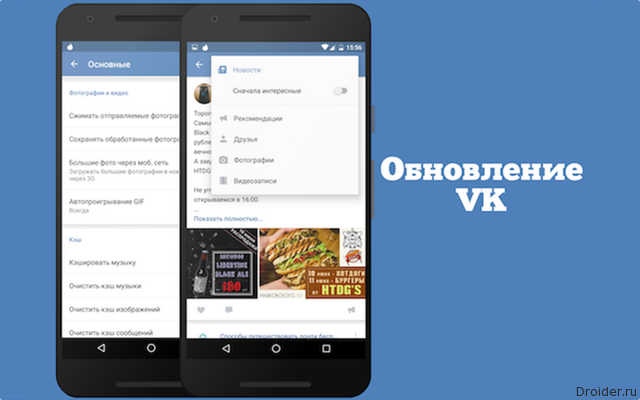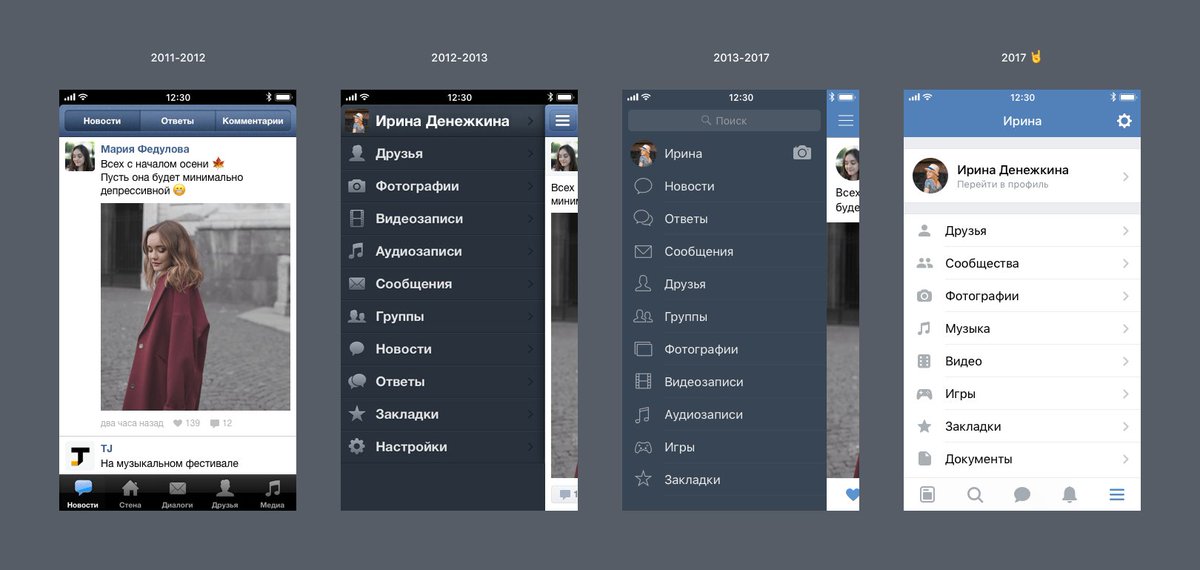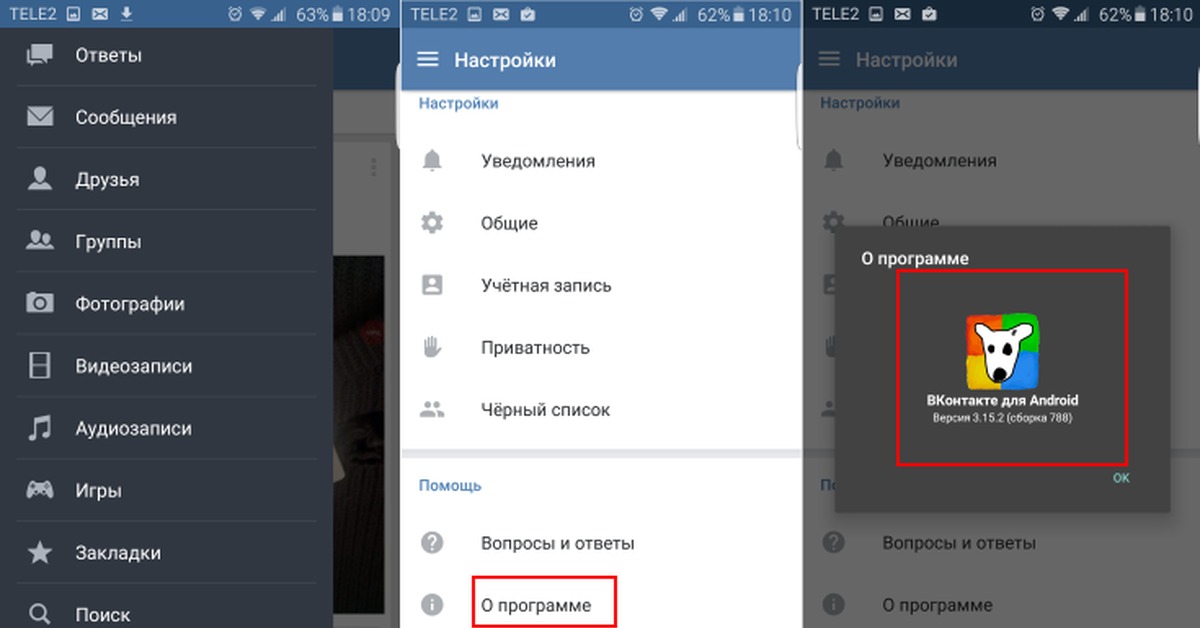Как удалить обновление вк на Андроиде?
Удаление обновлений приложения ВКонтакте на Андроид
Если после установки апдейта клиент ВКонтакте на Android начал работать с ошибками, у пользователей возникает логичное желание удалить обновления. Просто так отказаться от последней версии нельзя. Чтобы откатить приложение, придется удалить его, а затем установить старую версию с помощью APK-файла.
Запрет автоматического обновления
Прежде чем понять, как удалить обновление приложения ВК на Андроиде, необходимо запретить программам обновляться без вашего разрешения.
- Запустите Play Market, вызовите главное меню и перейдите в настройки.
- В пункте «Автообновление» выберите «Никогда». Поставьте галочку возле опции «Уведомления – сообщать о выходе обновлений».
После запрета автообновления приложения не будут скачивать апдейты, пока вы им не разрешите.
Удаление новой версии
Автоматическое скачивание новых версий вы запретили, но если программа уже обновилась, как отменить апгрейд? В ВК после обновлений нередко появляются ошибки, так что возникает необходимость убрать апдейты . Сделать это можно только путем полного удаления приложения с телефона.
У системных программ в настройках есть кнопка «Удалить обновления». Если вы зайдете в опции Google Services или Play Market, то сможете без труда откатить их к первоначальному состоянию. В случае со сторонними приложениями такой возможности нет. Поэтому приходится удалять программы и затем ставить заново, скачивая старые версии в виде APK-файлов. Чтобы удалить ВК с Андроида:
- Откройте настройки, зайдите в раздел «Приложения».
- Найдите в списке клиент ВКонтакте.
 Откройте его свойства.
Откройте его свойства. - Нажмите «Удалить» и дождитесь завершения процесса деинсталляции.
При удалении клиента пользовательские данные не пострадают, так как они размещены на сайте ВК, а приложение – лишь один из способов использования аккаунта.
Поиск и установка старой версии
На Play Market размещена только последняя версия клиента, поэтому скачивать приложение оттуда нет смысла. Старые версии можно найти на форумах и специализированных сайтах. Используйте только проверенные источники – например, сайт 4pda.ru, где можно найти практически любую версию всех популярных приложений и заодно почитать, как она работает.
Если говорить конкретно о клиенте ВК, то старые версии можно найти на этой странице: https://trashbox.ru/link/vkontakte-android. Вам нужно лишь выбрать подходящую сборку и скачать её на компьютер. После загрузки установщика останется один вопрос – как установить программу из APK-файла на телефон? Здесь потребуется отдельная инструкция.
- Откройте настройки Андроида. Перейдите в раздел «Безопасность» и разрешите установку приложений из неизвестных источников.
- Подключите мобильное устройство к компьютеру. Скопируйте APK в любую папку во внутренней памяти телефона или на SD-карту.
- Запустите на Андроид любой файловый менеджер – например, ES Проводник.
- Отыщите через файловый менеджер скопированный APK-файл. Запустите его и дождитесь завершения установки приложения.
Вместо файлового менеджера для установки из APK-файла можно использовать браузер. Откройте его и введите в адресной строке команжу «content://com.android.htmlfileprovider/sdcard/ИмяФайла.apk». Фрагмент «sdcard» указывает на то, что файл установщика хранится в корне SD-карты. Если вы закинули APK в другой каталог, укажите путь к нему и обязательно правильно напишите имя файла.
poandroidam.ru
Как удалить последнее обновление вк на андроид
Как вы знаете, не все обновления одинаково полезны, поэтому некоторые приложения с обновлениями работают из рук вон плохо, а иногда и вовсе отказываются работать.
Увы, операционная система Android не позволяет удалять загруженные для приложений обновления. Впрочем, есть исключения. К примеру, в прошивку «вшито» некоторое приложение. В нашем случае это браузер Google Chrome. Поскольку приложение «вшито» в прошивку, то удалить его без рут-прав невозможно, зато его можно обновлять с помощью Google Play. После обновления появится кнопка «Удалить».
Нет, нажав на нее, приложения удалить вы не сможете, зато сможете удалить все обновления, нажав на кнопку ОК.
Далее будет произведено удаление обновлений.
Разумеется, это касается только некоторых приложений, удалить которые нельзя без рут-прав, включая сервисы Google.
Есть другой вариант. Зайдите в раздел с приложениями.
Выберите приложение, затем нажмите «Удалить обновления».
Подтвердите удаление обновлений.
androidnik.ru
Пошаговая инструкция по удалению обновлений приложений на Android
Содержание:
- 1 Удаление обновлений
- 2 Настройка обновления Android
При включении Wi-Fi на большинстве Android устройств начинают загружаться обновления программ и игр. Процесс полезный, но иногда обновление на Андроиде приводит к тому, что приложение начинает работать некорректно. В таком случае пользователи Android устройств начинают задаваться вопросом, как удалить обновления и вернуть программы в работоспособное состояние.
Процесс полезный, но иногда обновление на Андроиде приводит к тому, что приложение начинает работать некорректно. В таком случае пользователи Android устройств начинают задаваться вопросом, как удалить обновления и вернуть программы в работоспособное состояние.
Удаление обновлений
Убрать можно только апдейты встроенных в Android приложений – Google Chrome, Play Market. Если вы ищете, как удалить обновление сторонней программы на Андроиде, то вас ждет разочарование. Единственный работающий способ: удалить само приложение, а затем найти и установить его старую версию.
Искать старые версии можно на сайтах типа 4pda – там можно найти любую популярную программу для Android. Скачивать с других порталов установочные файлы опаснее, но тоже можно, особенно если сайт проверен другими пользователями. Чтобы удаленное приложение после установки сразу не обновилось, необходимо настроить порядок скачивания апдейтов на Android.
Если вам не нравится, как после апгрейда работает одно из стандартных приложений Android (например, Play Market), то его можно быстро откатить к первоначальному состоянию:
- Откройте настройки, перейдите в «Приложения».

- Отыщите в списке программу, обновления которой хотите удалить. Нажмите на неё, чтобы открыть страницу с дополнительными настройками.
- Тапните по кнопке «Удалить обновления».
Удаленные апдейты могут загрузиться обратно при подключении к Wi-Fi. Чтобы этого не произошло, выполните рекомендации по настройке обновления приложений на Android.
Настройка обновления Android
По умолчанию программы начинают обновляться при включении Wi-Fi. На мобильном трафике скачивание апдейтов не производится, потому что он имеет предел – конкретное количество гигабайт в месяц. Большинство пользователей Android устраивает такой подход: включил Wi-Fi, приложение обновилось, можно не переживать об актуальности программ. Но если вы хотите полностью управлять тем, как будет грузиться последнее обновление, необходимо произвести дополнительную настройку системы.
Первое, что можно сделать – установить лимит фоновых процессов. Он поможет исправить ситуацию, когда система зависает из-за одновременного обновления нескольких приложений.
- Откройте настройки, раздел «Для разработчиков».
- Прокрутите экран вниз до параметра «Лимит фоновых процессов». Нажмите на него, чтобы изменить.
- Установите значение, которое вас устраивает – например, не более 2 процессов одновременно.
Если вы хотите вообще запретить автообновление, то самый простой способ сделать это – использовать настройки Play Market:
- Запустите Play Market. Вызовите меню управления и перейдите в настройки.
- Нажмите на пункт «Автообновление» и выберите «Никогда».
Некоторые приложения обновляются без помощи Play Market, поэтому выполнения указанных выше действий будет недостаточно для полного отключения автообновления. Чтобы исправить этот недостаток:
- Откройте настройки телефона, зайдите в раздел «Об устройстве».
- Выберите пункт «Обновление ПО».
- Уберите галочку возле параметра «Автообновление».
После выключения автообновления вам придется обновлять программы вручную:
- Откройте Play Market, вызовите меню управления.

- Перейдите в «Мои приложения и игры».
- Откройте вкладку «Установленные».
- Нажмите «Обновить» возле приложения, для которого хотите скачать и установить апдейт.
Ручной апгрейд– не самый удобный способ поддержания программ в актуальном состоянии, зато вы будете полностью владеть ситуацией.
poandroidam.ru
Как отключить обновление приложений на андроид
Сегодня игры и программы на Android регулярно обновляются производителем. Система нередко самостоятельно устанавливает их, не уведомляя при этом пользователя. Возникает вопрос: как работает обновление приложений на android? Содержание:
Почему приложения постоянно обновляются
Разные приложения перманентно обновляются по разным причинам. Так, антивирусы с каждым обновлением пополняют базу данных о вирусах, программы-чистильщики получают новый функционал, игры – новые карты и уровни. Производитель постоянно старается улучшить приложения, поэтому вынужден выпускать новые версии. Также обновления выходят, если предыдущая версия оказалась «багованной» (тормозит либо вовсе не запускается) или же новая версия Android не поддерживает старые, неоптимизированные под нее приложения.
Также обновления выходят, если предыдущая версия оказалась «багованной» (тормозит либо вовсе не запускается) или же новая версия Android не поддерживает старые, неоптимизированные под нее приложения.Нужно ли автоматическое обновление приложений
Тут стоит четко обозначить, где автоматическое обновление обязательно, а где – нет. Антивирусные утилиты, например, должны регулярно получать обновления. Если пользователь решит самостоятельно скачивать новые версии файрволов на нерегулярной основе, то система будет уязвима для атак шпионских программ, рекламных баннеров и вирусов. Навигационным утилитам также стоит разрешить автоматическое обновление: каждая новая версия тех же Google Maps или Here несет в себе новые карты и более детальные схемы старых. В других программах наподобие Google Chrome, CCleaner или Total Commander автоматическое обновление не обязательно: обновленный дизайн, одно-два нововведения и традиционное «Minor bugs fixed» (Устранены незначительные ошибки) – вот и все, что обычно получает потребитель после загрузки свежей версии утилиты.
Такие программы лучше обновлять раз в месяц. В играх каждое обновление приносит новые карты и уровни, поэтому им также лучше позволить подгружать новые версии самостоятельно.
Как удалить обновление приложений на андроиде
Если обновление android приложения не удовлетворяет пользователя (непродуманный интерфейс, подлагивания либо программа вовсе не запускается), то он может откатиться к предыдущей версии. Вернуть можно только те утилиты, которые изначально были установлены производителем. Те мультимедийные файлы, которые пользователь загрузил сам, откатить нельзя. Как удалить обновление системных приложений: зайдите в меню девайса, затем – в «Настройки». Там нажмите на вкладку «Приложения»/«Диспетчер приложений» (в разных устройствах она называется по-разному). Найдите ту программу, которую нужно откатить. Затем кликайте на кнопку «Удалить обновление». Если ее нет, перейдите в «Опции», а уже затем – к вкладке «Удалить обновление». После этого выплывет меню, которое попросит подтвердить откат. Стоит отметить, что после этого утилита возвращается к своей первоначальной версии (например, если «с завода» был установлен Google Chrome v 1.0, а потом пользователь сам обновил его до v 2.0 и v 3.0, то при откате с третьей версии программа вернется к v 1.0).
Стоит отметить, что после этого утилита возвращается к своей первоначальной версии (например, если «с завода» был установлен Google Chrome v 1.0, а потом пользователь сам обновил его до v 2.0 и v 3.0, то при откате с третьей версии программа вернется к v 1.0).
Как удалить обновление несистемных приложений: единственный выход – найти в Интернете установочный файл (с форматом apk) старой версии.
Как запретить обновление приложений на андроид
Чтобы отключить обновление приложений, требуется сначала зайти в Google Play, затем нужно нажать на иконку меню или сделать свайп слева направо. Находим вкладку «Настройки», затем переходим к «Автообновление приложений». В появившемся меню выбираем пункт «Никогда». Совет: можно также выбрать «Только через Wi-Fi», чтобы не использовать тарифные мегабайты.Как отменить обновление приложения на андроиде
Если Android-приложение находится на стадии загрузки, то нужно перейти в меню Google Play. Там нужно найти вкладку «Загрузки» и выбрать загружаемый файл. Отменить его загрузку можно долгим нажатием на файл.
Отменить его загрузку можно долгим нажатием на файл.
Как обновить приложения Android вручную
Заходим в Google Play, вызываем главное меню, затем переходим к вкладке «Мои приложения». Откроется страница, где будут отображены все установленные игры и программы, в том числе и заводские. Утилиты, к которым обновления есть, будут отделены от тех, к которым обновлений нет. На вкладке каждого приложения будет кнопка «Обновить». Также в этом подменю есть кнопка «Обновить все». С ней файлы будут обновляться «по цепочке». Если приложение будет требовать доступ к идентификационным данным, мультимедийным файлам или контактам, то оно уведомит вас об этом. Нажимаем кнопку «Принять». Если же программа не нуждается в дополнительных специальных разрешениях, то она выбросит соответствующее сообщение – нажимаем «Принять». Обновление мультимедийных файлов, однако, требует места в памяти смартфона (именно смартфона, а не карты памяти). Чтобы освободить его, следует удалить какие-нибудь файлы из памяти смартфона (музыку, картинки, другое приложение, кэш различных программ). Перед обновлением тяжеловесной утилиты Google Play предложит загрузить его через Wi-Fi, чтобы не тратить мобильный траффик.
Перед обновлением тяжеловесной утилиты Google Play предложит загрузить его через Wi-Fi, чтобы не тратить мобильный траффик.
Отключаем обновление одного конкретного приложения android
Заходим в Google Play, в строке поиска вбиваем название требуемого приложения. В появившемся перечне игр и программ кликаем на него, потом нажимаем на троеточие, расположенное справа в верхнем углу. Вылетит пункт «Автообновление», с него нужно снять галочку.
Почему после обновления андроид не работают приложения?
Дело в том, что приложения в Google Play не оптимизированы под новую систему. Яркий пример – обновление с Android 2.3 до 4.0. В этом случае лучше всего помогает: 1) Повторная переустановка приложений; 2) Полный сброс с копированием всех данных. Сначала лучше просто переустановить необходимые игры и программы. Не стоит волноваться, что Google повторно спишет средства за скачку платных приложений: после приобретения мультимедийных файлов в Google Play вы можете переустанавливать его бесчисленное количество раз. К слову, при удалении у большинства игр и программ стираются только исполнительные файлы: кэш (например, прогресс в Angry Birds) остается. Однако иногда приходится полностью сбрасывать параметры девайса. При этом перед этим требуется сделать бэкап данных. Загружаем и устанавливаем на ПК бесплатную версию утилиты Titanium Backup. Затем подключаем смартфон к компьютеру. После запуска утилиты пользователя спрашивают о root-правах, нажимаем на кнопку «Разрешить». Заходите в меню смартфона, далее – в «Обработки». Кликаем на «Резервное копирование». Дальше Titanium Backup предоставит список приложений, из которого вы должны выбрать, данные каких мультимедийных файлов нужно сохранить. Выбрав нужные приложения, нажимайте на кнопку «Запустить пакетную обработку». После проведения операции Titanium Backup выдаст список, где возле игр и программ будет стоять галочки как подтверждение успешно сделанных копий.
Не стоит волноваться, что Google повторно спишет средства за скачку платных приложений: после приобретения мультимедийных файлов в Google Play вы можете переустанавливать его бесчисленное количество раз. К слову, при удалении у большинства игр и программ стираются только исполнительные файлы: кэш (например, прогресс в Angry Birds) остается. Однако иногда приходится полностью сбрасывать параметры девайса. При этом перед этим требуется сделать бэкап данных. Загружаем и устанавливаем на ПК бесплатную версию утилиты Titanium Backup. Затем подключаем смартфон к компьютеру. После запуска утилиты пользователя спрашивают о root-правах, нажимаем на кнопку «Разрешить». Заходите в меню смартфона, далее – в «Обработки». Кликаем на «Резервное копирование». Дальше Titanium Backup предоставит список приложений, из которого вы должны выбрать, данные каких мультимедийных файлов нужно сохранить. Выбрав нужные приложения, нажимайте на кнопку «Запустить пакетную обработку». После проведения операции Titanium Backup выдаст список, где возле игр и программ будет стоять галочки как подтверждение успешно сделанных копий. Сам бэкап будет сохранен на micro-sd-карточке вашего смартфона, его для надежности можно сохранить и на ПК.
Сам бэкап будет сохранен на micro-sd-карточке вашего смартфона, его для надежности можно сохранить и на ПК.www.hardtek.ru
inet-use.ru
Как вернуть старую версию ВК на Андроид?
В рунете достаточно часто встречаются вопросы о том, как вернуть старую версию официального приложения ВКонтакте, поскольку не все обновления приходятся по душе пользователям. Попробуем ответить.
В операционной системе Android существует возможность удалять обновления, но это касается только системных приложений. Например, нельзя удалить приложение Gmail без прав суперпользователя, зато можно удалить обновления, нажав на кнопку «Удалить».
Что касается сторонних приложений, то откатить версию после обновления уже невозможно. Единственное, что вы можете сделать, это найти на стороннем ресурсе более раннюю версию приложения и установить его, не забыв удалить актуальную версию. Другой вопрос — стоит ли удалять актуальную версию приложения и устанавливать более раннюю, да еще со стороннего ресурса? Ведь есть вероятность того, что в приложение, которое было скачано со стороннего ресурса, внесены такие изменения, которые могут привести к краже данных, включая логин и пароль от странички ВК. Оно вам надо? Пользователь должен решить сам. Разумеется, ответственность за это лежит исключительно на плечах пользователя, но мы настоятельно рекомендуем использовать последнюю версию приложения, в котором могут быть закрыты важные «дыры», скаченного с Google Play Маркет.
Оно вам надо? Пользователь должен решить сам. Разумеется, ответственность за это лежит исключительно на плечах пользователя, но мы настоятельно рекомендуем использовать последнюю версию приложения, в котором могут быть закрыты важные «дыры», скаченного с Google Play Маркет.
И хотя мы выступаем исключительно за постоянное обновление приложений, вы можете отключить одну важную функцию в Play Market — автоматическое обновление приложений. Для этого запустите приложение Play Market, сделайте свайп слева направо, чтобы появилось меню, и нажмите на кнопку «Настройки».
Далее выберите пункт «Автообновление приложений» и нажмите на него.
В новом окне выберите «Никогда».
Теперь вы сами вольны решать, когда вам стоит обновить приложение.
vkhelpnik.com
Как отключить обновление вк на андроид
Окт 14
Как отключить автообновление на Андроиде. Обновления операционной системы Андроид – зачастую большая проблема. На различных устройствах Android имеет разное оформление и функционал, поэтому найти место хранения обновлений – трудная задача. Также зачастую для удаления скачанного обновления могут понадобиться root- права, которые весьма проблематично получить на некоторых устройствах.
Также зачастую для удаления скачанного обновления могут понадобиться root- права, которые весьма проблематично получить на некоторых устройствах.
Содержание:
В этой статье мы, на примере смартфона Nexus 7, разберёмся, как удалить автообновление на любом Андроид телефоне.
Отключение уведомлений
Если не устанавливать обновления, то Android замучает вас постоянными уведомлениями о доступных обновлениях, поэтому стоит их отключить.
- Заходим в «Настройки», затем в «Приложения», после чего ищем «Сервисы google play» и кликаем по нему.
- Во всплывшем меню снимаем галочку, которая расположена напротив «Включить уведомления».
Теперь вам не будут надоедать оповещения о доступных обновлениях.
Отключить автоматическое обновление и удаление закачанной прошивки
Если на вашем телефоне присутствует функция автообновления, то её следует отключить по понятным причинам.
- Заходим в «настройки», выбираем пункт «о телефоне», далее жмём на «обновление ПО».

- Если у вас есть функция атообновления, то снимаем галочку напротив неё, если у вас нет такого пункта, то переходим к удалению новой прошивки.
Для удаления скачанной прошивки вам придётся получить рут права.
- После получения root-прав, скачивает Root Explorer.
- Находим папку «Cache» и удаляем файл «Update.zip».
После удаления, обновление перестанет скачиваться, так как система Андроид будет думать, что оно уже скачано.
Как отключить автоматическое обновление приложений на Андроиде
Автоматическое обновление приложений для ОС Андроид также может мешать пользователю, замедляя интернет соединение, расходуя интернет трафик и занимая лишнюю память. Отключение обновлений не потребует много времени, ведь для этого существует два предусмотренный способа.
Первый способ:
- Заходим в «Настройки», после чего в раздел «О телефоне».
- Кликаем на вкладку «Обновления ПО» и жмём на «Спрашивать перед загрузкой».

Второй способ:
- Заходим в Play Market.
- Заходим в «Настройки».
- Кликаем на «Автообновление приложений» и выбираем вкладку «никогда».
Теперь приложения перестанут обновляться автоматически, а если вы захотите обновить какое-то приложение, то вы сможете сделать это вручную в Play Market’е.
upgrade-android.ru
Как отключить обновления на Андроид?
Не все смартфоны являются расторопными. Иногда эти устройства оснащаются медленной памятью или неоптимизированной операционной системой. Всё это приводит к тому, что обновление каждого приложения сильно тормозит работу гаджета. А это обновление может начаться в любой момент, что способно вывести пользователя из себя. К счастью, отключить обновления на Андроид можно без особого труда. В таком случае устанавливать новые версии программ и игр можно будет только в тот момент, когда вам это удобно.
Остановка автоматического обновления операционной системы
Но начнем мы с обновления самой операционной системы Android. Проверка наличия новой версии тоже может произойти совсем не вовремя. Для отключения автоматической проверки наличия обновления следует совершить следующие действия:
1. Перейдите в настройки операционной системы.
2. Прокрутите список вниз и перейдите в раздел «О телефоне».
3. Нажмите на пункт «Обновление системы».
4. Уберите галочку с пункта «Автообновление». В нашем случае такого пункта попросту нет — система считает, что регулярная проверка наличия обновлений не повредит, ну а решение о загрузке ПО пользователь в любом случае будет принимать самостоятельно.
В основном настройки обновления системы сохранились на смартфонах со старой версией Android. Создатели справедливо полагают, что короткое обращение к серверам производителя не повредит работоспособности аппарата.
Однако избавляться от соответствующих настроек не стала южнокорейская компания Samsung. Но её новейшие смартфоны получаются весьма мощными, в связи с чем отказаться от автообновления имеет смысл только в том случае, если во встроенной памяти остается мало места.
Отключение автообновления приложений и игр
По умолчанию Google Play предлагает автоматически обновлять каждое установленное вами приложение. Но, как уже сказано выше, это доставляет определенные проблемы при использовании бюджетного аппарата с медленной памятью. На подобных устройствах автообновление стоит отключить. Но как это сделать? Наверняка вы помните, что вопрос об автоматическом обновлении задавался вам только при первом использовании Google Play. В дальнейшем же этот пункт волшебным образом пропадал со страничек игр и программ. Всё это ради ускорения процесса скачивания и установки, а также для облегчения каждой странички и, соответственно, ускорения её загрузки. Найти данный пункт теперь можно другим образом:
1. Откройте Play Market.
2. Вытащите с левого края шторку с основным меню, после чего нажмите на пункт «Настройки».
3. Нажмите на «Автообновление приложений».
4. Здесь вы можете отключить эту функцию, установив флажок около пункта «Никогда».
5. Если вы не хотите получать оповещения о наличии обновлений, то для вас создан соответствующий подраздел в «Настройках». Просто уберите галочку с пункта «Наличие обновлений».
Вот так просто можно отключить обновления на Android. Но не забывайте, что время от времени нужно устанавливать новые версии программ и игр, так как разработчики регулярно улучшают стабильность их работы и ширину функционала.
setphone.ru
Как отключить автоматическое обновление приложений на Андроид
Как отключить автоматическое обновление приложений на Андроид. Операционная система Android имеет отличные собственные механизмы обновления приложений, но далеко не у каждого из нас присутствует дешевый безлимитный интернет? Что же делать в таких случаях?
Конечно же автоматическое обновление в Google Play это очень удобная функция, благодаря которой все новые версии установленных приложений и игр всегда в вашем Android. Не смотря на все удобство которые мы должны из этого извлекать из данной возможности, как правило чаще всего происходит наоборот и вот почему:
- Затратное использование мобильного интернета;
- Выход некачественного приложения, после чего приложение либо не работает, либо, работает с частыми сбоями;
- Новый дизайн который в корне ломает удобство использования;
- При многочисленных обновлениях возможно сильное снижение производительности Android и время автономной работы;
- Новое обновление в котором уменьшили функционал или добавили рекламу, навязывают необязательные функции.
Если попадаете в одну из этих категорий, либо боитесь в ней оказаться, то переходим от слов к делу — отключаем автоматическое обновления приложений!
Отключение автообновления для всех приложений
Переходим в Google Play на Anroid, в меню Настроек. В этом меню вы сможете найти следующий пункт как «Автообновление приложений» и вам будет предложено:
- Никогда — приложения никогда не обновятся пока вы сами вручную этого не сделаете и не установите новую версию.
- Всегда — приложения обновляются сами, при любом подключение к сети Internet
- Только через Wi-Fi — приложения начнут загружаться и обновляться автоматически как только Android будет подключен к точке Wi-Fi
Если вы хотите полностью отключить возможность обновления то вам необходим пункт — Никогда.
В новых версиях Google Play компания Google Play предусмотрела возможность опционально включать или отключать обновление в определенных приложениях. Данная возможность будет полезна тем у кого корпоративные приложения обновляются через Google Play или бета-тестерам, да и всем желающим которым необходима новая версия определенного приложения. Если же какое либо приложение очень часто обновляется среди других ваших установленных, то его можно исключить из «Автообновления».
Отключение автообновления конкретного приложения
Для того чтобы включить/выключить обновления у определенного приложения вам необходимо сделать вот что — Перейдите в мои приложения -> выбрать необходимое приложение -> выбрать доп. функции -> поставить или убрать галочку с пункта «Автообновления».
Теперь вы можете полностью контролировать процесс обновления и не огорчаться нулевому балансу и не работающему приложению!
4pda.biz
Отключение автоматического обновления приложений на Android
Если вы не хотите, чтобы приложения на Android самостоятельно обновлялись, растрачивая мобильный трафик или нагружая систему в самый неподходящий момент, то запретите делать это в автоматическом режиме. Отключить обновление приложений можно несколькими способами через Play Market и настройки Андроид.
Отключить обновление отдельного приложения
Для начала разберемся, как отключить автообновление одного приложения. Иногда в результате модернизации программа начинает работать хуже, поэтому есть смысл оставить старую версию. Чтобы добиться этого:
- Запустите Play Market. Нажмите на три линии в строке поиска, чтобы вызвать боковую шторку.
- Зайдите в раздел «Мои приложения». Нажмите на программу, которой хотите запретить обновляться.
- Наверху будет кнопка в виде трех точек. Нажмите на неё и снимите галочку с пункта «Автообновление».
Как запретить обновление приложений на андроид (Android) [#2019]
Бывает, что пользователи ищут в интернете, как проходит процедура запрета обновления приложений на Андроид.
Дело в том, что многие программы обновляются весьма часто и из-за этого тратится слишком много трафика.
Кроме того, в некоторых случаях апгрейд приводит к тому, что ПО становится только хуже, а не лучше. Поэтому стоит рассмотреть процесс запрета.
Содержание:
Процедура отключения апгрейдов
Чтобы не дать устройству возможность запускать проверку на наличие обновлений, необходимо воспользоваться Google Play. Делается это следующим образом:
1Откройте программу «Play Market». Она обычно находится на рабочем столе. Даже если вы используете какой-то лаунчер, все равно найдете это приложение.
2Дальше откройте меню функций. Кнопка для него находится в левом верхнем углу и выглядит как три горизонтальных линии. Также оно открывается по свайпу (движение пальцем) с левой стороны.
3В открытом меню выберете пункт «Настройки». Он находится внизу, под разделами Google Play, настройками аккаунта и списком желаний.4В настройках сверху находится раздел «Общие». Там есть пункт «Автообновление приложений». Собственно, он и означает постоянную проверку на наличие обновлений и автоматическую их установку в случае наличия. Нажмите на этот пункт.
5Откроется еще одно меню, где есть три варианта дальнейших действий – «Никогда», «Всегда» и «Только через Wi-Fi». Выберете первый вариант. Вот и все, теперь апгрейды не будут происходить никогда.
Рис. №1. Процедура запрета апгрейда программ
Кстати, если проблема только в том, что на апгрейды тратится слишком много трафика, можно поставить отметку напротив варианта «Только через Wi-Fi». Тогда перед проверкой на наличие новых версий программ система будет проверять еще и то, подключены ли вы к Wi-Fi. Если это так, будут выполняться дальнейшие действия, то есть проверка и установка.Но если такая возможность вам в принципе не нужна и вас полностью устраивают те приложения, которые есть сейчас на вашем аппарате, лучше выбрать вариант «Никогда».
Даже при установленном запрете иногда возникает необходимость обновить какое-то программное обеспечение. В таком случае тоже существует определенная процедура.
к содержанию ↑Как обновить ПО при установленном запрете
Итак, вы отключили автообновление, но что-то начало работать неправильно. Или же какая-то часть функционала не работает так, как вам хочется, но в новой версии все исправлено.
Тогда следует проверить их наличие вручную. Делается это вот так:
- Снова откройте приложение «Play Market» и откройте меню функций (по свайпу слева).
- Там откройте пункт «Мои приложения и игры». Там по умолчанию будет открыта вкладка «Обновления». Если это не так, перейдите на такую вкладку.
- Дальше система проверит наличие апгрейдов и возможность их установки. Если что-то есть, вы увидите название программы и кнопку «Обновить» возле него. Таким образом отобразится весь список ПО, новые версии которых можно установить. Также вверху будет кнопка «Обновить все». Она сделает это со всеми программами, представленными в списке ниже.
Рис. №2. Список программ и кнопки «Обновить»
Кроме того, вы можете поступить и другим образом – зайти в список приложений (в настройках), открыть нужное и там уже нажать на соответствующую кнопку.
Пошагово этот процесс выглядит следующим образом:
- Таким же образом откройте Play Market, в меню зайдите в «Мои приложения и игры», но теперь перейдите на вкладку «Установленные».
- Вы увидите весь список установленных программ. Если то или иное приложение невозможно обновить, возле него будет кнопка «Открыть», а если возможно, «Обновить». Все достаточно просто.
Рис. №3. Список установленных приложений
Кстати, с помощью этого списка можно запретить установку обновлений одних программ и разрешить других.
к содержанию ↑Запрет и разрешение апгрейдов конкретного ПО
Для этого сделайте вот что:
1Нажмите на название конкретной программы в списке установленных (через Play Market, «Мои приложения и игры» и вкладку «Установленные»). Важно, чтобы вы нажали именно на название, а не на кнопку.
2На странице программы нажмите на кнопку дополнительных функций. Она находится в правом верхнем углу. После ее открытия вы увидите единственную функцию – «Автообновление». Возле этой надписи можно поставить галочку или убрать ее. Первое действие разрешит проверять наличие новых версий и устанавливать их, а второе запретит их. Все достаточно просто.
Рис. №4. Автообновление на странице конкретного ПО
Если ваша проблема состоит в том, что вы хотите устанавливать только определенные новые версии, можно разрешить уведомления о выходе обновлений. Это очень удобно, так как пользователь самостоятельно сможет выбирать, устанавливать ему конкретный апгрейд или нет.
к содержанию ↑Как разрешить уведомления
Чтобы сделать это, выполните такую процедуру:
- Зайдите в Play Market, откройте «Мои обновления и игры», зайдите в настройки.
- Найдите там раздел «Оповещения» и поставьте галочку возле пункта «Наличие обновлений». В принципе, также можно поставить галочку возле надписи «Овтообновление» в этом же разделе.
Рис. №5. Разрешение оповещений
После этого вы сможете нажать на одну из кнопок, чтобы разрешить или запретить установку обновления того или иного приложения.
Бывает, что пользователи сталкиваются с проблемой неправильной работы ПО после установки новой версии.
В таком случае не нужно делать все вышеизложенные действия, необходимо просто вернуть старую версию.
Если вы хотите вернуть предыдущий вариант конкретной программы, можно удалить установленные обновления.
к содержанию ↑Удаление установленных обновлений
Данная процедура тоже делается достаточно просто:
1Зайдите в настройки, откройте «Приложения» и выберете нужное.
2Нажмите «Отключить» на странице программы, чтобы оно перестало работать. Удалить апгрейд можно только для выключенного ПО.
3Появится два подряд запроса. Первое на отключение, а второе на установку исходной версии. Подтвердите действия в обоих запросах. Нажмите «ОК».
Рис. №6. Установка старой версии
Если у вас остались еще какие-то вопросы, пишите их в комментариях. Мы обязательно поможем. Но выше описаны решения всех проблем, связанных с обновлением программ на Андроид.
Как отключить автообновление программ на андроид. Как отключить автообновление Android
Сегодня операционная система Андроид одна из самых быстроразвивающихся в мире ИТ. Чтобы постоянно поддерживать на устройствах последнюю версию, была создана функция автоматического обновления. Такое же автообновление присуще и сторонним приложениям, которые были скачаны из Google Play.
Нужно ли обновление Андроид?
По умолчанию, в настройках телефона отмечен пункт “Автообновление”. В разных телефонах он может называться по разному. Так же сделано и в Плей Маркете. С одной стороны, установка последней версии системы или приложения – это хорошо, потому что в каждой новой версии разработчики исправляют старые ошибки и добавляют новые функции. Но с другой стороны, это касается в основном сторонних приложений для смартфона, – обновления оказываются неудачными настолько, что лучше стоило бы оставить старую версию. А откатить обновлённые приложения уже нельзя. Поэтому в этой статье будет рассказано, как “уберечь” свой телефон от самостоятельного обновления.
Что нужно сделать, чтобы отключить обновление операционной системы Андроид?
- Зайти в меню смартфона.
- Открыть Настройки.
- Выбрать пункт “Об устройстве”.
- Зайти в пункт “Обновление ПО”.
- Открыть его и снять галочку “Автообновление”. После таких несложных действий вы будете всего лишь получать уведомления, о том, что вышла новая версия прошивки, и телефон предложит её установить самостоятельно.
Как на Андроиде отключить обновление приложений
Установкой, обновлением и удалением программ на смартфоне “занимается” Google Play. Поэтому и настраиваться режим обновления будет только там. Что для этого нужно сделать?
- Открыть Google Play.
- Открыть пункт бокового меню “Настройки”.
- Для пункта “Автообновление приложений” установить параметр “Никогда”.
- Чтобы следить за наличием новых версий, достаточно поставить флажок “Наличие обновлений”.
Преимущества отключения автообновлений на Андроиде
- У вас перестанет “тормозить” телефон, регулярно обновляя установленные приложения.
- Вы сможете сохранить свободную память.
- Появится возможность сохранить наиболее удачную версию программы. Для этого перед скачиванием достаточно пролистать отзывы пользователей про очередное обновление.
- Ещё одна причина, по которой не стоит обновлять приложение (это касается бесплатных) – в новых версиях появляется всё больше и больше рекламы. А она нужна вам?
По умолчанию на Android работает автоматическое обновление игр и программ. Как только смартфон подключается к Wi-Fi, система проверяет наличие апдейтов у всех приложений и начинает их установку.
Проблема в том, что на слабых устройствах фоновое скачивание и установка обновлений сильно влияют на производительность. К тому же новая версия может быть хуже предыдущей — вы точно видели такие жалобы среди отзывов пользователей.
Обновляться могут не только приложения, но и сама система. Если вы хотите контролировать этот процесс, в настройках.
Отключение автообновления
Запустите приложение Play Market. Проведите по экрану от левой грани или нажмите на кнопку с тремя полосками в поисковой строке. Зайдите в «Настройки».
Откройте настройки уведомлений. Убедитесь, что оповещение о наличии обновлений включено. Если они отключены, то вы узнаете о новой версии приложения, только открыв его страницу в Google Play. Затем вернитесь в «Настройки» и откройте раздел «Автообновление приложений». Выберите значение «Никогда».
Необязательно отключать автоматическое обновление всех программ — можно сделать это . Вызовите меню свайпом вправо и перейдите в раздел «Мои приложения и игры». Откройте вкладку «Установленные» и выберите приложение, для которого нужно отключить автообновление. Нажмите на кнопку в виде трёх точек в правом верхнем углу и уберите галочку «Автообновление».
Если вы отключаете автоматическое обновление для отдельных приложений, оставьте в настройках Play Market значение «Только через Wi-Fi», чтобы остальные игры и программы самостоятельно скачивали апдейты.
Ручное обновление
Если вы включили в настройках Play Market оповещения о наличии обновлений, то после получения уведомления будет достаточно нажать на него, чтобы открыть страницу приложения и посмотреть, что предлагает новая версия. Согласны с установкой — нажмите «Обновить».
Проверять наличие обновлений можно самостоятельно через приложение Play Market. В разделе «Мои приложения и игры» есть вкладка «Обновления», в которой собираются все доступные для скачивания апдейты. Вы можете обновить сразу все игры и программы или выбрать отдельные приложения и устанавливать их новые версии постепенно.
Отключить обновления на Андроиде — весьма нужная задача, если скорость интернет-подключения на мобильном не ахти либо используется пакет с лимитированным сетевым трафиком. А в некоторых случаях отключить обновление на телефоне, на планшете с ОС Андроид нужно, дабы избежать нагрузки на аппаратные ресурсы. Ведь иногда обновление программ происходит в самый неподходящий для пользователя момент. И потом ещё кто-то иногда никак не хочет переходить на новую версию какого-нибудь любимого приложения: также подумывает об отключении его автообновления.
Нужно сказать, что по умолчанию во всех мобильных устройствах с ОС Android апдейт включен. То есть, если пользователь желает отключить автоматическое обновление приложений на Андроиде, ему нужно выполнить определённый ряд изменений в настройках системы. О том, как они выполняются, поговорим в этой статье. Вашему вниманию представлены общие пошаговые инструкции и специализированные (для конкретных телефонов).
Как выключить апдейт для всех приложений?
Чтобы отключить автообновление приложений на Android, нужно задействовать опции Гугл Плэй:
1. Тапните на домашнем экране иконку интернет-маркета.
2. Нажмите на телефоне кнопку «Меню».
Также включить меню можно непосредственно в панели магазина приложений (нужно коснуться пальцем иконки «три полоски»).
3. В открывшемся подменю перейдите в «Настройки».
5. В панели запроса коснитесь пальцем строки «Никогда».
Теперь программы обновляться уже не будут на девайсе. Если вы хотите убрать сообщения о наличии новых апдейтов для ПО, в блоке «Уведомления» снимите галочку (тапните пальцем).
Но последние обновления для какой-то одной или нескольких программ можно загрузить вручную. Выполняется эта задача так:
1. Откройте Google Play и перейдите: Меню → Мои приложения… → Обновления.
2. В графе приложения (например, ВКонтакте) нажмите «Обновить». Чтобы получить апдейт для всего имеющегося в списке ПО, нужно активировать команду «Обновить всё» (кнопка над списком).
Выборочное отключение автообновления
Чтобы отключить обновления на Андроид для какого-то конкретного приложения, сделайте следующее:
1. В Google Play откройте: Меню → Мои приложения… → Установленные.
2. Нажмите пальцем по названию необходимой программы или игры (но не по кнопке «Открыть»!).
3. На панели ПО вверху нужно убрать «галочку» в опции «Автообновление».
Как удалить скачанное обновление
Когда нужно выполнить удаление загруженного апдейта для какой-то программы, выполните такие операции:
- В меню девайса тапните: Настройки → Приложения.
- Откройте панель необходимого ПО.
- Активируйте команду «Отключить».
- Подтвердите деактивацию. В запросе системы «Установить исходную версию… » выберите «OK».
Удаление апдейта прошивки
Предупреждение! Инструкция для опытных пользователей. Её выполнение возможно на телефоне с активированными root-правами и наличием файлового менеджера.
Если вы желаете избавиться от загруженного обновления для операционной системы мобильного, выполните нижеописанные этапы:
1. Отключите уведомление:
в меню выберите: Настройки → Приложения → Сервисы Google Play;
уберите «птичку» в опции «Включить уведомления».
подтвердите деактивацию в запросе.
2. Удалите архив с апдейтом:
откройте корневой каталог «ROOT» в файловом менеджере;
перейдите в папку «cache»;
выделите файл update.zip и запустите его удаление;
подтвердите команду.
Решения для отдельных моделей телефонов по отключению апдейта
Самсунг
В девайсах Samsung Galaxy отключение апдейтов и навязчивых уведомлений, связанных с обновлениями, можно выполнить так:
1. Просмотрите настройки сетевого подключения, убедитесь в том, что устройство подключено к Сети.
2. В меню «Настройки» тапните «Диспетчер приложений».
3. В подменю нажмите пункт «Обновление ПО».
4. Тапните в панели «Очистить кэш», затем кнопку «Остановить».
Сегодня игры и программы на Android регулярно обновляются производителем. Система нередко самостоятельно устанавливает их, не уведомляя при этом пользователя. Возникает вопрос: как работает обновление приложений на android?
Содержание:
Разные приложения перманентно обновляются по разным причинам. Так, антивирусы с каждым обновлением пополняют базу данных о вирусах, программы-чистильщики получают новый функционал, игры – новые карты и уровни. Производитель постоянно старается улучшить приложения, поэтому вынужден выпускать новые версии. Также обновления выходят, если предыдущая версия оказалась «багованной» (тормозит либо вовсе не запускается) или же новая версия Android не поддерживает старые, неоптимизированные под нее приложения.
Нужно ли автоматическое обновление приложений
Тут стоит четко обозначить, где автоматическое обновление обязательно, а где – нет. Антивирусные утилиты, например, должны регулярно получать обновления. Если пользователь решит самостоятельно скачивать новые версии файрволов на нерегулярной основе, то система будет уязвима для атак шпионских программ, рекламных баннеров и вирусов. Навигационным утилитам также стоит разрешить автоматическое обновление: каждая новая версия тех же Google Maps или Here несет в себе новые карты и более детальные схемы старых. В других программах наподобие Google Chrome, CCleaner или Total Commander автоматическое обновление не обязательно: обновленный дизайн, одно-два нововведения и традиционное «Minor bugs fixed» (Устранены незначительные ошибки) – вот и все, что обычно получает потребитель после загрузки свежей версии утилиты.
Такие программы лучше обновлять раз в месяц. В играх каждое обновление приносит новые карты и уровни, поэтому им также лучше позволить подгружать новые версии самостоятельно.
Как удалить обновление приложений на андроиде
Если обновление android приложения не удовлетворяет пользователя (непродуманный интерфейс, подлагивания либо программа вовсе не запускается), то он может откатиться к предыдущей версии. Вернуть можно только те утилиты, которые изначально были установлены производителем. Те мультимедийные файлы, которые пользователь загрузил сам, откатить нельзя. Как удалить обновление системных приложений: зайдите в меню девайса, затем – в «Настройки». Там нажмите на вкладку «Приложения»/«Диспетчер приложений» (в разных устройствах она называется по-разному). Найдите ту программу, которую нужно откатить. Затем кликайте на кнопку «Удалить обновление». Если ее нет, перейдите в «Опции», а уже затем – к вкладке «Удалить обновление». После этого выплывет меню, которое попросит подтвердить откат. Стоит отметить, что после этого утилита возвращается к своей первоначальной версии (например, если «с завода» был установлен Google Chrome v 1.0, а потом пользователь сам обновил его до v 2.0 и v 3.0, то при откате с третьей версии программа вернется к v 1.0).
Как удалить обновление несистемных приложений: единственный выход – найти в Интернете установочный файл (с форматом apk) старой версии.
Чтобы отключить обновление приложений, требуется сначала зайти в Google Play, затем нужно нажать на иконку меню или сделать свайп слева направо. Находим вкладку «Настройки», затем переходим к «Автообновление приложений». В появившемся меню выбираем пункт «Никогда». Совет: можно также выбрать «Только через Wi-Fi», чтобы не использовать тарифные мегабайты.
Как отменить обновление приложения на андроиде
Если Android-приложение находится на стадии загрузки, то нужно перейти в меню Google Play. Там нужно найти вкладку «Загрузки» и выбрать загружаемый файл. Отменить его загрузку можно долгим нажатием на файл.
Как обновить приложения Android вручную
Заходим в Google Play, вызываем главное меню, затем переходим к вкладке «Мои приложения». Откроется страница, где будут отображены все установленные игры и программы, в том числе и заводские. Утилиты, к которым обновления есть, будут отделены от тех, к которым обновлений нет. На вкладке каждого приложения будет кнопка «Обновить». Также в этом подменю есть кнопка «Обновить все». С ней файлы будут обновляться «по цепочке». Если приложение будет требовать доступ к идентификационным данным, мультимедийным файлам или контактам, то оно уведомит вас об этом. Нажимаем кнопку «Принять». Если же программа не нуждается в дополнительных специальных разрешениях, то она выбросит соответствующее сообщение – нажимаем «Принять». Обновление мультимедийных файлов, однако, требует места в памяти смартфона (именно смартфона, а не карты памяти). Чтобы освободить его, следует удалить какие-нибудь файлы из памяти смартфона (музыку, картинки, другое приложение, кэш различных программ). Перед обновлением тяжеловесной утилиты Google Play предложит загрузить его через Wi-Fi, чтобы не тратить мобильный траффик.
Заходим в Google Play, в строке поиска вбиваем название требуемого приложения. В появившемся перечне игр и программ кликаем на него, потом нажимаем на троеточие, расположенное справа в верхнем углу. Вылетит пункт «Автообновление», с него нужно снять галочку.
Дело в том, что приложения в Google Play не оптимизированы под новую систему. Яркий пример – обновление с Android 2.3 до 4.0. В этом случае лучше всего помогает: 1) Повторная переустановка приложений; 2) Полный сброс с копированием всех данных. Сначала лучше просто переустановить необходимые игры и программы. Не стоит волноваться, что Google повторно спишет средства за скачку платных приложений: после приобретения мультимедийных файлов в Google Play вы можете переустанавливать его бесчисленное количество раз. К слову, при удалении у большинства игр и программ стираются только исполнительные файлы: кэш (например, прогресс в Angry Birds) остается. Однако иногда приходится полностью сбрасывать параметры девайса. При этом перед этим требуется сделать бэкап данных. Загружаем и устанавливаем на ПК бесплатную версию утилиты Titanium Backup. Затем подключаем смартфон к компьютеру. После запуска утилиты пользователя спрашивают о root-правах, нажимаем на кнопку «Разрешить». Заходите в меню смартфона, далее – в «Обработки». Кликаем на «Резервное копирование». Дальше Titanium Backup предоставит список приложений, из которого вы должны выбрать, данные каких мультимедийных файлов нужно сохранить. Выбрав нужные приложения, нажимайте на кнопку «Запустить пакетную обработку». После проведения операции Titanium Backup выдаст список, где возле игр и программ будет стоять галочки как подтверждение успешно сделанных копий. Сам бэкап будет сохранен на micro-sd-карточке вашего смартфона, его для надежности можно сохранить и на ПК.
Как отключить автоматическое обновление приложений на Андроиде, если постоянная установка новых данных расходует большое количество трафика и оперативной памяти телефона?
Отключить функцию можно с помощью встроенных функций вашего гаджета.
Как работает обновление программ в AndroidВыпуская программное обеспечение, разработчики не могут сделать его идеально адаптированным для всех устройств. Именно поэтому, часто на отдельных моделях смартфонов программа может работать неправильно. Замечая подобные неточности, программисты исправляют огрехи, тестируют получившийся продукт и выпускают новые компоненты. Установив их, пользователь получит более совершенную версию любимой игры или другого вида ПО.
Каждое обновление имеет свое цифровое обозначение – номер версии. Он записывается в формате 1.0, 2.0, 2.1 и так далее. Когда вы впервые устанавливаете что-либо на свой гаджет из Play Store, получаете самую последнюю версию апдейта. Со временем будут появляться всё больше усовершенствований программы.
Чтобы пользователь не удалял и устанавливал её снова, в магазине предусмотрена функция обновления — вы просто нажимаете соответствующую клавишу и получаете новейшую версию за несколько секунд. Все данные и файлы пользователя будут сохранены. В окне Google Store можно посмотреть, что нового появилось и какие функции были добавлены в любимое приложение.
Рис. 2 – просмотр информации о новых компонентах в Google Play
Часто, в магазине для Android уже активирована функция автоматического апдейта установленного на телефон ПО. Такая функция позволит вам не следить за постоянными выпусками компонентов, ведь разработчики создают их практически каждую неделю. Если фоновая установка мешает вашей работе с устройством, либо расходует много интернета, следует отключить функцию.
Отключение автоматических обновлений с помощью Play MarketЕсли вы не хотите устанавливать дополнительные утилиты, которые предназначены для работы с обновлениями в системе Android, воспользуйтесь стандартным Play Market. С его помощью тоже можно настроить работу апдейтов. Следуйте инструкции, чтобы запретить автоматическую загрузку и инсталляцию новых компонентов:
- Откройте магазин приложений;
- Появится домашняя страница магазина. Откройте меню с помощью флипа вправо или кликните на соответствующий значок;
Рис. 3 – домашний экран в Play Market
- Внизу списка меню выберите пункт «Настройки» и перейдите в окно изменения конфигурации программы;
Рис.4 – главное меню магазина
- В категории общих настроек следует нажать на параметр «Автообновление программ». Откроется окно выбора способа апдейта. Выберите «Никогда» и закройте окно.
Рис. 5 – отключение апдейта
Отключение апдейта в настройках телефонаУстанавливая любую игру или программу, вы принимаете пользовательское соглашение с тем, что ПО может иметь доступ к встроенным функциям системы и другим программам. Даже если вы отключили апдейты в магазине, установка новой версии может проводиться не Маркетом, а самим приложением. Такое происходит, если в настройках смартфона активирована функция автообновления ПО.
Чтобы отключить функцию, выполните следующие действия:
- Зайдите в настройки гаджета;
- Кликните на иконку «Об устройстве»;
- Выберите параметр «Обновление ПО»;
Рис.6 – окно «Об устройстве» в OS Android
- В новом окне деактивируйте галочку напротив пункта «Автообновление».
Загружая последние новинки и версии ваших любимых программ вручную, вы сможете уменьшить потребление трафика и просто ускорите работу смартфона, ведь в фоновых процессах не будет постоянно вестись процесс скачивания данных. Ручная работа с обновлениями подойдет для тех пользователей, но телефонах которых установлено слишком большое количество приложений, а ресурсы телефона не позволяют выполнять много фоновых операций.
Также, постоянно включённые апдейты быстро уменьшают заряд аккумулятора и заставляют гаджет работать медленно. После отключения установки новых данных следует периодически проводить апдейты самому. Сделать это можно следующим образом:
- Зайдите в Google Play;
- Кликните на значок меню в левом верхнем углу приложения;
- В открывшемся списке выберите пункт «Мои приложения и игры»;
- Перейдите на вкладку «Установленные»;
Рис.8 – просмотр и обновление установленных приложений вручную
- Возле ПО, для которого доступен апдейт, появиться кнопка «Обновить». Вы можете запустить процесс загрузки новой версии утилиты как для одного приложения, так и для всех сразу. Просто нажмите «Обновить всё» в правой верхней части открытой вкладки магазина.
После клика на одну только кнопку «Обновить всё» начнётся процесс выкачки и инсталляции последних данных программ из сервера магазина. Это может занять продолжительное время, в зависимости от того, какое количество ПО есть на вашем гаджете.
Для каждой программы будет запущен процесс установки новых компонентов через Google Play Market:
Рис.9 – инсталляция новых компонентов
Плюс этого метода работы с приложениями заключается в том, что вы сами выбираете время установки компонентов и они не начнут скачиваться в неподходящее время, когда на телефоне мало трафика или низкая скорость соединения с сетью.
Еще один метод апдейта – отслеживание системных сообщений в окне запущенного приложения. Когда разработчик выпускает важные обновления безопасности или функционала, а пользователь игнорирует их, сразу после запуска ПО будет появляться окошко с уведомлением о необходимости установить новую версию игры/утилиты. В таком случае, просто согласитесь с установкой, проверьте соединение с интернетом и загрузите пакет данных разработчика, чтобы программа работала стабильно.
Даже если вы отключили автоматические обновления, Play Market будет периодически уведомлять вас о наличии новых версий игр и утилит. В центре уведомлений появиться одно или несколько сообщений с информацией о новых возможностях программы и клавишей для установки.
Рис.10 – центр уведомления в Андроид
Обратите внимание, если в окне Google Play отсутствует клавиша для апдейта конкретных программ или всех установленных данных, следует установить новые компоненты для самого магазина:
- Зайдите в настройки девайса;
- Откройте окно «Приложения»-«Все»-«Play Store»;
- Запустите процесс обновления, а также удалите кэш, чтобы предотвратить появления ошибок.
Рис.11 – обновление Play Market
Как удалить обновление программы?Если обновление уже установилось, но после него возникли сложности в использовании приложения: зависания, ошибки, баги или вам просто не понравился новый дизайн. На Андроиде всегда можно вернуть предыдущую версию ПО. Для этого отключите автоматические обновления и в настройках выполните такие действия:
- Откройте список всех программ;
- Выберите нужное приложение;
- В открывшемся окне кликните на «Удалить обновления».
Рис.12 – удаление апдейта
Тематические видеоролики:
Как отключить автообновление приложений Android в Google Play
Не все знают, что в Google Play может быть включена опция автоматического обновления приложений. Это может приводить к непредвиденным расходам, если у вас тарифный пакет с оплатой за Интернет-трафик. В этом скрин-касте рассказывается о том, как отключить автоматическое обновление приложений.
Как отключить автоматическое обновление приложений на андроид
Как отключить автоматическое обновление приложений на андроиде
Отключить фоновое обновление приложений. Автоматическое и ручное обновление приложений на андроид
Автоматические обновления приложений, таких как например гугл плей маркета (google play market) ватсап (WhatsApp) или даже игры на андроид,5, 5.1, 4.4, 6, 6.0, 4.2, 4.4 2, 5.1 1, 5.0 и так далее, полезны, когда есть быстрый, безлимитный доступ к сети интернет и хотите всегда иметь самые последние версии программ.
К сожалению, иногда непрерывные автоматические обновления могут создавать помехи, особенно если что-то хотим сделать на своем планшете, телефоне, или смартфоне самсунг галакси, леново, сони иксперия, алкатель — они в фоновом режиме «тянут резину». Как их отключить?
Широко распространено мнение, что всегда стоит обновлять любое программное обеспечение, оказывается не всегда хорошая идея.
Если у вас медленный интернет, то лучше контролировать момент, когда будут происходить обновления приложений
Более того, людям, использующим старые модели смартфонов samsung galaxy, lenovo, xiaomi, htc и других или планшетов следует рассмотреть вопрос, действительно ли вы хотите обновлять все программы.
Некоторые приложения, особенно выпущенные Google, меняются совсем немного в течение долгого времени, а последние версии (YouTube, Gmail) могут быть на старых устройствах просто «тяжелыми» и медленными.
Иногда лучше остаться на более старой версии с меньшим количеством функций и не иметь с ними лишних проблем.
Отключение автоматической загрузки обновления приложений на андроид
ПРИМЕЧАНИЕ: ниже в записи картинки сделаны на смартфоне самсунг галакси с андроидом 6.0.1 (на андроид 5.1 аналогично, на других могут быть некоторые несовпадения, но принцип один)
Чтобы убрать обновления, перейдите в плей маркет, а затем нажмите на опцию «три полоски» верху слева.
Теперь выберите «Настройки».
Если вы самостоятельно ничего не меняли, то первое что увидите (в самом верху) «Автообновление приложений», а чуть ниже «Только через WI-FI».
Это значит что обновление программ будет происходить только беспроводное, а через сотовую связь нет.
Нажмите на него. Увидите разные варианты. Поставьте галочку (черную большую точку) напротив слова «Никогда».
С этого момента, обновления не будут загружаться автоматически, но все равно будете иметь информацию о них в строке состояния. Ее при желании также можно убрать.
Обновление приложений андроид вручную
При отключении автоматического обновления приложений они больше не будет загружаться. Тем не менее, есть несколько программ, которые должны иметь последнюю версию, иначе могут не работать.
Тогда можете легко обновить выбранные приложения вручную. Чтобы это сделать, перейдите в магазин плей и нажмите левый верхний угол (три полоски).
Теперь обратите внимание на всплывающее меню с опциями и выберите «Мои приложения и игры».
Через некоторое время на экране увидите список загруженных и установленных программ и игр на своем телефоне.
Если для одного из них обновление доступно, вы найдете рядом с ним (с правой стороны) кнопку «Обновить».
Только не жмите кнопку в верхней части «обновить все» — тогда загрузятся все, которые ранее были в исключении – было бы бессмысленно тогда их автоматическое обновление отключать.
Вот и все. Есть правда еще один момент. Системные обновления, точнее прошивка. Это также можно отключить, хотя немного сложнее. Успехов.
Экономить на мобильной связи большинство отечественных пользователей уже умеет. Но как только дело доходит до мобильного интернета, у многих наших соотечественников начинаются проблемы, связанные превышением объёма потребляемого трафика, а декларируемый бесплатный интернет на деле оказывается не таким выгодным. Как бороться с этой проблемой? Да хотя бы отключить автоматическое обновление. Но из-за технической сложности поставленной проблемы обстоятельный разговор может занять довольно много времени, потому мы решили, что в данном случае уместным будет формат «вопрос-ответ». Это даст возможность ответить на самые злободневные вопросы читателей, ограничив сухую и скучную теоретическую часть до минимума.
Зачем нужно что-то ограничивать?
Симпатичный леденец, но аппетиты в вопросах обновления весьма нескромные
Об основном аргументе – значительном снижении мобильного трафика – мы уже упоминали. Если у пользователя так называемый Unlimited-пакет и связь с сетью происходит по быстрой 3G-технологии, никаких особых преимуществ он не ощутит. Но в случае медленного GPRS соединения и помегобайтной тарификации экономия может стать ощутимой. Также не стоит забывать о весьма приятных дополнительных бонусах:
- Снижение нагрузки на смартфон. На старых моделях длительная загрузка больших объёмов данных может стать неподъёмной ношей для процессора и внутреннего флэш-диска.
- Новые версии программ не всегда могут похвастаться стабильностью. Более того, иногда «благодаря» обновлениям резко сокращаются их функциональные возможности. Коронный пример – Locker Master, свежие версии которого лишились очень удобной боковой панели.
- Экосистема Android в отличие от iOS лишена единого регуляторного центра, потому известная многим проблема несовместимости прикладного ПО –обычное дело. И совсем необязательно новые версии программ смогут ужиться со своими «соседями».
- Несмотря на то, что корпорация Google декларирует отсутствие вирусов в своём фирменном магазине, время от времени там все же появляются сомнительные программы. Отключение же обновлений сводит риск к минимуму.
Как отключить автообновление всех приложений (Play Market)?
- Свайпом по направлению слева-направо открываем настройки программы и убеждаемся в том, что на пункте «Уведомления» стоит галочка.
- Открываем меню «Настройки» и тапаем по блоку «Автообновление приложений», где отмечаем пункт «Никогда».
Как отключить автообновление конкретной программы (Play Market)?
- Тапаем по меню (три вертикальные точки в правом верхнем углу экрана) и снимаем галочку с пункта «Автообновление».
Отключение обновление штатными методами не работает. Как быть?
Такое иногда случается, но универсального способа борьбы с проблемой не существует. А варианты, которые мы рассмотрим, не лишены определённых недостатков, степень важности которых для каждого пользователя своя. Итак, что можно сделать, если приложение упорно отказывается подчиняться правилам?
- Управление доступом в сеть штатными средствами Android. В зависимости от модели телефона соответствующая утилита может находиться в нескольких разделах меню. К примеру, в смартфоне Huawei она находится по адресу «Настройки» — «Все» — «Личные данные» — «Диспетчер прав» — «Доступ в Интернет». Для блокировки доступа в сеть нужно напротив нужной вам программы снять две галочки, которые отвечают за WLAN- и GPRS связь. Если этого окажется недостаточно, придётся дополнительно закрыть выход в интернет для всех приложений Google.
- Установка стороннего файервола. Этот класс программ хорошо знаком пользователям ПК, но на смартфонах он пользуется значительно меньшей популярностью. Таким функционалом обладают как комплексные антивирусные пакеты (например, Dr.Web Security Space для Android), так и отдельные утилиты (NoRoot Data Firewall, Droid Wall). Их обзор выходит за рамки данного материала, но общие принципы работы во многом схожи с таковыми для средств, встроенных в ОС.
Самые «популярные» вопросы
- Я могу заблокировать автоматическое обновление для клавиатуры? Это возможно. Все названные вами утилиты – обычные программы, потому определять права доступа в интернет нужно точно так же, как это делается для любого приложения. Единственная проблема может быть связана с тем, что некоторое системные утилиты слишком глубоко интегрируются в систему, из-за чего иногда приходиться полностью блокировать возможность выход в сеть.
- Каким образом можно запретить автоматическое обновление прошивки? Практически все модели современных смартфонов начинают обновление Firmware (то есть прошивки) только после того, как пользователь нажмёт соответствующую кнопку. Более того, даже после этого система попросит подтвердить серьёзность намерений, выдав угрожающее предупреждение. Следовательно, в данном случае никаких поводов для беспокойства нет.
- Есть ли в отключении обновлений какие-нибудь тонкости, связанные с моделью телефона или производителем? Нам про это ничего не известно. Некоторые известные бренды (например, Samsung) в свои смартфоны встраивают возможность автоматического обновления прошивки, но по умолчанию эти средства деактивированы. В моделях, рассчитанных на массового потребителя, многие системные настройки запрятаны достаточно глубоко, чтобы у неподготовленного пользователя не было лишних соблазнов. Дешёвые аппараты бюджетного класса (Fly, Explay, Alcatel), в которых ради снижения цены производитель пошёл по пути тотальной экономии, изредка наблюдаются критические сбои в работе Wi-Fi модуля, что влечёт за собой проблемы с обновлениями прикладного ПО. Но, повторимся, в общем и целом современные смартфоны в вопросах автоматического обновления ничем между собой не отличаются.
- Обновление может как-то зависеть от версии ОС? С точки зрения конечного пользователя этот процесс совершенно прозрачен и никак не связан с версией Android. А вот блокировка доступа в сеть может иметь определённые нюансы. К примеру, файерволы, которые не требуют обязательного Root-доступа, работают под управлением Ice Cream Sandwich (v. 4.0). Также нужно понимать, что популярные в народе 3-4 года назад версии Froyo (2.2) и Gingerbread (2.3) могут не поддерживаться специализированными утилитами, делегирующими права доступа в сеть.
Избавиться от излишней самостоятельности приложений, разработанных для Android, можно. Чаще всего это делается буквально в несколько этапов, после чего обновления вас беспокоить уже не будут. Но в редких случаях для достижения желаемого эффекта придётся либо установить специализированное ПО, либо изучить низкоуровневые настройки, запрятанные глубоко в недрах меню. И если вы проявите должную настойчивость, то обязательно добьётесь желаемого!
Если у вас возникли сложности или проблемы — вы можете обратиться к сертифицированному специалисту, который обязательно поможет!
Многие пользователи устанавливают новые приложения из Play Market на свой смартфон Андроид. Бывает, что пользователь вдруг замечает, что у знакомого точно такое же приложение работает не так, как у него. Точнее, в приложении у знакомого есть новые фишки и возможности, а у нашего пользователя их почему-то нет. У пользователя появляются большие сомнения в том, что он использует обновленное приложение последней версии. Встает вопрос, а как обновить приложение на Андроид?
Рис. 7. Нажать «Принять», чтобы предоставить разрешение Яндекс.Почте на использование ресурсов устройства
Нажимаем «Принять», начинается обновление приложения, на это потребуется некоторое время.
О том, какие приложения обновлены, а какие нет, можно узнать в Play Market, опция «Мои приложения», вкладка «Обновления»:
Рис. 8. Сообщение в Play Market о том, что приложение Яндекс.Почты обновлено
Настройка уведомлений об обновлении
Бывает так, что сообщения об обновлении приходят совсем некстати и возникает желание их отключить. Можно отключить звук, возникающий при появлении таких обновлений, либо ввести запрет на их получение.
Чтобы отключить уведомления, надо открыть настройки Play Market. Для этого надо проделать шаги, описанные выше на рисунках 1-3. Когда на смартфоне Андроид будет открыта опция «Мои приложения и игры», надо прокрутить (проскроллить) окно вниз так, чтобы появились «Настройки» (рис. 9):
Рис. 9. Настройки Play Market
Открываем «Настройки» Google Play Market, и щелкаем «Оповещения» (1 на рис. 10):
Рис. 10. Настройки уведомлений об обновлениях. Настройки автообновлений приложений.
Открыв «Оповещения», проверяем галочки. Если НЕ хотите получать уведомления о наличии обновлений для приложений, надо убрать галочку напротив «Обновления» (1 на рис. 11). Также в этом случае стоит снять галочку напротив «Автоматическое обновление» (2 на рис. 11):
Рис. 11. Ставим/убираем галочки для оповещений об обновлениях и для автообновлений приложений
Если галочки убрать, то оповещения насчет наличия обновлений и про автоматическое обновление не должны приходить.
Настраиваем автообновление приложений так, чтобы экономить интернет-трафик
Настройки автообновлений приложений каждый выбирает для себя самостоятельно. На рис. 12 выбран вариант «Только через Wi-Fi». Это удобно, чтобы на обновление приложений. У меня уже есть печальный опыт, когда лимит мобильного трафика быстро и совершенно неожиданно заканчивается. Однако Wi-Fi не является повсеместно и широко распространенным, поэтому приходится задумываться о расходе интернет-трафика и выбирать соответствующие настройки.
Рис. 12. Настройки автообновлений приложений
Полезные сведения про обновления приложений в сжатом виде можно почерпнуть также из справки Гугл:
Получайте актуальные статьи по компьютерной грамотности прямо на ваш почтовый ящик .
Уже более 3.000 подписчиков
Отключить обновления на Андроиде — весьма нужная задача, если скорость интернет-подключения на мобильном не ахти либо используется пакет с лимитированным сетевым трафиком. А в некоторых случаях отключить обновление на телефоне, на планшете с ОС Андроид нужно, дабы избежать нагрузки на аппаратные ресурсы. Ведь иногда обновление программ происходит в самый неподходящий для пользователя момент. И потом ещё кто-то иногда никак не хочет переходить на новую версию какого-нибудь любимого приложения: также подумывает об отключении его автообновления.
Нужно сказать, что по умолчанию во всех мобильных устройствах с ОС Android апдейт включен. То есть, если пользователь желает отключить автоматическое обновление приложений на Андроиде, ему нужно выполнить определённый ряд изменений в настройках системы. О том, как они выполняются, поговорим в этой статье. Вашему вниманию представлены общие пошаговые инструкции и специализированные (для конкретных телефонов).
Как выключить апдейт для всех приложений?
Чтобы отключить автообновление приложений на Android, нужно задействовать опции Гугл Плэй:
1. Тапните на домашнем экране иконку интернет-маркета.
2. Нажмите на телефоне кнопку «Меню».
Также включить меню можно непосредственно в панели магазина приложений (нужно коснуться пальцем иконки «три полоски»).
3. В открывшемся подменю перейдите в «Настройки».
5. В панели запроса коснитесь пальцем строки «Никогда».
Теперь программы обновляться уже не будут на девайсе. Если вы хотите убрать сообщения о наличии новых апдейтов для ПО, в блоке «Уведомления» снимите галочку (тапните пальцем).
Но последние обновления для какой-то одной или нескольких программ можно загрузить вручную. Выполняется эта задача так:
1. Откройте Google Play и перейдите: Меню → Мои приложения… → Обновления.
2. В графе приложения (например, ВКонтакте) нажмите «Обновить». Чтобы получить апдейт для всего имеющегося в списке ПО, нужно активировать команду «Обновить всё» (кнопка над списком).
Выборочное отключение автообновления
Чтобы отключить обновления на Андроид для какого-то конкретного приложения, сделайте следующее:
1. В Google Play откройте: Меню → Мои приложения… → Установленные.
2. Нажмите пальцем по названию необходимой программы или игры (но не по кнопке «Открыть»!).
3. На панели ПО вверху нужно убрать «галочку» в опции «Автообновление».
Как удалить скачанное обновление
Когда нужно выполнить удаление загруженного апдейта для какой-то программы, выполните такие операции:
- В меню девайса тапните: Настройки → Приложения.
- Откройте панель необходимого ПО.
- Активируйте команду «Отключить».
- Подтвердите деактивацию. В запросе системы «Установить исходную версию… » выберите «OK».
Удаление апдейта прошивки
Предупреждение! Инструкция для опытных пользователей. Её выполнение возможно на телефоне с активированными root-правами и наличием файлового менеджера.
Если вы желаете избавиться от загруженного обновления для операционной системы мобильного, выполните нижеописанные этапы:
1. Отключите уведомление:
в меню выберите: Настройки → Приложения → Сервисы Google Play;
уберите «птичку» в опции «Включить уведомления».
подтвердите деактивацию в запросе.
2. Удалите архив с апдейтом:
откройте корневой каталог «ROOT» в файловом менеджере;
перейдите в папку «cache»;
выделите файл update.zip и запустите его удаление;
подтвердите команду.
Решения для отдельных моделей телефонов по отключению апдейта
Самсунг
В девайсах Samsung Galaxy отключение апдейтов и навязчивых уведомлений, связанных с обновлениями, можно выполнить так:
1. Просмотрите настройки сетевого подключения, убедитесь в том, что устройство подключено к Сети.
2. В меню «Настройки» тапните «Диспетчер приложений».
3. В подменю нажмите пункт «Обновление ПО».
4. Тапните в панели «Очистить кэш», затем кнопку «Остановить».
Как отключить автоматическое обновление приложений на Андроиде, если постоянная установка новых данных расходует большое количество трафика и оперативной памяти телефона?
Отключить функцию можно с помощью встроенных функций вашего гаджета.
Содержание: Как работает обновление программ в AndroidВыпуская программное обеспечение, разработчики не могут сделать его идеально адаптированным для всех устройств.
С его помощью тоже можно настроить работу апдейтов. Следуйте инструкции, чтобы запретить автоматическую загрузку и инсталляцию новых компонентов:
- Откройте магазин приложений;
- Появится домашняя страница магазина. Откройте меню с помощью флипа вправо или кликните на соответствующий значок;
Рис. 3 – домашний экран в Play Market
- Внизу списка меню выберите пункт «Настройки» и перейдите в окно изменения конфигурации программы;
Рис.4 – главное меню магазина
- В категории общих настроек следует нажать на параметр «Автообновление программ» . Откроется окно выбора способа апдейта. Выберите «Никогда» и закройте окно.
Рис. 5 – отключение апдейта
Отключение апдейта в настройках телефонаУстанавливая любую игру или программу, вы принимаете пользовательское соглашение с тем, что ПО может иметь доступ к встроенным функциям системы и .
Даже если вы отключили апдейты в магазине, установка новой версии может проводиться не Маркетом, а самим приложением.
Такое происходит, если в настройках смартфона активирована функция автообновления ПО.
Чтобы отключить функцию, выполните следующие действия:
- Зайдите в настройки гаджета;
- Кликните на иконку «Об устройстве »;
- Выберите параметр «Обновление ПО» ;
Рис.6 – окно «Об устройстве» в OS Android
- В новом окне деактивируйте галочку напротив пункта «Автообновление» .
Загружая последние новинки и версии ваших любимых программ вручную, вы сможете уменьшить потребление трафика и просто , ведь в фоновых процессах не будет постоянно вестись процесс скачивания данных.
Ручная работа с обновлениями подойдет для тех пользователей, но телефонах которых установлено слишком большое количество приложений, а ресурсы телефона не позволяют выполнять много фоновых операций.
Также, постоянно включённые апдейты быстро уменьшают заряд аккумулятора и заставляют гаджет работать медленно.
После отключения установки новых данных следует периодически проводить апдейты самому. Сделать это можно следующим образом:
- Зайдите в ;
- Кликните на значок меню в левом верхнем углу приложения;
- В открывшемся списке выберите пункт «Мои приложения и игры» ;
- Перейдите на вкладку «Установленные» ;
Рис.8 – просмотр и обновление установленных приложений вручную
- Возле ПО, для которого доступен апдейт, появиться кнопка «Обновить» . Вы можете запустить процесс загрузки новой версии утилиты как для одного приложения, так и для всех сразу. Просто нажмите «Обновить всё» в правой верхней части открытой вкладки магазина.
После клика на одну только кнопку «Обновить всё» начнётся процесс выкачки и инсталляции последних данных программ из сервера магазина.
Это может занять продолжительное время, в зависимости от того, какое количество ПО есть на вашем гаджете.
Для каждой программы будет запущен процесс установки новых компонентов через :
Рис.9 – инсталляция новых компонентов
Плюс этого метода работы с приложениями заключается в том, что вы сами выбираете время установки компонентов и они не начнут скачиваться в неподходящее время, когда на телефоне мало трафика или низкая скорость соединения с сетью.
Еще один метод апдейта – отслеживание системных сообщений в окне запущенного приложения.
Когда разработчик выпускает важные обновления безопасности или функционала, а пользователь игнорирует их, сразу после запуска ПО будет появляться окошко с уведомлением о необходимости установить новую версию игры/утилиты.
В таком случае, просто согласитесь с установкой, и загрузите пакет данных разработчика, чтобы программа работала стабильно.
Даже если вы отключили автоматические обновления, Play Market будет периодически уведомлять вас о наличии новых версий игр и утилит.
В центре уведомлений появиться одно или несколько сообщений с информацией о новых возможностях программы и клавишей для установки.
Рис.10 – центр уведомления в Андроид
Обратите внимание, если в окне Google Play отсутствует клавиша для апдейта конкретных программ или всех установленных данных, следует установить новые компоненты для самого магазина:
- Зайдите в настройки девайса;
- Откройте окно «Приложения» -«Все» -«Play Store» ;
- Запустите процесс обновления, а также удалите кэш, чтобы предотвратить появления ошибок.
Рис.11 – обновление Play Market
Как отключить обновления приложений на андроиде
Автоматические обновления приложений, таких как например гугл плей маркета (google play market) ватсап (WhatsApp) или даже игры на андроид,5, 5.1, 4.4, 6, 6.0, 4.2, 4.4 2, 5.1 1, 5.0 и так далее, полезны, когда есть быстрый, безлимитный доступ к сети интернет и хотите всегда иметь самые последние версии программ.
К сожалению, иногда непрерывные автоматические обновления могут создавать помехи, особенно если что-то хотим сделать на своем планшете, телефоне, или смартфоне самсунг галакси, леново, сони иксперия, алкатель — они в фоновом режиме «тянут резину». Как их отключить?
Широко распространено мнение, что всегда стоит обновлять любое программное обеспечение, оказывается не всегда хорошая идея.
Если у вас медленный интернет, то лучше контролировать момент, когда будут происходить обновления приложений
Более того, людям, использующим старые модели смартфонов samsung galaxy, lenovo, xiaomi, htc и других или планшетов следует рассмотреть вопрос, действительно ли вы хотите обновлять все программы.
Некоторые приложения, особенно выпущенные Google, меняются совсем немного в течение долгого времени, а последние версии (YouTube, Gmail) могут быть на старых устройствах просто «тяжелыми» и медленными.
Иногда лучше остаться на более старой версии с меньшим количеством функций и не иметь с ними лишних проблем.
Отключение автоматической загрузки обновления приложений на андроид
ПРИМЕЧАНИЕ: ниже в записи картинки сделаны на смартфоне самсунг галакси с андроидом 6.0.1 (на андроид 5.1 аналогично, на других могут быть некоторые несовпадения, но принцип один)
Чтобы убрать обновления, перейдите в плей маркет, а затем нажмите на опцию «три полоски» верху слева.
Теперь выберите «Настройки».
Если вы самостоятельно ничего не меняли, то первое что увидите (в самом верху) «Автообновление приложений», а чуть ниже «Только через WI-FI».
Это значит что обновление программ будет происходить только беспроводное, а через сотовую связь нет.
Нажмите на него. Увидите разные варианты. Поставьте галочку (черную большую точку) напротив слова «Никогда».
С этого момента, обновления не будут загружаться автоматически, но все равно будете иметь информацию о них в строке состояния. Ее при желании также можно убрать.
Обновление приложений андроид вручную
При отключении автоматического обновления приложений они больше не будет загружаться. Тем не менее, есть несколько программ, которые должны иметь последнюю версию, иначе могут не работать.
Тогда можете легко обновить выбранные приложения вручную. Чтобы это сделать, перейдите в магазин плей и нажмите левый верхний угол (три полоски).
Теперь обратите внимание на всплывающее меню с опциями и выберите «Мои приложения и игры».
Через некоторое время на экране увидите список загруженных и установленных программ и игр на своем телефоне.
Если для одного из них обновление доступно, вы найдете рядом с ним (с правой стороны) кнопку «Обновить».
Только не жмите кнопку в верхней части «обновить все» — тогда загрузятся все, которые ранее были в исключении – было бы бессмысленно тогда их автоматическое обновление отключать.
Вот и все. Есть правда еще один момент. Системные обновления, точнее прошивка. Это также можно отключить, хотя немного сложнее. Успехов.
Обновление 6.0 1 андроид как удалить. Как отключить обновления на Андроиде? Как удалить обновление приложений на андроиде
Data-lazy-type=»image» data-src=»http://androidkak.ru/wp-content/uploads/2017/05/android.png» alt=»андроид»> Порой полезно знать, как откатить прошивку Андроида до предыдущей версии. Эта операционная система регулярно получает обновления. Например, Android 4.4.4 KitKat в свое время можно было улучшить до версии 5.0.1 Lollipop.
Благодаря обновлениям система становится более безопасной, поскольку разработчики всегда стремятся находить и устранять уязвимые места. Кроме того, после улучшения Android получает новый графический интерфейс, вследствие чего приобретает более стильный и современный внешний вид.
Зачем нужен откат?
Изменения порой касаются не только функциональности и визуального оформления. Некоторые приложения, которые реально было использовать в предыдущей версии системы, могут не поддерживаться после установки обновления, из-за чего пользователь начинает задумываться, как удалить новую версию Android.
Если есть опасения, что переход на другую версию операционной системы может отменить поддержку определенного приложения, которое активно использовала прежняя система, то разумнее будет подождать, пока не появится официальное обновление для данной программы. Если же пользователь выполнил обновление системы, но по каким-то субъективным причинам недоволен улучшением и хочет вернуться к предыдущей версии, то ему необходимо выполнить системный откат и удаление новой программной среды.
Далее будет рассказано, как вернуть старую версию Андроид после обновления. В качестве примера будет использован телефон Nexus 5, поскольку он официально поддерживается компанией Google, у него есть собственный файл образа Factory и загрузчик, который можно разблокировать при восстановлении старой версии. При осуществлении данной операции пользователь столкнется с риском потери важных удаляемых данных.
Пользователю приходится действовать на свой страх и риск. Выполнение следующих шагов может привести к поломке мобильного устройства без возможности восстановления после неудачной прошивки.
Читайте также: Что делать, если произошла ошибка в приложении: процесс com.android.systemui остановлен
Подготовка к выполнению отката
Устройства Nexus очень удобны для выполнения откатов. Все, что нужно сделать, — сохранить свои личные файлы, перейти на страницу разработчика в Google и загрузить любой заводской образ, когда-либо выпущенный для устройства. Затем следует прошить его через ADB data-lazy-type=»image» data-src=»http://androidkak.ru/wp-content/uploads/2017/05/14722200366071-300×225.jpg» alt=»нексус» srcset=»» data-srcset=»http://androidkak.ru/wp-content/uploads/2017/05/14722200366071-300×225..jpg 350w»> (Android Debugging Bridge).
В данном примере используется телефон Nexus 5 с установленной системой Android 5.0, которую следует заменить версией 4.4.4 (необходимо найти эту прошивку на Android и загрузить ее, чтобы сохранить в доступном месте). Если нужно откатить другое устройство, то следует выполнить поиск подходящих для него образов с помощью поисковой системы Google.
Итак, как восстановить прошивку на Андроид? Кроме образа Factory, следует загрузить еще несколько файлов на ПК. Понадобится приложение Android SDK, необходимое для осуществления прошивки. Кроме SDK-менеджера, необходим также автономный SDK-файл. Для использования такого программного обеспечения понадобится новейшая среда Java. В процессе установки SDK нужно будет указать, где установлена Java.
После завершения инсталляции следует зайти в SDK-менеджер, чтобы выбрать пункты Tools, Platform-tools, Android Support Library, Google USB Driver и установить их. Теперь нужно перейти туда, где ранее был сохранен образ Nexus 5 Factory. Следует извлечь содержимое этого файла в папку Platform-tools. С этого момента можно считать, что все предварительные условия выполнены, и приступать к процедуре отката мобильного устройства.
Процесс возврата к предыдущей версии
Необходимо последовательно выполнить такие действия:
- зайти в настройки мобильного устройства, прокрутить страницу вниз и найти раздел с номером сборки;
- нажимать на номер сборки до тех пор, пока не появится уведомление, что режим разработчика успешно включен;
- в настройках появится новый раздел «Параметры разработчика», там нужно прокрутить вниз и включить «Отладка USB»;
- подключить устройство к компьютеру с помощью кабеля USB и убедиться, что компьютер распознает его.
Благодаря сервису Google Play разработчики приложений для Android телефонов и планшетов имеют возможность эффективно распространять обновления для своих продуктов. Стоит им обновить приложение в сервисе Google Play, как оно автоматически обновляется на всех Android устройствах, где оно установлено. В большинстве случаев, это очень удобно. Как для разработчиков, так и для пользователей.
Но, обновления далеко не всегда бывают удачными. Иногда после обновления приложение работает не стабильно или содержит ошибки. В таких ситуациях появляется проблема, как удалить обновление приложения на Android и вернуть его старую версию.
Удаление обновлений для Android приложений
К счастью, в операционной системе Андроид предусмотрен механизм, используя который можно удалить обновление, которое установилось на телефон с помощью сервиса Google Play. Для этого необходимо открыть настройки Андроид и перейти в раздел «Диспетчер приложений » или просто «Приложения », если у вас стандартная оболочка.
После этого перед вами появится список всех установленных приложений на вашем Андроид смартфоне. Здесь вам нужно найти приложение, обновление которого вы хотите удалить.
Открыв нужное приложение, вы увидите экран с информацией. Здесь нужно нажать на кнопку «Удалить обновления», которая будет находиться сразу под названием вашего приложения.
После этого появятся предупреждение о том, что система собирается удалить обновления и восстановить исходное приложение. Нажимаем на кнопку «Да» для того чтобы продолжить.
После этого обновления приложения будут удалены, и перед вами снова появится экран с информацией о приложении. Здесь вы сможете посмотреть, до какой версии вы откатились.
Как отключить обновление приложения в будущем
Для того чтобы данное приложение не обновилось заново, для него нужно в сервисе Google Play. Для этого зайдите в приложение Google Play на своем Андроид телефоне и с помощью поиска найдите там страницу нужного вам приложения. После того как откроете страницу приложения, нажмите на кнопку с тремя точками. Она должна быть в самом верху экрана.
После нажатия на данную кнопку появится небольшое всплывающее меню, в котором можно будет отключить обновление для данного приложения.
После того, как обновление приложения будет отключено, его можно будет обновить только внучную.
Отключить обновления на Андроиде — весьма нужная задача, если скорость интернет-подключения на мобильном не ахти либо используется пакет с лимитированным сетевым трафиком. А в некоторых случаях отключить обновление на телефоне, на планшете с ОС Андроид нужно, дабы избежать нагрузки на аппаратные ресурсы. Ведь иногда обновление программ происходит в самый неподходящий для пользователя момент. И потом ещё кто-то иногда никак не хочет переходить на новую версию какого-нибудь любимого приложения: также подумывает об отключении его автообновления.
Нужно сказать, что по умолчанию во всех мобильных устройствах с ОС Android апдейт включен. То есть, если пользователь желает отключить автоматическое обновление приложений на Андроиде, ему нужно выполнить определённый ряд изменений в настройках системы. О том, как они выполняются, поговорим в этой статье. Вашему вниманию представлены общие пошаговые инструкции и специализированные (для конкретных телефонов).
Как выключить апдейт для всех приложений?
Чтобы отключить автообновление приложений на Android, нужно задействовать опции Гугл Плэй:
1. Тапните на домашнем экране иконку интернет-маркета.
2. Нажмите на телефоне кнопку «Меню».
Также включить меню можно непосредственно в панели магазина приложений (нужно коснуться пальцем иконки «три полоски»).
3. В открывшемся подменю перейдите в «Настройки».
5. В панели запроса коснитесь пальцем строки «Никогда».
Теперь программы обновляться уже не будут на девайсе. Если вы хотите убрать сообщения о наличии новых апдейтов для ПО, в блоке «Уведомления» снимите галочку (тапните пальцем).
Но последние обновления для какой-то одной или нескольких программ можно загрузить вручную. Выполняется эта задача так:
1. Откройте Google Play и перейдите: Меню → Мои приложения… → Обновления.
2. В графе приложения (например, ВКонтакте) нажмите «Обновить». Чтобы получить апдейт для всего имеющегося в списке ПО, нужно активировать команду «Обновить всё» (кнопка над списком).
Выборочное отключение автообновления
Чтобы отключить обновления на Андроид для какого-то конкретного приложения, сделайте следующее:
1. В Google Play откройте: Меню → Мои приложения… → Установленные.
2. Нажмите пальцем по названию необходимой программы или игры (но не по кнопке «Открыть»!).
3. На панели ПО вверху нужно убрать «галочку» в опции «Автообновление».
Как удалить скачанное обновление
Когда нужно выполнить удаление загруженного апдейта для какой-то программы, выполните такие операции:
- В меню девайса тапните: Настройки → Приложения.
- Откройте панель необходимого ПО.
- Активируйте команду «Отключить».
- Подтвердите деактивацию. В запросе системы «Установить исходную версию… » выберите «OK».
Удаление апдейта прошивки
Предупреждение! Инструкция для опытных пользователей. Её выполнение возможно на телефоне с активированными root-правами и наличием файлового менеджера.
Если вы желаете избавиться от загруженного обновления для операционной системы мобильного, выполните нижеописанные этапы:
1. Отключите уведомление:
в меню выберите: Настройки → Приложения → Сервисы Google Play;
уберите «птичку» в опции «Включить уведомления».
подтвердите деактивацию в запросе.
2. Удалите архив с апдейтом:
откройте корневой каталог «ROOT» в файловом менеджере;
перейдите в папку «cache»;
выделите файл update.zip и запустите его удаление;
подтвердите команду.
Решения для отдельных моделей телефонов по отключению апдейта
Самсунг
В девайсах Samsung Galaxy отключение апдейтов и навязчивых уведомлений, связанных с обновлениями, можно выполнить так:
1. Просмотрите настройки сетевого подключения, убедитесь в том, что устройство подключено к Сети.
2. В меню «Настройки» тапните «Диспетчер приложений».
3. В подменю нажмите пункт «Обновление ПО».4. Тапните вкладку «Установленные».
5. Уберите «птичку» в опции «Автообновление» (панель вверху справа).
Отключенные апдейты в любой момент можно активировать для отельной программы или всего ПО. Если же видите, что обновления не закачиваются или закачиваются, но как-то необычно, со сбоями, возможно, на вашем мобильном шалит вирус. В таком случае целесообразно в первую очередь просканировать систему устройства антивирусом. И только после проверки и очистки ОС от зловредов приступать к настройке автообновления.
Наверняка вам приходилось слышать об операционной системе «Андроид», если только вы сами не являетесь владельцем устройства под управлением этой оболочки. Эта платформа пришлась по душе доброй части владельцев гаджетов и является самой распростаненной ОС среди мобильных устройств. Начиная еще с 2009 года, когда вышла первая версия «робота», разработчики не останавливались в усовершенствовании и модификации своего детища. Регулярно появляются новые версии и выходят обновления. Но всегда ли нужно обновлять свое устройство и как вернуть старую версию «Андроид» после обновления? Об этом мы и поговорим в данной публикации.
Зачем нужны обновления?
В первую очередь для исправной работы системы. Разработчики оптимизируют производительность, улучшают интерфейс, исправляют лаги, ведь выпустить совершенную систему сразу практически не возможно, а мелкие неисправности будут заметны только в ходе ее активного использования. В большинсте случаев узнать о появлении обновления можно с помощью обычного сообщения, которое появится в строке уведомлений. Сделать апгрейд можно перейдя в центр обновлений, скачав и установив новую версию.
Почему владельцы гаджетов могут быть недовольны обновлением?
В большинстве случаев после проведения процедуры обновления аппарат должен работать шустрее, а все недоработки — уйти в прошлое. Все, на что могут сетовать пользователи — некоторые изменения в интерфейсе или, например, пропажа ярлыков с рабочего стола (соответственно, исчезают и сами приложения). Так происходит из-за того, что установленные программы уже устарели и просто не соответствуют новой прошивке.
Новые версии приложений или их аналоги все так же можно найти на «Плей Маркете», а пытаться вернуть прежнюю версию ОС из-за пропажи старых приложений — довольно глупая затея. Что еще может раздражать владельцев в новой версии прошивки — так это появление каких-то программ, которые не выйдет удалить. Например, это могут быть новые сервисы от «Гугл». И тут юзеры поголовно начинают думать о том, можно ли вернуть старую версию «Андроида». Но больше всего желающих вернуться к старой прошивке среди тех, кто попытался перепрошить свой аппарат самостоятельно. Тут возможно появление огромного множества неполадок вплоть до того, что ваш гаджет может превратиться в «кирпич», то есть вообще перестать подавать признаки жизни.
Так что прежде чем выполнять такие манипуляции, убедитесь, что у вас достаточно знаний и опыта, а лучше всего — обратитесь к профессионалу. Перепрошивайте устройство только в крайних случаях, когда без этого нельзя обойтись, ведь такая процедура полностью лишает вас гарантии. Но вернуть предыдущую версию все же можно.
Как вернуть старую версию «Андроид» после обновления?
Для начала смиритесь с тем фактом, что стандартные ресурсы системы не предусматривают вариант отката системы, как например, в ОС «Виндовс». Соответственно, при возврате к старой версии все установленные программы и личные файлы удалятся. Поэтому непосредственно перед процедурой возвращения старой версии сделайте резервные копии всех важных документов, файлов, номеров телефонов и так далее. Будьте готовы попрощаться с пользовательскими настройками, сохраненными аккаунтами или приложениями, они сотрутся все, кроме встроенных.
Далее вам придется самостоятельно выполнить сброс заводских настроек. Как это сделать — зависит только от вашей версии операционной системы, но чаще всего этот пункт встречается, если зайти в «Настройки» и в «Восстановление и сброс». Также этот параметр может встречаться в «Конфеденциальности». В любом случае найти сброс к заводским настройкам будет легко. Далее потребуется выполнить ряд действий чуть сложнее, то есть, войти в recovery. А как вернуть старую версию «Андроид» с помощью него — читайте далее.
Вход в recovery
«Рекавери» — это специальный загрузочный режим на «Андроид», с помощью которого можно сбросить настройки или прошить систему. Если покупать гаджеты в проверенных сертифицированных магазинах и с уже установленной ОС, то в них должен стоять стоковый режим «recovery». Как войти в «рекавери», зависит только от вашей модели устройства. Самая распространенная комбинация — кнопка питания и клавиша для уменьшения громкости.
Например, если вы не знаете, как на «Леново» вернуть старую версию «Андроид», то такая комбинация подойдет для большинства их аппаратов. Хотелось бы отметить, что прежде чем заходить в «рекавери», нужно выключить телефон. Если же вы ищите, как вернуть старую версию «Андроид» Sony Xperia, то тут зажимать нужно уже три кнопки: те, которые мы уже назвали, и кнопку фотокамеры. Более развернутую инструкцию для различных моделей вы можете легко отыскать на просторах всемирной паутины. Но что делать после входа в загрузочный режим?
Как вернуть старую версию «Андроид» после обновления через режим «рекавери»?
Вы можете перемещаться по меню с помощью клавиши «highlight», а для выбора конкретного пункта нужно нажать «select». Пугаться данного режима не нужно, если хорошо вникнуть — становится понятно, что нет ничего сложного. Теперь отыщите строку с «wipe data / и выберите ее. Откроется новое меню, в котором вы будете должны подтвердить действие. После — дождитесь перезагрузки и вернется ОС с заводскими настройками.
Зарядите смартфон
Что стоит отметить в первую очередь, так это то, что перед началом данной процедуры нужно хорошо зарядить устройство. Не важно, сколько займет откат системы и сколько гаджет будет перезагружаться после этого.
Если во время подобных манипуляций в режиме «рекавери» аппарату не хватит заряда и он не сможет до конца выполнить свою задачу, то, вероятнее всего, неполадок с дальнейшим его использованием не избежать.
То же самое касается и самостоятельной перепрошивки телефона. У некоторых пользователей пропадали или не работали отдельные функции системы, вплоть до потери работоспособности тачпада. В некоторых случаях — прошивка не становилась вовсе и зайти в ОС было просто невозможно. Но и тогда снова выручал recovery. Если вы не можете зайти в этот режим или его просто нет — существует ряд простеньких утилит для прошивки этого режима непосредственно через «операционку». Иногда для этой задачи вам может понадобиться ПК.
Мы рассказали вам о том, как вернуть старую версию «Андроид» после обновления. Относитесь бережно к своему гаджету и он прослужит вам достаточно долго.
Автозагрузка обновлений Android вызывает раздражение. Скорость интернета падает из-за скачивания большого объёма данных в фоновом режиме, постоянно выскакивают уведомления о необходимости выполнить обновление. Но это можно прекратить, взяв апгрейд системы под контроль.
Отключение автозагрузки обновлений
Зайдите в настройки Android и откройте раздел «Обновление системы». На некоторых прошивках он может прятаться внутри подменю «О телефоне». Нажмите на кнопку с тремя точками в правом верхнем углу, выберите «Настройки» и отключите автоматическую загрузку пакетов обновлений. После этого вам придётся проверять наличие апдейтов вручную.
Если в разделе «Обновление системы» нет дополнительных опций, значит, создатели прошивки полагают, что в коротком обращении к серверу за апдейтами нет ничего страшного. Можно исправить это перепрошивкой Android на другую сборку, но стоит подумать, есть ли такая необходимость.
Если автообновление нельзя отключить, то система будет только проверять наличие апдейтов. Для их скачивания и установки Android запросит разрешение.
Чтобы обновление не мешало обычной работе телефона или планшета, включите запланированную установку: например, ночью, с двух до пяти часов. Не забудьте подключить зарядное устройство, чтобы обновление прошло без сбоев.
Удаление обновления
Если апдейт скачался, но на устройстве нет места для его установки или вы просто не хотите обновляться, удалите его из памяти. Для этого понадобятся . Файл с обновлением хранится в папке Cache и называется Updates.zip. Если после его удаления запретить автозагрузку апдейтов, то без вашего ведома ничего больше не скачается.
Отключение уведомлений
Ещё один серьёзный раздражитель — уведомления о наличии обновления. Есть три способа спастись от них: установить апдейт, получить root-права и удалить обновление или отключить уведомления. С первыми двумя всё понятно, изучим подробно третий вариант.
Откройте «Приложения» в настройках. Найдите «Сервисы Google Play». Нажмите на «Уведомления» и отключите их появление.
Совсем без уведомлений тоже нельзя: есть шанс пропустить важное сообщение или обновление. Поэтому такой вариант следует рассматривать как временную меру. Дальше нужно принять решение: либо root и удаление обновления, либо очистка памяти под его установку.
Как установить обновление приложений только через wifi. Как отключить обновления на андроиде
Программное обеспечение на современных Android смартфонах постоянно обновляется. Появляются новые версии приложений, прошивок или самой системы Android. Поэтому Android смартфоны регулярно скачивают обновления.
В большинстве случаев обновление программного обеспечения не создает никаких проблем и его не нужно отключать. Но, в некоторых случаях обновление может быть нежелательным. Например, если вам нравится текущая версия программы или прошивки, и вы не хотите обновляться. Также отключение обновлений на Андроид позволяет сэкономить немало трафика, что может быть полезно, если вы пользуетесь мобильным интернетом в роуминге.
Как отключить обновление прошивки на Андроид смартфоне
Для того чтобы отключить смартфоне нужно открыть настройки и перейти в раздел «Об устройстве». Обычно этот раздел находится в самом низу окна с настойками или на последней вкладке, если в вашем смартфоне настройки разделены на несколько вкладок.
После этого перед вами откроется страница с настройками обновления программного обеспечения. Для того чтобы отключить обновление прошивки на Андроид нужно снять галочку напротив функции «Автообновление».
Также здесь можно включить функцию «Только Wi-Fi». В этом случае обновления будут скачиваться только через Wi-Fi. Такой способ обновления позволяет не отключать обновления, но при этом экономить трафик.
Как отключить обновление всех приложений на Андроиде
Также можно смартфоне. Для этого нужно открыть приложение Play Market и перейти в настройки. Это можно сделать из левого бокового меню.
После открытия настроек Play Market нужно открыть раздел «Автообновление приложений».
В данном разделе можно выбрать один из трех вариантов: никогда, всегда и только через Wi-Fi.
Для того чтобы полностью отключить обновление приложений на Андроиде нужно выбрать вариант «Никогда». При выборе варианта «Только через Wi-Fi» приложения продолжат обновляться, но для загрузки обновлений будет использоваться только Wi-Fi.
Как отключить обновление для одного конкретного приложения
Еще один вариант, это отключение обновлений для одного конкретного приложения. Если вы не хотите чтобы установленное вами приложение не обновлялось, то вам нужно зайти в и открыть раздел «Мои приложения». Здесь нужно найти приложение, для которого вы хотите отключить обновления, и открыть его страницу.
На странице приложения нужно нажать на кнопку с тремя точками, она находится в верхнем правом углу.
После этого на экране появится небольшое всплывающее окно с надписью «Автообновление».
В этом окне нужно снять галочку. После этого данное приложение перестанет обновляться в автоматическом режиме. При этом вы сможете обновить его вручную, нажав на кнопку «Обновить».
Я думаю, что многие из нас сталкивались с такой проблемой, как постоянные обновления на android устройствах. Только включаете телефон, как он тут же ломится в интернет, чтобы обновить какую-либо программу. А это может влететь в копеечку, если у вас не безлимитный тариф. Именно поэтому, сейчас мы очень подробно расскажем вам, как же отключить обновления программ на вашем андроид устройстве.
Отключаем автоматическое обновление приложений через Google Play
На этом шаге мы отключим обновления, которые совершаются через предустановленную программу Google Play Market.Видео-инструкция как отключить автообновление приложений
Отключение синхронизации с онлайн-сервисами
Теперь мы отключим синхронизацию телефона с онлайн-сервисами (gmail, gtalk, сервисы онлайн контактов, сервис сверки времени и даты). Но не волнуйтесь, даже если вы ими пользуетесь, они продолжат работать. Но теперь они будут работать только по требованию, а не тогда, когда им вздумается.Отключаем обновление системы
Мы уже отключили обновление всех программ, фоновых и не только. Но на андроид устройствах обновляются не только программы и приложения, но так же и сама операционная система Android. Это самый важный этап! Сейчас мы отключим обновления связанные с OS Android. Или простым языком: сегодня у вас андроид 4.1.1, а завтра вышло обновление и телефон накачает этих обновлений на 2гб!? Оно вам надо? Думаю, нет.Отключение интернета
Стоит понимать, что выполнив 3 шага, мы отключили все обновления, которые мог бы сделать абсолютно чистый телефон. Но есть множество приложений, которые могут обновляться по собственной воле, либо онлайн игры, которые могут присылать вам уведомления или загружать рекламу. На загрузку рекламы, так же расходуется трафик, а зачем вам реклама? Так что, давайте ее тоже отключим — для этого ознакомьтесь с ! Тем самым, вы точно будете уверены в сохранности своих средств.ВНИМАНИЕ: если вам потребуется интернет вам предстоит просто-напросто отменить действия, которые мы сейчас выполним.
Таким образом, выполнив шаги с первого по третий, вы отключите все обновления на вашем андроид телефоне или смартфоне. Но сможете пользоваться интернетом по своим нуждам: проверить почту, зайти на сайт или в аську. А если выполните шаг 4 — вы полностью перекроете мобильный интернет. Могу посоветовать вам выполнять шаг 4, каждый раз, когда закончите пользоваться интернетом. Если хотите всегда контролировать свой траффик и знать, сколько уже мегабайт утекло, то скачайте себе виджет —Обновлять загруженные и установленные на Android-устройство приложения можно как вручную, так и автоматически. Вы также можете настроить автоматическое обновление для отдельных приложений. Обновления содержат новые функции, а также повышают надежность и стабильность работы приложений.
Как настроить автоматическое обновление
Вот что нужно сделать, чтобы все приложения на устройстве Android обновлялись автоматически:
Примечание. Если на устройстве возникла ошибка при входе в аккаунт, приложения могут не обновляться автоматически.
Как настроить автообновление для отдельных приложений
Вот как выбрать приложения, которые будут обновляться автоматически:
Приложение будет обновляться автоматически при выходе новой версии. Чтобы отключить эту функцию, снимите флажок.
Как обновить приложение вручную
Установить обновления можно с помощью приложения «Play Маркет». Вот как это сделать:
Примечание. При обновлении некоторым приложениям могут потребоваться
Если вы не хотите, чтобы приложения на Android самостоятельно обновлялись, растрачивая мобильный трафик или нагружая систему в самый неподходящий момент, то запретите делать это в автоматическом режиме. Отключить обновление приложений можно несколькими способами через Play Market и настройки Андроид.
Отключить обновление отдельного приложения
Для начала разберемся, как отключить автообновление одного приложения. Иногда в результате модернизации программа начинает работать хуже, поэтому есть смысл оставить старую версию. Чтобы добиться этого:
Как видите, на страничке установленного приложения в Play Market есть специальная кнопка «Обновить». Если возникнет необходимость установить новую версию программы вручную, то воспользуйтесь ей для начала процесса модернизации.
Отключить обновление всех приложений
Теперь посмотрим, как отключить автоматическое обновление всех установленных приложений в Android. Для этого также нужно зайти в Play Market и вызвать боковое меню. Дальше откройте раздел «Настройки».
Поставьте галочку «Уведомления» (на некоторых сборках нужно отметить пункт «Наличие обновлений» в поле «Оповещения»). Эта опция работает даже в том случае, если вы отключите автообновление приложений. В уведомлениях будут сообщения о выходе новой версии. Прочитав его, вы должны будете принять решение: внести изменения, или пусть программа остается в том виде, в котором она работает в данный момент.
Второй пункт настроек – «Автообновление приложений». Нажмите на него, чтобы раскрыть список доступных значений. Вы увидите три варианта:
- Никогда – полный запрет на автообновление. Обновить можно только в ручном режиме через Play Market.
- Всегда – новые версии программ скачиваются . Не имеет значения, какой вид соединения используется: мобильный интернет или Wi-Fi. Выбор этого режима приведет к тому, что мобильный трафик будет очень быстро растрачиваться на скачивание апдейтов.
- Только через Wi-Fi. Программы обновляются лишь в том случае, если телефон выходит в сеть путем подключения к точке Wi-Fi. Если устройство использует мобильный интернет, то происходит отключение автообновления, то есть трафик не уходит на скачивание апдейтов.
Большинство пользователей выбирает обновление только через Wi-Fi, но вы можете и полностью отменить загрузку модернизированных версий, правда, в этом случае вы рискуете оказаться без новых функций, добавленных разработчиками программы.
Отключить обновление системы
Обновляются не только установленные приложения, но и встроенные программы и сама система. Поэтому чтобы разобраться, как полностью запретить обновление приложений на Андроид, нужно выполнить еще несколько манипуляций с мобильным устройством.
Здесь тоже есть возможность обновить прошивку вручную или установить, что скачивать апдейты можно только при подключении к интернету через Wi-Fi.
Многие пользователи задаются вопросом, как отказаться от установки обновления прошивки, если телефон уже его скачал и теперь настойчиво предлагает инсталлировать, выводя уведомления. Самый простой способ – игнорировать наличие апдейта на устройстве и отключить уведомления.
Чтобы апдейт не занимал место, можно его удалить. Для этого на мобильном устройстве должны быть установлены права суперпользователя (root). Кроме того, нужен файловый менеджер Root Explorer. Если эти требования выполняются, то для удаления скачанного обновления достаточно перейти в системный каталог /cache/ и стереть файл update.zip. В некоторых случаях файл обновления находится прямо в корне карты памяти. В любом случае, даже после удаления система больше не будет пытаться самостоятельно скачать новую прошивку.
По умолчанию приложения, установленные через Play Market, во всех версиях Android обновляются автоматически. В очень немногих версиях операционной системы автоматически обновляется и программное обеспечение. Но любой пользователь может перейти к ручному обновлению приложений и ПО.
Как активировать и деактивировать автоматическое обновление ПО
Программное обеспечение обновляется самостоятельно лишь в неофициальных сборках Android. В остальных версиях операционной системы его по умолчанию нужно обновлять вручную.
Деактивация автоматического обновления ПО
Но если вы столкнулись с тем, что ПО обновляется автоматически, то выполните следующие действия, чтобы запретить ему это делать:
Видео: как отключить автоматическое обновление Android
Активация автоматического обновления ПО
Чтобы включить автообновление, выполните вышеописанные три шага, но в последнем из них не деактивируйте, а активируйте автоматическое обновление программного обеспечения.
Обновление ПО вручную
Если вы запретили автоматическое обновление программного обеспечения, то рекомендуется постоянно проверять наличие новых версий вручную.
Как активировать и деактивировать автоматическое обновление приложений
Самостоятельно обновляются только программы, установленные из Play Market. Приложения, установленные из файла.apk, обновляются только через удаление старой версии и установку новой.
Активация и деактивация автоматического обновления приложений в Play Market
Чтобы включить или отключить самообновление программ, нужно выполнить следующие действия:
Видео: как отключить автообновление приложений на Android
Обновление программ из Play Market вручную
Если вы деактивировали автоматическое получение новых версий приложений, то вам нужно будет загружать их вручную. В противном случае некоторые приложения откажутся работать или не получат новых функций, добавляемых с обновлениями.
Что нужно для обновления приложений в Play Market
Обновить приложение вручную можно так:
Видео: как вручную обновить приложения в Play Market
Возможные проблемы при обновлении приложений
При ручном или автоматическом обновлении приложений могут возникнуть следующие проблемы:
В любой момент можно включить и отключить автообновлений приложений на Android. То же самое можно сделать и с самообновлением программного обеспечения, если такая функция присутствует в вашей прошивке. После деактивации автоматического обновления не забывайте вручную обновлять систему и приложения.
Как отменить последнее обновление ВК на Android. Как удалить обновления контактов на android. Как удалить последнее обновление ВК на android. Как скачать версию ВК как на iPhone
Если после установки обновления клиент Вконтакте на Android стал работать с ошибками, у пользователей возникает логичное желание удалить обновления. Просто отказаться от последней версии нельзя. Чтобы откатить приложение, вам нужно будет удалить его, а затем установить старую версию с помощью файла APK.
Запрет автоматического обновления
Прежде чем вы поймете, как удалить обновление приложения ВК на Android, вы должны запретить обновление программ без вашего разрешения.
- Запускаем Play Market, вызываем главное меню и заходим в настройки.
- В пункте «Автообновление» выберите Никогда. Поставьте галочку возле «Уведомления — сообщать о выходе обновления».
После запрета автокоррекции приложения не будут скачивать обновления, пока вы их не разрешите.Вы можете установить последнее обновление вручную через Play Market. Зайдите в раздел «Мои приложения», и вы сразу поймете, для каких программ разработчики выпустили обновления — рядом с ними будет «обновление».
Удалить новую версию
Автоматическая загрузка новых версий вам запрещена, но если программа уже была обновлена, как отменить обновление? В ВК после обновлений часто появляются ошибки, поэтому возникает необходимость удаления обновлений. Сделать это можно, только полностью удалив приложение с телефона.
Системные программы в настройках имеют кнопку Удалить обновление. Если вы перейдете в опцию Google Services или Play Market, вы легко сможете вернуться в исходное состояние. В случае сторонних приложений такой возможности нет. Следовательно, вам придется удалить программы, а затем снова поставить, скачивая старые версии в виде файлов APK. Чтобы удалить ВК из Android:
- Откройте настройки, перейдите в раздел «Приложения».
- Найдите в списке клиента ВКонтакте.Откройте его свойства.
- Нажмите «Удалить» и дождитесь завершения процесса удаления.
При удалении клиента данные пользователя не пострадают, так как они размещены на сайте ВКонтакте, а приложение — лишь один из способов использования аккаунта.
Найти и установить старую версию
В Play Market ставится только последняя версия клиента, так что скачивать приложение оттуда нет смысла. Старые версии можно найти на форумах и специализированных сайтах.Используйте только проверенные источники — например, сайт 4pda..ru, где можно найти практически любую версию всех популярных приложений и заодно прочитать, как это работает.
Если говорить конкретно о клиенте ВК, то старые версии можно найти на этой странице: https://trashbox.ru/link/vkontakte-android. Вам нужно только выбрать подходящую сборку и загрузить ее на свой компьютер. После скачивания установщика останется один вопрос — как установить программу из APK файла на телефон? Для этого нужна отдельная инструкция.
Вместо файлового менеджера для установки из файла APK можно использовать браузер. Откройте его и введите в адресной строке «Content: //com.android.htmlfileprovider/sdcard/imiafyle.apk» в адресной строке. Фрагмент «SDCARD» указывает на то, что файл установщика хранится в корне SD-карты. Если вы привязали apk к другому каталогу, укажите путь к нему и обязательно правильно напишите имя файла.
Как удалить последнее обновление ВК на Android и iOS: Отменить приложение
Как удалить обновление ВК, если новая версия приложения оказалась хуже предыдущей или содержит неудобные функции, которые нельзя отключить? Есть несколько разных решений, но большинство из них сводятся к тому, что нужно удалить программу со смартфона и поставить старую версию, дополнительно запретить обновления.В результате пользователь получит ту социальную сеть, которой пользовался в прошлом, и сможет избавиться от неудобств. Кроме того, в некоторых случаях можно откатить приложение к предыдущему состоянию, используя для этого функционал смартфона.
Как удалить обновление ВКонтакте на android?
Для возврата предыдущей версии ВКонтакте для Android необходимо:
- Найти и скачать APK-файл с нужной версией программы.
- Установить на Android, заменив текущую версию сервиса.
- Отменить и отключить обновления.
Как удалить последнее обновление ВК на iPhone?
Владельцам iPhone и iOS устройств справиться с задачей чуть посложнее. Для этого вам потребуется установить дополнительные программы, так как без них установка устаревшей версии ВК не будет. Лучшими из таких сервисов для установки сторонних приложений являются PP Assistant и Charles.Главный недостаток упомянутых утилит — отсутствие русскоязычного интерфейса. Но другого решения для тех, кто пытается придумать, как отменить последнее обновление ВК, чтобы избавиться от ограничений на прослушивание музыки и просмотр видео, не предусмотрено.
Как отключить автообновление VK
Чтобы отключить автообновление и обезопасить себя от внесения изменений в установленные приложения, необходимо:
Выше уже упоминалось, что в официальные магазины приложений поступает только последняя официальная версия программы. .Поэтому искать предыдущие варианты придется на сторонних сайтах и порталах. Самым надежным считается 4PDA, где представлено множество программ и утилит для телефонов. Здесь же есть форум, где пользователи рассказывают, как им удалось удалить обновленное приложение и заменить его старым. Остальные порталы перед загрузкой файлов рекомендуется проверить на надежность.
vk-guide.ru.
Не обновляется Лента Вконтакте на Android. Как отключить автообновление ВК.Отключить обновления для всех приложений Android
Если после установки обновления клиент Вконтакте на Android начал работать с ошибками, у пользователей возникает логичное желание удалить обновления. Просто отказаться от последней версии нельзя. Чтобы откатить приложение, вам нужно будет удалить его, а затем установить старую версию с помощью файла APK.
Запрет автоматического обновления
Прежде чем вы поймете, как удалить обновление приложения ВК на Android, необходимо запретить обновление программ без вашего разрешения.
- Запускаем Play Market, вызываем главное меню и заходим в настройки.
- В пункте «Автообновление» выберите Никогда. Поставьте галочку возле «Уведомления — сообщать о выходе обновления».
После запрета автокоррекции приложения не будут скачивать обновления, пока вы их не разрешите. Вы можете установить последнее обновление вручную через Play Market. Зайдите в раздел «Мои приложения», и вы сразу поймете, для каких программ разработчики выпустили обновления — рядом с ними будет «обновление».
Удалить новую версию
Автоматическая загрузка новых версий вам запрещена, но если программа уже была обновлена, как отменить обновление? В ВК после обновлений часто появляются ошибки, поэтому возникает необходимость удаления обновлений. Сделать это можно, только полностью удалив приложение с телефона.
Системные программы в настройках имеют кнопку Удалить обновление. Если вы перейдете в опцию Google Services или Play Market, вы легко сможете вернуться в исходное состояние.В случае сторонних приложений такой возможности нет. Следовательно, вам придется удалить программы, а затем снова поставить, скачивая старые версии в виде файлов APK. Чтобы удалить ВК из Android:
- Откройте настройки, перейдите в раздел «Приложения».
- Найдите в списке клиента ВКонтакте. Откройте его свойства.
- Нажмите «Удалить» и дождитесь завершения процесса удаления.
При удалении клиента данные пользователей не пострадают, так как они размещены на сайте ВКонтакте, а приложение является лишь одним из способов использования учетной записи.
Найдите и установите старую версию
В Play Market ставится только последняя версия клиента, так что скачивать приложение оттуда нет смысла. Старые версии можно найти на форумах и специализированных сайтах. Используйте только проверенные источники — например, сайт 4pda..ru, где можно найти практически любую версию всех популярных приложений и заодно прочитать, как это работает.
Если говорить конкретно о клиенте ВК, то старые версии можно найти на этой странице: https: // trashbox.ru / ссылка / vkontakte-android. Вам нужно только выбрать подходящую сборку и загрузить ее на свой компьютер. После скачивания установщика останется один вопрос — как установить программу из APK файла на телефон? Для этого нужна отдельная инструкция.
Вместо файлового менеджера для установки из файла APK можно использовать браузер. Откройте его и введите в адресной строке «Content: //com.android.htmlfileprovider/sdcard/imiafyle.apk» в адресной строке. Фрагмент «SDCARD» указывает на то, что файл установщика хранится в корне SD-карты.Если вы привязали apk к другому каталогу, укажите путь к нему и обязательно правильно напишите имя файла.
Как отключить автоматическое обновление приложений на android !?
Как отключить автоматическое обновление приложений на android, если на постоянную установку новых данных расходуется большое количество трафика и сетевой информации?
Вы можете отключить функцию с помощью встроенных функций вашего гаджета.
Выпуская программное обеспечение, разработчики не могут сделать его идеально адаптированным для всех устройств.Поэтому часто на отдельных моделях смартфонов программа может работать некорректно. Обратите внимание на такие неточности, программисты исправляют недостатки, тестируют полученный продукт и создают новые компоненты. Установив их, пользователь получит более продвинутую версию любимой игры или другого типа программного обеспечения.
Каждое обновление имеет цифровое обозначение — номер версии. Он записывается в формате 1.0, 2.0, 2.1 и так далее. Когда вы впервые устанавливаете что-либо на свой гаджет из Play Store, получите последнюю версию обновления.Со временем в программе будет появляться все больше и больше улучшений.
Чтобы пользователь не удалял и не устанавливал заново, в магазине предусмотрена функция обновления — вы просто нажимаете соответствующую клавишу и через несколько секунд получаете последнюю версию. Все данные и пользовательские файлы будут сохранены. В окне Google Store вы можете увидеть, что нового появилось и какие функции были добавлены в ваше любимое приложение.
Innovakon.ru.
Как вернуть старую версию приложения на Samsung Galaxy
Для чего возвращается старая версия приложения
Разработчики обновляют приложения, чтобы добавить новые функции и исправить ошибки.Но иногда случаются неприятные сюрпризы: после обновления приложение мне не нравится, оно не запускается или работает некорректно.
Для исправления вернули заводскую версию приложения — удалить обновления .
Удалять обновления можно только из системных приложений — установленных на заводе. Вы не можете удалить обновления из загруженных приложений — тех, которые вы скачали сами.
Какая версия будет после удаления обновлений
После удаления обновлений восстанавливается та версия, которая была установлена на заводе, а не предпоследняя.
Завод установил на смартфон Google Chrome версии 1.0. Через некоторое время приложение обновилось до версии 2.0, затем до 3.0, а затем до 4.0. Если вы удалите обновления, версия приложения будет 1.0, а не 3.0.
При повторном обновлении приложения через Play Market у вас будет установлена версия 4.0.
Что делать, если вы хотите удалить обновления загруженного приложения
Единственный вариант — удалить текущую версию, найти установочный файл старой версии в Интернете, установить его и больше не обновлять приложение.Но будьте внимательны и взвешенно принимайте решение: гарантий того, что приложение не окажется вирусом, никто не даст.
Избавьтесь от проблем, связанных с обновлениями, просто: отключите автоматическое обновление приложений и не обновляйте их, либо обновите вручную после прочтения отзывов.
Как удалить обновления системных приложений
Кроме обновлений, удаляются все данные приложения: настройки и файлы. Приложение будет таким, каким вы его запустили в первый раз.
Где смотреть актуальную и последнюю версию приложения
Текущая версия приложения указывается в настройках.
Последняя версия приложения указана в Play Market. Чтобы увидеть его, нажмите «Подробнее»
и прокрутите вниз.
www.samsung.com.
Как удалить обновление приложений для android
Благодаря сервису Google Play разработчики Android-приложений и планшетов имеют возможность эффективно распространять обновления для своих продуктов.Необходимо обновить приложение в сервисе Google Play, как оно автоматически обновляется на всех устройствах Android, где оно установлено. В большинстве случаев это очень удобно. И для разработчиков, и для пользователей.
Но, далеко не всегда обновления бывают вполне удачными. Иногда после обновления приложение работает нестабильно или содержит ошибки. В таких ситуациях возникает проблема, как удалить обновление приложения на Android и вернуть его к старой версии.
Удаление обновлений для приложений Android
К счастью, операционная система Android предоставляет механизм, с помощью которого вы можете удалить обновление, установленное на телефоне, с помощью службы Google Play.Для этого необходимо открыть настройки Android и перейти в раздел « Application Manager » или просто « Applications », если у вас стандартная оболочка.
После этого у вас появится список всех установленных приложений на вашем Android-смартфоне. Здесь вам нужно найти приложение, обновление которого вы хотите удалить.
Открыв нужное приложение, вы увидите экран с информацией. Здесь нужно нажать на кнопку «Удалить обновления», после чего сразу будет называться ваше приложение.
После этого появится предупреждение о том, что система собирается удалить обновления и восстановить исходное приложение. Нажмите кнопку «Да», чтобы продолжить.
После этого обновление приложения будет удалено, и информация о приложении снова появится перед вами. Здесь вы можете увидеть, к какой версии вы откатываетесь.
Как отключить обновление приложения в будущем
Чтобы это приложение обновлялось снова, необходимо отключить обновления в сервисе Google Play.Для этого зайдите в приложение Google Play на своем телефоне Android и найдите там нужное приложение со страницей поиска. После того, как вы откроете страницу приложения, нажмите на кнопку с тремя точками. Он должен быть вверху экрана.
После нажатия на эту кнопку появится небольшое всплывающее меню, в котором вы можете отключить обновление для этого приложения.
После отключения обновления приложения можно будет только обновлять его.
smartphonus.com.
Как обновить версию ВК на телефоне Android?
Социальная сеть ВКонтакте периодически обновляет приложения для популярных операционных систем, добавляя новые функции. Чтобы быть в курсе этих нововведений, приложение необходимо обновлять. Как правило, приложения Android обновляются вместе с машиной, если вы не отключите эту функцию. Если это ваш случай, то приложение необходимо обновить вручную. В этой процедуре нет ничего сложного.
Подключитесь к Интернету, затем откройте Play Market.
В строке поиска укажите запрос в контакте с и нажмите на строку с официальным приложением.
На странице приложения посмотрите на кнопки. Если есть кнопка «Обновить», значит для приложения появилось обновление. Щелкните указанную кнопку.
Запуск файлов запущен. Обратите внимание на размер обновления — поэтому лучше обновлять с бесплатным трафиком.
После запуска установки. Все происходит без участия пользователя, ему нужно только дождаться окончания процесса.
После обновления приложения появляется кнопка «Открыть». Она говорит, что на данный момент обновлений для этого приложения больше нет.
Нажмите кнопку и откройте обновленное приложение VC.
А чтобы приложение обновлялось автоматически, рекомендуем установить автоматическое обновление приложений в Play Market.
FanSitemi.ru.
Что обновлять ВКонтакте. Как обновить ВК на телефоне и скрыть друзей
Довольно часто в последнее время пользователей интересует, почему страница «Вконтакте» постоянно обновляется. С одной стороны, ничего опасного в этом нет. Но циклическое обновление любого сайта — огромные проблемы для человека. Иногда это не работает с тем или иным сайтом. Так почему возникает такая проблема? И как с этим бороться? Лучшие советы и рекомендации будут представлены ниже. Пользователь сам может решить, как ему лучше.Самое главное — найти причину изучаемого явления. Иногда циклическое обновление является следствием небольшого сбоя и быстро исправляется. Но в некоторых случаях проблема возникает из-за серьезных проблем с компьютером!
Отказ
Почему страница «ВКонтакте» постоянно обновляется? Иногда остальные сайты тоже начинают перезагружаться в браузерах. Периодичность обновления около 5 секунд. Не стоит паниковать, ведь первая изучаемая причина проблемы — систематический сбой.Наименее опасный вариант развития событий, но встречается он не так часто.
Неисправности компьютерной системы не опасны. Что могло послужить для этого? Что-нибудь. Например, установка любой программы. Особенно, если он изначально предназначен для Интернета или браузера. Решить проблему с автообновлением в этом случае не так уж и сложно. Но об этом чуть позже. Для начала нужно понять, почему страница «Вконтакте» на компьютере постоянно обновляется.
Вирусы
Например, из-за вирусов.Такое выравнивание гораздо чаще встречается у современных пользователей. На самом деле пугать не стоит. В зависимости от маринованной заразы будет меняться алгоритм действий, что поможет исправить проблему.
Ни первая, ни вторая ситуация не застрахована. Поэтому следует помнить, что защитить компьютер от всех 100% сбоев невозможно. В браузере проще исключить константу. Это не так сложно, как кажется.
Сбой браузера
Почему страница «ВКонтакте» постоянно обновляется? Следующая причина — сбой браузера.Не путайте этот вариант с обычным отказом системы. Ведь на самом деле между этими понятиями прослеживается серьезная разница.
Однако если говорить о способах исправления ситуации, то методы при системном сбое и браузер тоже разные. Именно поэтому эти варианты придется научиться различать. Для пользователя они не столь значимы. Определить, какое заболевание не удалось, очень проблематично. Таким образом, вы должны сначала удалить браузер, а затем систему.Как это сделать? О способах борьбы с проблемой — чуть позже.
Реестр
Все время обновляется страница «ВКонтакте»? Причиной такого явления может быть … системный реестр компьютера! Довольно частая проблема, которую часто не принимают во внимание.
Как показывает практика, подобная проблема устраняется буквально в несколько щелчков мышью. А если у пользователя постоянные обновления страниц в браузере, рекомендуется начать борьбу с реестром.
Настройки браузера
Почему страница «ВКонтакте» постоянно обновляется? Другой причиной может быть то, что в некоторых приложениях для выхода во всемирную паутину есть такой пункт, как «Автоматическое обновление страниц».Чаще всего изучаемая проблема наблюдается в браузере Chrome.
По той или иной причине указанный пункт меню активирован. А потом пользователь все время обновляет «ВКонтакте». И не только эту страницу, а вообще все вкладки, которые только открываются. Несложно догадаться, что проблема решается без особого труда.
Как именно? Достаточно просто взять и отключить эту настройку в браузере. Рекомендуется проверить все программы для выхода в Интернет. Если он включен, то функцию автоматику придется отключить.Нет? Тогда причина кроется в одном из ранее перечисленных пунктов. Соответственно, вам придется выбрать другой способ разрешения ситуации.
Обновление или переустановка
В «Опере» постоянно обновляется страница «ВКонтакте»? Независимо от того, о каком браузере. Уже было сказано, что иногда сбои браузера влекут за собой исследуемую проблему. И нужно знать, как исправить ситуацию.
Несколько вариантов. Первый — переустановка браузера. Довольно часто этот метод помогает.Но тогда вы получите все данные, введенные в программу, и снова сохраните их.
Второй способ — обновить браузер. Это очень хорошо помогает, когда указанное программное обеспечение устарело. В любом случае, если давно не было обновления, лишним не будет.
Откат системы
Если все время страница «ВКонтакте» обновляется и причина этого — систематический сбой, хорошо помогает не применять этот метод, если есть подозрения на серьезные и опасные вирусы.Ведь в этом случае откат может обернуться массой негативных последствий. Вплоть до разрушения операционной системы.
На данный момент в Windows есть изучаемая функция в «Стандартном». Он называется «Recovery Tool». Рекомендуется выбрать точку отката, дата создания которой соответствует времени, в течение которого не нарушалось циклическое обновление страниц в браузере.
Чистка реестра
«ВКонтакте» постоянно что делать в этом случае? Рекомендуется четко очистить реестр компьютера.И браузер. А именно: история, куки, кеш.
Для того, чтобы наладить работу системного реестра, необходимо предварительно скачать специальный
offlink.ru.
Как вернуть старую версию ВКонтакте на Android
Как вернуть старую версию ВКонтакте на Android? Этот вопрос сегодня интересует очень многих пользователей самой популярной отечественной социальной сети. Новый дизайн подошел не каждому человеку, поэтому некоторые из них стараются сделать откат к старым настройкам.
К сожалению, добиться желаемого результата можно только на различных системах, работающих на android. Как сделать счастливыми обладателей таких устройств? Читай ниже.
Отключить обновления
Существует простейшая схема, отвечающая на вопрос — как вернуть старую версию ВК на компьютере под управлением ОС Android. Инструкция подразумевает выполнение нескольких процессов. Первый — отключить автообновление:
- Запустить, запустив нужное приложение.В данном случае страница социальной сети «ВКонтакте».
- Для трех точек по горизонтали зайти в настройки.
- Найдите пункт «Автоматическое обновление системы» и снимите с него галочку.
Удалить новую версию VK
Здесь тоже все довольно просто. Просто нужно использовать конфигурацию самого компьютера. Необходимо зайти в меню, которое содержит список установленных приложений, выбрать ВКонтакте и нажать на действие «Удалить».
Завершает этап возврата к старой версии ВКонтакте, скачивая нужную версию этого приложения с помощью сервиса Play Market.
Оказывается, ответить на вопрос — как вернуть старую версию ВК на телефон — очень просто. Конечно, это касается только мобильных устройств, работающих за счет операционной системы Android. В стационарном оборудовании повторить подобный процесс, к сожалению, невозможно.
Не забудьте посмотреть полезное видео по теме:
В феврале 2020 года у пользователей начала появляться новая версия приложения ВК. Все, что было, есть. Нам просто нужно к этому привыкнуть.Нажимайте на кнопки, и вы быстро во всем раздадите.
Новый всегда поначалу никому не нравится. Но когда они привыкают и выходят еще более новые, они требуют вернуть предыдущую новую. Так что это просто привычка.
Как вернуть старую версию дизайн-версии приложения ВК?
Вы можете либо вручную поставить одну из старых версий Приложения ВК, в которой еще не было новой конструкции (на ваш страх и риск, некоторые функции могут не работать), либо написать запрос в службу поддержки и прошу включить старый дизайн: как писать агенты (все способы).Вы перейдете на старый дизайн, но, скорее всего, это временно, и в более новых версиях приложения не будет.
Почему старая версия сайта заменила новую?
Новая версия сайта (новый дизайн, вид, дизайн) ВКонтакте появилась в апреле 2016 года. Старая существовала очень давно и устарела. Сначала в течение пробного периода каждый пользователь мог сам включить новую версию, а если что-то не понравилось, то вернуться к старой.
Как ты включил новую версию сайта ВК?
Сначала было так: желающий сам открыл новость в блоге «ВК» и в самом конце страницы прописал «Join Testing».
Также включена новая версия, можно было использовать «Использовать новую версию сайта по умолчанию» в левом столбце сайта, внизу (если открывать ВК на компьютере, а не на телефоне) .
Как ты включил старую версию?
Можно было вернуть старую обратно там же, в самом низу узкой левой колонки сайта бледно-серая ссылка. Она называлась «Вернуться к старой версии сайта». Тогда она осталась не вся, а потом и вовсе исчезла.Читать дальше:
Почему включилась новая версия сама и как вернуть обратно?
С 9 июня 2016 года часть пользователей ВК (около 10 процентов) получила новую версию принудительно, то есть она включалась сама, и они не могли вернуться на старую. Вы можете попасть в число этих пользователей. С этим ничего нельзя было поделать, можно было привыкнуть, потому что человек ко всему привыкает. Лучший вариант — спокойно отнестись к сдаче. Пройдет какое-то время, а старая версия уже покажется вам неудобной.И в любом случае разработчики сайта ВК долго не могли поддерживать старую версию.
Это было началом массового перехода всех пользователей ВКонтакте на новую версию. Вот официальные новости об этом. Те, кто не попал в упомянутые 10%, какое-то время еще могли перейти на новую версию и обратно на старую, но с 17 августа ВКонтакте полностью перешла на новую версию, Сама она присоединилась ко всем без возможности вернуться к старому.
С тех пор по многочисленным просьбам пользователей были внесены некоторые изменения (изменен шрифт, оставлена возможность использовать диалоги, аналогичные тем, что в старой версии и т.п.). Но вообще возврата к старой версии никогда не будет. Скорее всего, его уже нет.
Как вернуть старую версию диалогов?
Зайдите в «сообщения» и найдите нижнюю иконку шестеренки. Щелкните по нему и выберите «Перейти к классическому интерфейсу». После этого у вас появятся диалоги, как в старой версии.Чтобы вернуться к новой версии, просто нажмите шестеренку и выберите «Перейти к новому интерфейсу».
Новая версия и на телефоне тоже?
Под новой версией понимается полная версия сайта, которую люди используют на компьютерах и планшетах. Это не относится к приложению ВК для телефонов, которое разрабатывается и обновляется отдельно (см. Как загрузить ВК на телефон). Есть еще одна мобильная версия сайта ВКонтакте, которая тоже существует отдельно, но она постепенно заимствовала многие элементы из новой «полной» версии.
Как вернуть старую версию приложения Mobile VC на телефон?
Вы можете установить старую версию мобильного приложения вручную, здесь сказано:
В старой версии нельзя проигрывать музыку. Никто не гарантирует, что старые версии приложения вообще будут работать. Администрация ВК может их отключить. На будущее можно отключить автоматическое обновление, и приложение не будет обновляться.
Вариант лучше — привыкнуть к новой версии приложения.Когда появляется что-то новое, всегда есть люди, которым это не нравится. Так было и с новой версией сайта ВКонтакте — многие обещали навсегда уйти из ВК, однако сидят до сих пор. Дело в привычке.
Кому не нравится новая версия ВКонтакте?
Новая версия ВКонтакте понравится далеко не всем. Многие требуют вернуть предыдущую версию, которую считают более удобной. Кто-то утверждает, что новый дизайн слишком похож на Facebook и даже на одноклассников.Пользователи даже создали онлайн-петицию с требованием сохранить старую версию и дать «право выбора» (это ни на что не повлияло). Интернет-петиции часто создаются по разным причинам, и благодаря им информация распространяется очень широко. Но на самом деле петиция никому не помогла. Когда шум стихает, об этом все забывают.
Вконтакте посмеялся над своими пользователями, которые обещали уйти, если старая версия не вернется. Спустя месяц после его обещания все еще продолжали сидеть в ВК ().
Известно, что любое большое обновление часть людей всегда встречает неприязнь, так как вы слишком болезненно меняете для них старые привычки. Но со временем они успокаиваются.
В новой версии ВКонтакте появилась возможность быстро ориентироваться. Наша инструкция поможет: где в новой версии ВКонтакте мои ответы, музыка, дни рождения, выход, статистика …?
Напишите, пожалуйста, в комментариях, что вы думаете о новой версии ВКонтакте! Ваше мнение важно.
Почему это важно? Когда вы выскажете свое мнение, будет легче, вы отпустите свой негатив. Правда, 92% людей это не прочитают, а сразу найдут, куда написать — им все равно. Поздравляю, если вы это прочитали! Если вы действительно хотите связаться с сотрудниками Вконтакте и попросить их вернуть старую версию, попробуйте обратиться в их службу поддержки — но мы не думаем, что это на что-то повлияет.
Что случилось с музыкой ВКонтакте? Почему ей сейчас платят?
Уже давно ходят слухи, что в приложении ВК появится платная подписка на музыку.В конце апреля 2017 года в ВК решили пересадить слушателей музыки на приложение Boom, где есть платная подписка. Приложение принадлежит партнеру Maul.Ru Group, в который также входит Вконтакте. Изменился раздел Музыка в ВК — появились плейлисты и реклама. В приложении ВК для Android кеширование музыки (сохранять музыку и слушать без интернета теперь невозможно). Почему все это произошло? Дело в том, что если все будут слушать музыку бесплатно, музыкантам будет нечего есть и им придется переходить на другую работу.Следовательно, это не могло продолжаться бесконечно. Выразить возмущение можно прямо здесь, в комментариях. Обязательно поделитесь этой страницей с друзьями!
Вот представители ВКонтакте отвечают на вопросы о бесплатной музыке в приложении.
Новая версия (новый дизайн, вид, дизайн) ВКонтакте появилась в апреле 2016 года. Старая просуществовала очень давно и устарела. Сначала в течение пробного периода каждый пользователь мог сам включить новую версию, а если что-то не понравилось, то вернуться к старой.
Как ты включил новую версию ВК?
Сначала было так: желающий сам открыл новость в блоге «ВК» и в самом конце страницы прописал «Join Testing».
Также включена новая версия, можно было использовать «Использовать новую версию сайта по умолчанию» в левом столбце сайта, внизу (если открывать ВК на компьютере, а не на телефоне) .
Как ты включил старую версию?
Можно было вернуть старую обратно там же, в самом низу узкой левой колонки сайта бледно-серая ссылка.Она называлась «Вернуться к старой версии сайта». Тогда она осталась не вся, а потом и вовсе исчезла. Читать дальше:
Почему включилась новая версия сама и как вернуть обратно?
С 9 июня 2016 года часть пользователей ВК (около 10 процентов) получила новую версию принудительно, то есть она включалась сама, и они не могли вернуться на старую. Вы можете попасть в число этих пользователей. С этим ничего нельзя было поделать, можно было привыкнуть, потому что человек ко всему привыкает.Лучший вариант — спокойно отнестись к сдаче. Пройдет какое-то время, а старая версия уже покажется вам неудобной. И в любом случае разработчики сайта ВК долго не могли поддерживать старую версию.
Это было началом массового перехода всех пользователей ВКонтакте на новую версию. Вот официальные новости об этом. Те, кто не попал в упомянутые 10%, какое-то время еще могли перейти на новую версию и обратно на старую, но с 17 августа ВКонтакте полностью перешла на новую версию, Сама она присоединилась ко всем без возможности вернуться к старому.
С тех пор по многочисленным просьбам пользователей были внесены некоторые изменения (изменен шрифт, оставлена возможность использовать диалоги, аналогичные тем, что в старой версии и т.п.). Но вообще возврата к старой версии никогда не будет. Скорее всего, его уже нет.
Как вернуть старую версию диалогов?
Зайдите в «сообщения» и найдите нижнюю иконку шестеренки. Щелкните по нему и выберите «Перейти к классическому интерфейсу». После этого у вас появятся диалоги, как в старой версии.Чтобы вернуться к новой версии, просто нажмите шестеренку и выберите «Перейти к новому интерфейсу».
Новая версия и на телефоне тоже?
Под новой версией понимается полная версия сайта, которую люди используют на компьютерах и планшетах. Это не относится к приложению ВК для телефонов, которое разрабатывается и обновляется отдельно (см. Как загрузить ВК на телефон). Есть еще одна мобильная версия сайта ВКонтакте, которая тоже существует отдельно, но она постепенно заимствовала многие элементы из новой «полной» версии.
Как вернуть старую версию приложения Mobile VC на телефон?
Вы можете установить старую версию мобильного приложения вручную, здесь сказано:
В старой версии нельзя проигрывать музыку. Никто не гарантирует, что старые версии приложения вообще будут работать. Администрация ВК может их отключить. На будущее можно отключить автоматическое обновление, и приложение не будет обновляться.
Вариант лучше — привыкнуть к новой версии приложения.Когда появляется что-то новое, всегда есть люди, которым это не нравится. Так было и с новой версией сайта ВКонтакте — многие обещали навсегда уйти из ВК, однако сидят до сих пор. Дело в привычке.
Кому не нравится новая версия ВКонтакте?
Новая версия ВКонтакте понравится далеко не всем. Многие требуют вернуть предыдущую версию, которую считают более удобной. Кто-то утверждает, что новый дизайн слишком похож на Facebook и даже на одноклассников.Пользователи даже создали онлайн-петицию с требованием сохранить старую версию и дать «право выбора» (это ни на что не повлияло). Интернет-петиции часто создаются по разным причинам, и благодаря им информация распространяется очень широко. Но на самом деле петиция никому не помогла. Когда шум стихает, об этом все забывают.
Вконтакте посмеялся над своими пользователями, которые обещали уйти, если старая версия не вернется. Спустя месяц после его обещания все еще продолжали сидеть в ВК ().
Известно, что любое большое обновление часть людей всегда встречает неприязнь, так как вы слишком болезненно меняете для них старые привычки. Но со временем они успокаиваются.
В новой версии ВКонтакте появилась возможность быстро ориентироваться. Наша инструкция поможет: где в новой версии ВКонтакте мои ответы, музыка, дни рождения, выход, статистика …?
Напишите, пожалуйста, в комментариях, что вы думаете о новой версии ВКонтакте! Ваше мнение важно.
Почему это важно? Когда вы выскажете свое мнение, будет легче, вы отпустите свой негатив. Правда, 92% людей это не прочитают, а сразу найдут, куда написать — им все равно. Поздравляю, если вы это прочитали! Если вы действительно хотите связаться с сотрудниками Вконтакте и попросить их вернуть старую версию, попробуйте обратиться в их службу поддержки — но мы не думаем, что это на что-то повлияет.
Что случилось с музыкой ВКонтакте? Почему ей сейчас платят?
Уже давно ходят слухи, что в приложении ВК появится платная подписка на музыку.В конце апреля 2017 года в ВК решили пересадить слушателей музыки на приложение Boom, где есть платная подписка. Приложение принадлежит партнеру Maul.Ru Group, в который также входит Вконтакте. Изменился раздел Музыка в ВК — появились плейлисты и реклама. В приложении ВК для Android кеширование музыки (сохранять музыку и слушать без интернета теперь невозможно). Почему все это произошло? Дело в том, что если все будут слушать музыку бесплатно, музыкантам будет нечего есть и им придется переходить на другую работу.Следовательно, это не могло продолжаться бесконечно. Выразить возмущение можно прямо здесь, в комментариях. Обязательно поделитесь этой страницей с друзьями!
Вот представители ВКонтакте отвечают на вопросы о бесплатной музыке в приложении.
Это не шутка. Поскольку переход на такой интерфейс заведомо неизбежен для всех, вопрос как вернуть старый дизайн ВКонтакте Имеет только временное решение. Но т.к. хоть временно, но отключить новый дизайн ВКонтакте И продолжить работу с привычным вменяемым интерфейсом все же возможно, то мы это сделаем.
Этот вопрос актуален, пожалуй, для всех пользователей ВКонтакте, привыкших к простоте и удобству старого дизайна за 10 лет и использующих его функционал на полную катушку. В частности, это касается тех, кто создал и администрирует сообщества и группы — разработчики нового VK.com наверняка усложнили их своими нововведениями.
Кстати, для данной категории пользователей ВК вы бы хотели дать доставляющую рекомендацию: чтобы не терять драгоценное время на самостоятельное продвижение паблика как во ВКонтакте, так и во всех других популярных социальных сетях, причем полностью сконцентрироваться на качественном контенте для вашего сообщества, вам следует обратиться в службу Soclike .Судя по многочисленным положительным отзывам, эта PR-команда знает свое дело и сможет быстро предоставить вашей группе нужный номер. качество подписчик.
Вернемся к основному вопросу. Сразу оговорюсь — речь пойдет о браузерной версии соцсети. Приложения для Android и iOS, увы, в этой статье рассматриваться не будут.
UPD. 17.08.2016. Уважаемый читатель, чтобы не тратить свое драгоценное время, сразу сообщаю: «Восстание подавлено, Скайнет победила.«Ну, кроме шуток — это произошло неизбежно: несмотря на все протестные настроения пользователей« ВКонтакте », разработчики после нескольких« волн »переводов пользователей на новый дизайн решили, что все пользователи социальной сети переведены на новый дизайн. ..соответственно переведены НОВЫЕ адреса .vk.com на данный момент его просто не существует, и рекомендации по его использованию не сработают …
Это не значит, что способы вернуть старый дизайн ВКонтакте есть сейчас совсем: особенно тем, кто не сдается — предлагаем ознакомиться с блоком «», размещенным ниже по тексту.Там вы найдете способ погасить в вас пламя праведного гнева.
Что ж, перед этим блоком будет дана информация, имеющая скорее историческое, чем практическое значение: хронология борьбы с недугом под заголовком « Новый дизайн vk.com. ». Ознакомление с этой информацией отнимет у вас, уважаемые читатели, не так много времени, и наверняка кому-то будет интересно узнать, «с чего все началось», поэтому все ранее работавшие способы в статье остались.Итак, приступим.
Для тех, кто стал для дизайнеров ВКонтакте «Подопытным кроликом» (т.е. как раз в какой-то момент я столкнулся с новым интерфейсом), внизу должна быть ссылка «Вернуться к старой версии …» левого столбца с меню и рекламой. По правде говоря, дизайнеры явно постарались сделать инструмент, как вернуть старую версию ВКонтакте, максимально незаметно: серые буквы на сером фоне — сложно заметить.
Те, кто добровольно вошел в «ряды держателей тестов» нового интерфейса (нажав злополучную кнопку «Присоединиться к тестированию»), могут не обнаружить ссылки для возврата к старой версии.
А как в этом случае выключить новый дизайн ВКонтакте?
Обратите внимание на адресную строку браузера:
Обратите внимание на адресную строку!
Как видите, раньше vk.com добавлял « новый ». Те. По сути, это еще одна страница профиля пользователя. Чтобы вернуть обычный vk.com/id_start, а с его помощью вернуть и старую версию ВКонтакте просто «Правила» адреса: нужно стереть « nEW. ». Ну, конечно, нажмите ENTER (или клавишу подтверждения ввода на сенсорном устройстве).
Будет выпущен результат:
Удалено с адреса «NEW», получил то, что нужно!
Знакомо? Наверное, до боли 🙂. Да, это старый добрый интерфейс vk.com, к которому все успели привыкнуть за 10 лет его существования. Ну а теперь маловато: осталось только добавить эту страницу в закладки в браузере, чтобы каждый раз не редактировать адрес, и вызывать эту страницу после авторизации в социальной сети.
Пока неизвестно, когда конкретно редизайн ВКонтакте «накроет» всех, так что есть надежда, что старая версия ВКонтакте.com можно будет использовать долгое время.
UPD. 09.06.2016. Похоже, «старообрядцев» не обрадовали: команда VK.com начала принудительный перевод на новый дизайн без возможности вернуться к предыдущей версии.
UPD. №2 — радостный (уже не такой радостный — актуальность потеряла …)
Оказывается работоспособный способ вернуть старый интерфейс ВКонтакте даже тем, кто вроде не оставил варианты, есть еще ( хотя бы за этот метод в ВК неоднократно благодарили «подсказкой»).Однако предупреждаю сразу — все действия вам придется делать на свой страх и риск, и риск может присутствовать. Метод возврата старого дизайна ВКонтакте связан с запуском скриптов, и NetobServer не гарантирует, что в теле скрипта нет кода, способного украсть пользовательский логин и пароль.
Рассмотрим реальный метод, подходящий для браузера Google Chrome и его «собрата», вроде Яндекс.Баузера (браузеры на платформе Chromium):
Итак, метод такой: Найти в Google PlayMarket
Установите первый список подключаемых модулей:
После установки активность подключаемого модуля можно проверить с помощью значка в правом верхнем углу браузера:
На вкладке «Щелкните», которая открывает «Установить этот сценарий» button:
Далее будет предупреждение от TampermonKey о том, что следует запускать только надежные скрипты (т.е.е., еще раз предостережение — вы действуете на свой страх и риск) и отображается установленный скрипт:
На этом все — скрипт сразу начинает свою работу. Можно зайти во Вконтакте (или обновить страницу, если уже есть), и самому убедиться, что старый добрый vk.com вернулся!
Причем эффект будет сохраняться при переключении между пунктами меню ВКонтакте, и при рознице.
Это удобнее, чем способ, который был предложен в комментариях к этой статье (однако хочу сказать «Спасибо» и за такой вариант решить вопрос «как вернуть старый дизайн ВКонтакте»).
Для других браузеров также существуют расширения-аналоги TAMPERMONKEY:
- Для fireload: ;
- для Opera :;
- сафари — .
Что ж, после установки расширения для вашего браузера вернитесь к шагу с загрузкой пользовательского скрипта — и далее по порядку 🙂.
UPD. 3 — для самых упорных.
Уважаемые читатели, у вас есть 2 варианта: принять и начать привыкать к новому дизайну (это сложно, но возможно — рассуждать на собственном опыте) или бороться до конца.Остающийся способ борьбы — приложение нестандартных стилей . Сейчас их несколько, и они еще очень сырые. Но, как говорится, на злополучный и …
Для энтузиастов, которые не раздают руки и готовы «найти», мы подготовили следующие рекомендации:
- Применение пользовательского скрипта через TAMPERMONKEY;
- Приложение стильного плагина для браузеров со стилизованной загрузкой (самый популярный вариант) .
Для тех, кто уже научился работать с TAMPERMONKEY (см. Описание в Upd.2. — Над текстом) предлагается альтернативный скрипт (правда богатый), возвращающий некое подобие старой версии. По-прежнему невозможно использовать его, пока он не обретет смысл, но вы можете отслеживать внесенные изменения — я уверен, что через некоторое время этот пользовательский стиль заработает намного лучше.
https://userstyles.org/styles/userjs/128986/%D0%A1%D1%82%D0%B0%D1%80%D1%8B%D0%B9%20%D0%B4%D0% B8% D0. % B7% D0% B0% D0% B9% D0% BD% 20% D0% 92% D0% 9A.user.js
Скрипт необходимо отредактировать.Особенно интересны следующие строки (с 7 по 10):
// @Include http://new.vk.com/*
// @include https://new.vk.com/*
// @ Включите http: //*.new.vk.com/*
// @include https: //*.new.vk.com/*
Необходимо удалить «новый». В 7 и 8 ряду «.new» в строках 9 и 10.
Должно получиться так:
Плагин Stylish — самый быстрый вариант возврата старого дизайна ВКонтакте
В принципе СТИЛЬНЫЙ Алгоритм работы аналогичен методу работы TampermonKey, с той лишь разницей, что Stylish, в отличие от последнего, работает со стилями, а не скриптами.
ВНИМАНИЕ: Не запускайте TampermonKey вместе со Stylish! Хотя оба плагина в принципе предназначены для одного и того же, не факт, что их совместное использование приведет к вдвое большему результату (скорее к тому факту, что не приведет 🙂).
Итак, если вы уже опробовали первый способ и решили перейти ко второму, сначала отключите плагин TampermonKey.
После установки расширения необходимо убедиться, что оно активировано. Для Chrome изображение будет следующим: В правом верхнем углу браузера появится пиктограмма с буквой «S»:
Следующим шагом будет загрузка стиля с сайта разработчика: .
На открывшейся странице нужно будет воспользоваться большой зеленой кнопкой — ее сложно пропустить:
Судя по скорости выпуска релизов, автор очень старается исключить все недостатки на данный момент. Поэтому рекомендую добавить эту страницу в закладки для скачивания финального стиля на несколько дней (недель), чтобы скачать модифицированный стиль для ВКонтакте, который будет не таким сырым.
А пока пусть у вас есть все, как у счастливчика, оставившего такой отзыв:
Уважаемые читатели, если у вас есть альтернативные способы решения проблемы возврата к старому дизайну ВКонтакте — не стесняйтесь их оставлять в комментариях! Также ждем отзывов тех, кому помогли изложенные рекомендации.
Всем хорошего настроения!
Статья Как вернуть старый дизайн ВКонтакте — выключить новую версию Изменено: 4 мая 2017 года пользователем NetobServer
Обновления разработчиков самой популярной социальной сети «ВКонтакте» очень часто оказывались очень неоднозначными и не находили поддержки у пользователей. Это можно объяснить нежеланием многих отказываться от уже привычного интерфейса. Однако последнее, не так давно, обновление «ВКонтакте» — 3.0, вызвали негативные отзывы даже у верных сторонников разработчиков.
Минусы обновления
Негативные последствия обновления мобильного приложения «Вконтакте» на iphone почувствовали на себе пользователи. В прошлом году IOS удалила возможность кэширования музыки, а в обновлении 3.0 разработчики оставили бесплатное прослушивание музыки только в рамках своих добавленных аудиозаписей.
Практически оплачиваемая музыкальная секция — не единственное нововведение, вызвавшее бурю негативных эмоций.Полностью обновленный интерфейс как минимум сразу вызвал вопрос, как вернуть старую версию «ВК» на iPhone. На данный момент есть несколько способов.
Рассмотрим, как вернуть старую версию «ВК» на iPhone
Программа PP Assistant — китайская разработка, которая нужна для ее загрузки на устройство, установки, запуска. Далее по USB подключите iPhone к компьютеру и подтвердите разрешение на доступ к приложению на телефоне. В строке поиска нужно ввести Vk., после чего остается только скачать старую версию. Через несколько секунд оно появится на устройстве, и можно будет с удовольствием пользоваться обычным приложением.
Еще один способ получить iPhone — это использовать раздел «Покупки» в App Store. Для использования этого метода необходимо удалить обновленное приложение ВКонтакте и запретить автообновление в настройках. Далее нужно зайти в App Store, перейти в раздел «Обновления». Там вы можете найти приложение ВКонтакте и установить его на устройство.Будет установлена старая версия. Однако многие говорят, что с выходом нового обновления «ВКонтакте» этот вариант решения проблемы, скорее всего, перестанет работать. Это два основных способа установить старую версию «ВКонтакте» на iPhone.
Чего следует ожидать?
Несмотря на отрицательные отзывы, разработчики целенаправленно проводят политику отхода от демократичных старых версий, вводятся все новые ограничения в разделе музыки, чтобы заработать как можно больше денег на пользователях.Поэтому стоит ожидать, что в ближайшее время все лазейки по поводу того, как вернуть старую версию «ВК» на iPhone, будут прикрыты, и откат к прошлым версиям приложения «Вконтакте» на вашем гаджете не сработает.
Основная часть пользователей уже успела заметить, как изменился дизайн популярной социальной сети ВКонтакте. Этот «кошмар» произошел 17 августа 2016 года рано утром и теперь у всех пользователей ВК отображается новый обновленный дизайн. Теперь никто не может вернуть старую версию ресурса, так как разработчики официально разработчиками не предоставляются.
На данный момент в Интернете ведутся очные дискуссии о глобальном редизайне российской социальной сети, многие пользователи недовольны новыми изменениями. Однако разработчики оставили сторонникам старой версии сайта такой посыл: «Мы избавились от лишних деталей и сделали ресурс более удобным для вашего восприятия».
Кардинальные изменения коснулись шрифта, иконок, панели навигации, дизайна аватаров. По словам ведущего разработчика Дорохова В. Работа над новым дизайном социальной сети велась в течение полутора лет.С апреля 2016 года разработчики запустили новый вид тестирования сайта, в котором может принять участие любой пользователь. За все время более 2500 мелких и значимых исправлений в коде ресурса, прислушиваясь к пожеланиям пользователей. Основная задача — повысить стабильность работы сайта, а также перейти с устаревшей технологии Flash на новую — HTML5.
Повторюсь еще раз, официальный способ вернуть старый дизайн ВКонтакте Увы нет, несмотря на недовольство многих пользователей социальных сетей.Однако есть еще один способ исправить ситуацию. Ниже мы рассмотрим, как можно в несколько кликов вернуть старую версию ВКонтакте на ПК.
Как вернуть старый дизайн ВКонтакте в пару кликов
Чтобы дизайн сайта vk.com приобрел прежний вид, мы используем с вами специальное расширение для браузера Google Chrome. Называется такое расширение «Вернуть старый дизайн ВК». Пока месть единственная в своем роде, но, полагаю, со временем аналогов будет немалое количество.На сегодняшний день есть один нюанс: версия этого расширения еще сыровата, поэтому при серфинге в социальной сети можно наблюдать некоторые ошибки, но разработчик часто выпускает обновления этого расширения, устраняя ошибки пользователей, обнаруженные пользователями. Для того, чтобы дизайн сайта изменился, зайдите в магазин Google и установите расширение.Нажмите кнопку «Установить», откроется окно, в котором вы нажмете «Установить расширение».
После установки расширения нажмите один раз мышкой на значок:
и обновите страницу ВКонтакте.Ниже вы можете увидеть, как выглядела страница в новом дизайне:
а как это выглядит после установки расширения, смены новой версии сайта на старую:
Это займет время, и такие расширения будут быть достаточным. Узнать, какой из них лучше, можно по рейтингу в магазине Google. Однако я считаю, что многие пользователи просто привыкнут к новому оформлению ВКонтакте и необходимость в старой версии отпадет автоматически.
Как видите, друзья, сменить новую версию ВК на старую Это очень просто: достаточно совершить несколько простых действий.Если вам понравилась инструкция, поделитесь ею с друзьями, используя кнопки социальных сетей ниже.
Как известно, не все обновления одинаково полезны, поэтому некоторые приложения с обновлениями плохо работают, а иногда и вовсе отказываются работать. Возникает мысль — а почему бы не удалять обновления?
Увы, операционная система Android не позволяет удалять загруженные для обновления приложения. Однако бывают исключения. Например в прошивку «вшито» какое-то приложение. В нашем случае это браузер Google Chrome.Поскольку приложение «вшито» в прошивку, удалить его без рут-прав невозможно, но можно обновить через Google Play. После обновления появляется кнопка Удалить.
Нет, щелкнув по нему, удалить приложения нельзя, но можно удалить все обновления, нажав кнопку ОК.
Конечно, это касается только некоторых приложений, удалить которые без рут-прав невозможно, в том числе сервисы Google.
Есть еще вариант. Зайдите в раздел с приложениями.
Выберите приложение, затем нажмите «Удалить обновления».
Подтвердите удаление обновлений.
Пошаговые инструкции по удалению обновлений приложений на Android
- 1 Удаление обновлений
- 2 Настройка обновления Android
Когда вы включаете Wi-Fi, большинство устройств Android начинают загружать обновления и игры. Процесс полезный, но иногда обновление на android приводит к тому, что приложение начинает некорректно работать. В этом случае пользователи Android-устройств начинают задаваться вопросом, как удалить обновления и вернуть программы в рабочее состояние.
Удалить обновления
Удалять можно только обновления, встроенные в приложения Android — Google Chrome, Play Market. Если вы ищете, как удалить стороннее обновление на android, вы будете разочарованы. Единственный способ: удалить само приложение, а потом найти и установить старую версию.
Старые версии можно искать на сайтах 4pda — там можно найти любую популярную программу для Android. Скачивание с других порталов, установочные файлы более опасно, но можно, особенно если сайт проверяется другими пользователями.Чтобы удаленное приложение после установки сразу обновлялось, необходимо настроить порядок загрузки обновлений на Android.
Если вам не нравится, как после обновления работает одно из стандартных приложений Android (например, Play Market), его можно быстро откатить в исходное состояние:
- Откройте настройки, перейдите в «Приложения» «.
- Выложите программу в список, обновления которого хотите удалить. Щелкните его, чтобы открыть страницу с дополнительными настройками.
- Нажмите кнопку «Удалить обновления».
Удаленные обновления могут загружаться обратно при подключении к Wi-Fi. Для этого дайте рекомендации по настройке обновлений приложений на Android.
Настройка обновления Android
По умолчанию программа начинает обновляться при включении Wi-Fi. По мобильному трафику загрузка обновлений не производится, потому что есть лимит — определенное количество гигабайт в месяц. Большинству пользователей Android подходит такой подход: включили Wi-Fi, приложение обновилось, за актуальность программ можно не переживать.Но если вы хотите полностью контролировать, как будет ускоряться последнее обновление, вам необходимо выполнить дополнительные системные настройки.
Первое, что вы можете сделать, это установить лимит фоновых процессов. Это поможет исправить ситуацию, когда система зависает из-за одновременного обновления нескольких приложений.
- Откройте в настройках раздел «Разработчикам».
- Прокрутите экран вниз до параметра «предел фоновых процессов». Щелкните по нему, чтобы изменить.
- Задайте значение, которое вам подходит — например, не более 2 процессов одновременно.
Если вы хотите вообще запретить автоматическое обновление, проще всего сделать это в настройках Play Market:
- Запустите Play Market. Вызовите меню управления и зайдите в настройки.
- Щелкните «Автообновление» и выберите «Никогда».
Некоторые приложения обновляются без помощи Play Market, поэтому выполнения вышеуказанных действий будет недостаточно для полного отключения автообновления.Чтобы исправить этот недостаток:
- Откройте настройки телефона, перейдите в раздел «Об устройстве».
- Выбрать «Обновить программное обеспечение».
- Убрать галочку возле параметра «Автообновление».
После отключения автообновления придется обновлять программы вручную:
- Откройте Play Market, вызовите меню управления.
- Зайдите в Мои приложения и игры.
- Откройте вкладку «Установлено».
- Нажмите «Обновить» рядом с приложением, для которого вы хотите загрузить и установить обновление.
Обновление вручную — не самый удобный способ поддерживать программы в актуальном состоянии, но вы будете полностью контролировать ситуацию.
Как отключить обновление приложений на Android
Сегодня игры и программы на Android регулярно обновляются производителем. Система часто устанавливает их самостоятельно, не уведомляя пользователя. Возникает вопрос: а как на Android обновляются приложения? Содержимое:
Почему приложения постоянно обновляются
Различные приложения постоянно обновляются по разным причинам.Таким образом, антивирусы с каждым обновлением пополняют базу вирусов, программы-очистители получают новые функции, игры — новые карты и уровни. Производитель постоянно пытается улучшить приложения, поэтому вынужден выпускать новые версии. Также обновления выходят, если предыдущая версия оказалась «глючной» (тормозит либо совсем) или новая версия Android не поддерживает старые, неоптимизированные приложения.
Нужно ли автоматическое обновление приложений
Стоит четко указать, где требуется автоматическое обновление, а где — нет.Например, антивирусные утилиты должны регулярно получать обновления. Если пользователь решит самостоятельно загружать новые версии межсетевых экранов на нерегулярной основе, система будет уязвима для атак шпионского ПО, рекламных баннеров и вирусов. У навигационных утилит также стоит разрешить автоматическое обновление: каждая новая версия тех же Google Maps или Here содержит новые карты и более подробные схемы старых. В других программах, таких как Google Chrome, CCleaner или Total Commander, автоматическое обновление не требуется: обновленный дизайн, одно-два нововведения и традиционные «мелкие исправления» (устранены небольшие ошибки) — вот и все, что обычно получает потребитель. после скачивания последней версии утилиты.
Такие программы лучше раз в месяц обновлять. В играх каждое обновление приносит новые карты и уровни, поэтому также лучше позволить вам загружать новые версии самостоятельно.
Как удалить обновление приложения на android
Если обновление приложения Android не устраивает пользователя (неподходящий интерфейс, подцепил или программа вообще не запускается), то можно откатиться к предыдущей версии. Вы можете вернуть только те утилиты, которые изначально были установлены производителем.Те мультимедийные файлы, которые пользователь загрузил сам, выкатить невозможно. Как удалить обновление системных приложений: зайдите в меню «Устройство», затем в «Настройки». Там перейдите на вкладку Application Manager / Application Manager (в разных устройствах она называется по-разному). Найдите программу, которую хотите откатить. Щелкните по кнопке Удалить обновление. Если нет, перейдите в «Параметры», а затем — во вкладку «Удалить обновление». После этого появится меню, которое попросит подтвердить откат. Стоит отметить, что после этого утилита возвращается в исходную версию (например, если «с завода» был установлен Google Chrome V 1.0, а потом пользователь сам обновил его до V 2.0 и V 3.0, то при откате с третьей версии программа вернется к V 1.0).
Как удалить обновления несистемных приложений: единственный выход — найти в Интернете установочный файл (с форматом APK) старой версии.
Как запретить обновление приложений для android
Чтобы отключить обновления приложений, необходимо сначала зайти в Google Play, затем нажать на значок меню или сделать свайп влево вправо. Находим вкладку «Настройки», далее переходим в «Автообновление приложений».«В появившемся меню выберите« Никогда ». Совет: Вы также можете выбрать« только через Wi-Fi », чтобы не использовать тарифные мегабайты.
Как отменить обновление приложения на android
Если приложение Android находится на этап загрузки, затем вам нужно перейти в меню Google Play. Вам нужно найти вкладку «Загрузки» и выбрать загружаемый файл. Вы можете отменить его загрузку долго, нажав на файл.
Как обновить приложения Android вручную
Зайдите в Google Play, вызовите главное меню, затем перейдите на вкладку «Мои приложения».Откроется страница, на которой будут отображены все установленные игры и программы, в том числе заводские. Утилиты, для которых есть обновления, будут отделены от тех, для которых нет обновлений. На вкладке каждого приложения будет кнопка «Обновить». Также в этом подменю есть кнопка «Обновить все». С его помощью файлы будут обновляться «по цепочке». Если приложению потребуется доступ к идентификационным данным, мультимедийным файлам или контактам, оно уведомит вас об этом. Нажмите кнопку «Принять».Если программе не нужны дополнительные специальные разрешения, она выдаст соответствующее сообщение — нажмите «Принять». Однако для обновления мультимедийных файлов требуется место в памяти смартфона (это смартфон, а не карта памяти). Для его освобождения необходимо удалить из памяти смартфона все файлы (музыку, картинки, другие приложения, кеш различных программ). Перед обновлением тяжелой утилиты Google Play предложит скачать ее через Wi-Fi, чтобы не тратить мобильный трафик.
Отключить обновление одного конкретного приложения Android.
Зайдите в Google Play, в строке поиска вбейте название нужного приложения.В списке игр и программ нажмите на нее, затем нажмите на Troetchy, расположенный справа в верхнем углу. Убирает пункт «Автообновление», галочку нужно снять.
Почему после обновления android не работают приложения?
Дело в том, что приложения в Google Play не оптимизированы под новую систему. Яркий пример — обновление с Android 2.3 до 4.0. В этом случае лучше всего помогает: 1) повторная переустановка приложений; 2) Полный сброс с копированием всех данных. Во-первых, лучше просто переустановить необходимые игры и программы.Не стоит беспокоиться о том, что у Google останутся средства для скачка платных приложений: купив мультимедийные файлы в Google Play, вы можете переустанавливать его бесчисленное количество раз. Кстати, при удалении большинства игр и программ стираются только исполнительные файлы: остается кеш (например, прогресс в Angry Birds). Однако иногда приходится полностью разрядить параметры устройства. При этом необходимо сделать резервную копию данных. Загружаем и устанавливаем на ПК бесплатную версию утилиты Titanium Backup.Затем подключаем смартфон к компьютеру. После запуска пользовательской утилиты запрашиваете права root, нажимаете на кнопку «Разрешить». Зайдите в меню смартфона, затем в «Обработка». Щелкните «Резервное копирование». Далее Titanium Backup предоставит список приложений, из которых необходимо выбрать, какие мультимедийные файлы необходимо сохранить. Выбрав нужные вам приложения, нажмите кнопку «Запустить пакетную обработку». После операции Titanium Backup операция выдаст список, в котором будут стоять галочки рядом с играми и программами как подтверждение успешно сделанных копий.Сама резервная копия будет сохранена на карте micro-SD вашего смартфона, для надежности ее можно сохранить на ПК.
В контакте с Вот уже около 10 лет, около 10 лет и за это время удалось собрать миллионы пользователей в одном месте. Благодаря удобному старому интерфейсу ВК можно очень быстро и главное переписываться с друзьями, отправлять различные фото или видео. После установки этого приложения вам в дальнейшем не нужно будет ничего скачивать.Кроме того, есть возможность слушать музыку онлайн, вступать в интересные группы и даже создавать собственное сообщество, где можно собрать тысячи единомышленников.
Постоянные обновления от разработчиков не понравились некоторым пользователям, недовольным ненужными фишками. Теперь есть возможность откатиться на старую версию приложения ВКонтакте и сделать ее такой же. Слушайте музыку бесплатно, как раньше. Больше никто этого не потерпит. Заходите в любые ранее недоступные разделы, просматривайте удобные профили других пользователей и делитесь своими записями.
Воспользуйтесь этой уникальной возможностью скачать бесплатно старую версию ВК для Android и установить себе на свой телефон или даже планшет с любой прошивкой. Узнай, что ты сделал своих друзей в последнее время, читай их последние комментарии к публикациям и наблюдай за их общественной жизнью, не забывая публиковать новую информацию о себе. Отправляйте запросы Freck, слушайте музыку, ищите своих старых одноклассников благодаря удобному поиску, которого не убрали в предпоследней версии приложения ВКонтакте.Прикрепляйте к сообщениям любые файлы, даже Word и TXT.
Несмотря на то, что разработчики стремятся к идеалу, новое обновление привычного приложения не всегда доставляет удовольствие пользователю. Хотя это больше и относится к вопросу привычки. Тем не менее, многие хотят оставить приложение, как было до внесения изменений и ищут информацию о.
Стоит отметить, что «ВКонтакте» осенью 2017 года полностью обновила свое мобильное приложение. Это одно из самых ощутимых изменений, которые претерпел интерфейс программы за последнее время, до этого такое обновление представляли разработчики в апреле прошлого года.Практически все, начиная от новых возможностей пользователя, заканчивая общей организацией рабочего пространства. И даже «лайки» теперь покраснели.
Несмотря на то, что оптимизация прошла довольно хорошо и само приложение стало удобнее, многие (как, впрочем, и в прошлый раз) хотят и дальше использовать старую, более привычную версию.
Всем пользователям Android доступен известный сервис для загрузки и установки новых приложений PlayMarket. В зависимости от настроек, отображаемых в этом приложении, программа, установленная в программе, будет обновляться в двух доступных режимах:
- Вручную — когда PlayMarket просто предлагает и рекомендует доступные обновления, а владелец гаджета самостоятельно решает, какое из них установить, и которые игнорируют.
- Автомат — как только в маркете девайсов появляется новое обновление. Установленная программа самостоятельно принимает его и обновляет. В этом случае пользователь входит в приложение и видит новый дизайн и интерфейс (как это происходит с ВКонтакте).
В связи с этим первое действие, которое должен совершить приверженец старого ПО для ВКонтакте, — отключить автообновление приложений и перевести его в ручной режим.
Для этого зайдите в меню приложения PlayMarket, для этого нажмите на «бутерброд» в левом верхнем углу, в появившемся меню спуститесь вниз и найдите раздел «Настройки».В группе общих настроек находим пункт «Автообновление приложений» и три предлагаемых варианта настроек выбираем «Никогда».
На этом настройка завершена. Это был первый шаг в решении вопроса, как вернуть старую версию ВК на Android. Теперь PlayMarket не будет автоматически обновлять установленные программы, и пользователь сможет безопасно использовать программу старого образца, не опасаясь автора. Если вам необходимо получить новую версию программы, достаточно авторизоваться в разделе установленных приложений и проверить наличие обновлений, а также при необходимости запустить обновление.
После установки внешних настроек, влияющих на обновление версии, можно начинать работу с программой на самом устройстве. если маркет больше не обновляет приложения автоматически? В этом случае все достаточно просто, процесс разбит на два шага, которые предусматривают удаление обновленной программы и установку нужной версии.
Удаление обновленного приложения
Этот шаг предельно простой и понятный, вам просто нужно полностью удалить существующее.Если вы неопытный пользователь и беспокоитесь о возможности потери информации или доступа к своей учетной записи, то это беспочвенные опасения. Старая версия будет содержать все то же, что есть сейчас на вашей странице, это не зависит от этого.
Удалить установленное приложение можно несколькими способами:
После обновленной версии вы можете дополнительно очистить кеш и удалить ненужные файлы на телефоне. Процедура не является обязательной, но лишней не будет.
Установить желаемую версию
После того, как память смартфона была очищена от остатков предыдущей версии программы, пора сделать последний шаг в решении вопроса, как вернуть старую версию ВК на android .
Главный вопрос этого этапа — получить раздачу предыдущей версии ВКонтакте. Сегодня в Интернете можно найти массу предложений по загрузке и установке любой программы, а не только Вконтакте. Прежде чем обращаться к любому источнику, необходимо предварительно проверить его на обман.Установка программного обеспечения для мобильного доступа к Персональной странице ВК со стороннего ресурса может быть чревата неприятными последствиями, да и сама ВКонтакте Предыдущие версии приложения не распространяет.
Перед тем, как скачать файлы пакета и установить их на телефон, стоит поискать отзывы об источнике. Сегодня старые версии ВК можно найти в Trashbox или Uptodown.
Перед скачиванием раздачи необходимо выставить настройки на гаджете. Для обеспечения большей безопасности в устройствах по умолчанию заданы параметры, запрещающие загрузку и установку сторонних приложений.Чтобы установить старую версию, вам необходимо изменить эти настройки. Обычно при попытке установить нужную программу выскакивает всплывающее окно. Предупреждение о несанкционированных действиях и предложение запретить или разрешить процесс.
Как известно, не все обновления одинаково полезны, поэтому некоторые приложения с обновлениями плохо работают, а иногда и вовсе отказываются работать. Возникает мысль — а почему бы не удалять обновления?
Увы, операционная система Android не позволяет удалять загруженные для обновления приложения.Однако бывают исключения. Например в прошивку «вшито» какое-то приложение. В нашем случае это браузер Google Chrome. Поскольку приложение «вшито» в прошивку, удалить его без рут-прав невозможно, но можно обновить через Google Play. После обновления появляется кнопка Удалить.
Нет, щелкнув по нему, удалить приложения нельзя, но можно удалить все обновления, нажав кнопку ОК.
Конечно, это касается только некоторых приложений, удалить которые без рут-прав невозможно, в том числе сервисы Google.
Есть еще вариант. Зайдите в раздел с приложениями.
Выберите приложение, затем нажмите «Удалить обновления».
Подтвердите удаление обновлений.
Пошаговые инструкции по удалению обновлений приложений на Android
- 1 Удаление обновлений
- 2 Настройка обновления Android
Когда вы включаете Wi-Fi, большинство устройств Android начинают загружать обновления и игры. Процесс полезный, но иногда обновление на android приводит к тому, что приложение начинает некорректно работать.В этом случае пользователи Android-устройств начинают задаваться вопросом, как удалить обновления и вернуть программы в рабочее состояние.
Удалить обновления
Удалять можно только обновления, встроенные в приложения Android — Google Chrome, Play Market. Если вы ищете, как удалить стороннее обновление на android, вы будете разочарованы. Единственный способ: удалить само приложение, а потом найти и установить старую версию.
Старые версии можно искать на сайтах 4pda — там можно найти любую популярную программу для Android.Скачивание с других порталов, установочные файлы более опасно, но можно, особенно если сайт проверяется другими пользователями. Чтобы удаленное приложение после установки сразу обновлялось, необходимо настроить порядок загрузки обновлений на Android.
Если вам не нравится, как после обновления работает одно из стандартных приложений Android (например, Play Market), его можно быстро откатить в исходное состояние:
- Откройте настройки, перейдите в «Приложения» «.
- Выложите программу в список, обновления которого хотите удалить. Щелкните его, чтобы открыть страницу с дополнительными настройками.
- Нажмите кнопку «Удалить обновления».
Удаленные обновления могут загружаться обратно при подключении к Wi-Fi. Для этого дайте рекомендации по настройке обновлений приложений на Android.
Настройка обновления Android
По умолчанию программа начинает обновляться при включении Wi-Fi. По мобильному трафику загрузка обновлений не производится, потому что есть лимит — определенное количество гигабайт в месяц.Большинству пользователей Android подходит такой подход: включили Wi-Fi, приложение обновилось, за актуальность программ можно не переживать. Но если вы хотите полностью контролировать, как будет ускоряться последнее обновление, вам необходимо выполнить дополнительные системные настройки.
Первое, что вы можете сделать, это установить лимит фоновых процессов. Это поможет исправить ситуацию, когда система зависает из-за одновременного обновления нескольких приложений.
- Откройте в настройках раздел «Разработчикам».
- Прокрутите экран вниз до параметра «предел фоновых процессов». Щелкните по нему, чтобы изменить.
- Задайте значение, которое вам подходит — например, не более 2 процессов одновременно.
Если вы хотите вообще запретить автоматическое обновление, проще всего сделать это в настройках Play Market:
- Запустите Play Market. Вызовите меню управления и зайдите в настройки.
- Щелкните «Автообновление» и выберите «Никогда».
Некоторые приложения обновляются без помощи Play Market, поэтому выполнения вышеуказанных действий будет недостаточно для полного отключения автообновления.Чтобы исправить этот недостаток:
- Откройте настройки телефона, перейдите в раздел «Об устройстве».
- Выбрать «Обновить программное обеспечение».
- Убрать галочку возле параметра «Автообновление».
После отключения автообновления придется обновлять программы вручную:
- Откройте Play Market, вызовите меню управления.
- Зайдите в Мои приложения и игры.
- Откройте вкладку «Установлено».
- Нажмите «Обновить» рядом с приложением, для которого вы хотите загрузить и установить обновление.
Обновление вручную — не самый удобный способ поддерживать программы в актуальном состоянии, но вы будете полностью контролировать ситуацию.
Как отключить обновление приложений на Android
Сегодня игры и программы на Android регулярно обновляются производителем. Система часто устанавливает их самостоятельно, не уведомляя пользователя. Возникает вопрос: а как на Android обновляются приложения? Содержимое:
Почему приложения постоянно обновляются
Различные приложения постоянно обновляются по разным причинам.Таким образом, антивирусы с каждым обновлением пополняют базу вирусов, программы-очистители получают новые функции, игры — новые карты и уровни. Производитель постоянно пытается улучшить приложения, поэтому вынужден выпускать новые версии. Также обновления выходят, если предыдущая версия оказалась «глючной» (тормозит либо совсем) или новая версия Android не поддерживает старые, неоптимизированные приложения.
Нужно ли автоматическое обновление приложений
Стоит четко указать, где требуется автоматическое обновление, а где — нет.Например, антивирусные утилиты должны регулярно получать обновления. Если пользователь решит самостоятельно загружать новые версии межсетевых экранов на нерегулярной основе, система будет уязвима для атак шпионского ПО, рекламных баннеров и вирусов. У навигационных утилит также стоит разрешить автоматическое обновление: каждая новая версия тех же Google Maps или Here содержит новые карты и более подробные схемы старых. В других программах, таких как Google Chrome, CCleaner или Total Commander, автоматическое обновление не требуется: обновленный дизайн, одно-два нововведения и традиционные «мелкие исправления» (устранены небольшие ошибки) — вот и все, что обычно получает потребитель. после скачивания последней версии утилиты.
Такие программы лучше раз в месяц обновлять. В играх каждое обновление приносит новые карты и уровни, поэтому также лучше позволить вам загружать новые версии самостоятельно.
Как удалить обновление приложения на android
Если обновление приложения Android не устраивает пользователя (неподходящий интерфейс, подцепил или программа вообще не запускается), то можно откатиться к предыдущей версии. Вы можете вернуть только те утилиты, которые изначально были установлены производителем.Те мультимедийные файлы, которые пользователь загрузил сам, выкатить невозможно. Как удалить обновление системных приложений: зайдите в меню «Устройство», затем в «Настройки». Там перейдите на вкладку Application Manager / Application Manager (в разных устройствах она называется по-разному). Найдите программу, которую хотите откатить. Щелкните по кнопке Удалить обновление. Если нет, перейдите в «Параметры», а затем — во вкладку «Удалить обновление». После этого появится меню, которое попросит подтвердить откат. Стоит отметить, что после этого утилита возвращается в исходную версию (например, если «с завода» был установлен Google Chrome V 1.0, а потом пользователь сам обновил его до V 2.0 и V 3.0, то при откате с третьей версии программа вернется к V 1.0).
Как удалить обновления несистемных приложений: единственный выход — найти в Интернете установочный файл (с форматом APK) старой версии.
Как запретить обновление приложений для android
Чтобы отключить обновления приложений, необходимо сначала зайти в Google Play, затем нажать на значок меню или сделать свайп влево вправо. Находим вкладку «Настройки», далее переходим в «Автообновление приложений».«В появившемся меню выберите« Никогда ». Совет: Вы также можете выбрать« только через Wi-Fi », чтобы не использовать тарифные мегабайты.
Как отменить обновление приложения на android
Если приложение Android находится на этап загрузки, затем вам нужно перейти в меню Google Play. Вам нужно найти вкладку «Загрузки» и выбрать загружаемый файл. Вы можете отменить его загрузку долго, нажав на файл.
Как обновить приложения Android вручную
Зайдите в Google Play, вызовите главное меню, затем перейдите на вкладку «Мои приложения».Откроется страница, на которой будут отображены все установленные игры и программы, в том числе заводские. Утилиты, для которых есть обновления, будут отделены от тех, для которых нет обновлений. На вкладке каждого приложения будет кнопка «Обновить». Также в этом подменю есть кнопка «Обновить все». С его помощью файлы будут обновляться «по цепочке». Если приложению потребуется доступ к идентификационным данным, мультимедийным файлам или контактам, оно уведомит вас об этом. Нажмите кнопку «Принять».Если программе не нужны дополнительные специальные разрешения, она выдаст соответствующее сообщение — нажмите «Принять». Однако для обновления мультимедийных файлов требуется место в памяти смартфона (это смартфон, а не карта памяти). Для его освобождения необходимо удалить из памяти смартфона все файлы (музыку, картинки, другие приложения, кеш различных программ). Перед обновлением тяжелой утилиты Google Play предложит скачать ее через Wi-Fi, чтобы не тратить мобильный трафик.
Отключить обновление одного конкретного приложения Android.
Зайдите в Google Play, в строке поиска вбейте название нужного приложения.В списке игр и программ нажмите на нее, затем нажмите на Troetchy, расположенный справа в верхнем углу. Убирает пункт «Автообновление», галочку нужно снять.
Почему после обновления android не работают приложения?
Дело в том, что приложения в Google Play не оптимизированы под новую систему. Яркий пример — обновление с Android 2.3 до 4.0. В этом случае лучше всего помогает: 1) повторная переустановка приложений; 2) Полный сброс с копированием всех данных. Во-первых, лучше просто переустановить необходимые игры и программы.Не стоит беспокоиться о том, что у Google останутся средства для скачка платных приложений: купив мультимедийные файлы в Google Play, вы можете переустанавливать его бесчисленное количество раз. Кстати, при удалении большинства игр и программ стираются только исполнительные файлы: остается кеш (например, прогресс в Angry Birds). Однако иногда приходится полностью разрядить параметры устройства. При этом необходимо сделать резервную копию данных. Загружаем и устанавливаем на ПК бесплатную версию утилиты Titanium Backup.Затем подключаем смартфон к компьютеру. После запуска пользовательской утилиты запрашиваете права root, нажимаете на кнопку «Разрешить». Зайдите в меню смартфона, затем в «Обработка». Щелкните «Резервное копирование». Далее Titanium Backup предоставит список приложений, из которых необходимо выбрать, какие мультимедийные файлы необходимо сохранить. Выбрав нужные вам приложения, нажмите кнопку «Запустить пакетную обработку». После операции Titanium Backup операция выдаст список, в котором будут стоять галочки рядом с играми и программами как подтверждение успешно сделанных копий.Сама резервная копия будет сохранена на карте micro-SD вашего смартфона, для надежности ее можно сохранить на ПК.
Основная часть пользователей уже успела заметить, как изменился дизайн популярной социальной сети ВКонтакте. Этот «кошмар» произошел 17 августа 2016 года рано утром и теперь у всех пользователей ВК отображается новый обновленный дизайн. Теперь никто не может вернуть старую версию ресурса, так как разработчики официально разработчиками не предоставляются.
На данный момент в Интернете ведутся очные дискуссии о глобальном редизайне российской социальной сети, многие пользователи недовольны новыми изменениями.Однако разработчики оставили сторонникам старой версии сайта такой посыл: «Мы избавились от лишних деталей и сделали ресурс более удобным для вашего восприятия».
Кардинальные изменения коснулись шрифта, иконок, панели навигации, дизайна аватаров. По словам ведущего разработчика Дорохова В. Работа над новым дизайном социальной сети велась в течение полутора лет. С апреля 2016 года разработчики запустили новый вид тестирования сайта, в котором может принять участие любой пользователь.За все время более 2500 мелких и значимых исправлений в коде ресурса, прислушиваясь к пожеланиям пользователей. Основная задача — повысить стабильность работы сайта, а также перейти с устаревшей технологии Flash на новую — HTML5.
Повторюсь еще раз, официальный способ вернуть старый дизайн ВКонтакте Увы нет, несмотря на недовольство многих пользователей социальных сетей. Однако есть еще один способ исправить ситуацию. Ниже мы рассмотрим, как можно в несколько кликов вернуть старую версию ВКонтакте на ПК.
Как вернуть старый дизайн ВКонтакте в пару кликов
Чтобы дизайн сайта vk.com приобрел прежний вид, мы используем с вами специальное расширение для браузера Google Chrome. Называется такое расширение «Вернуть старый дизайн ВК». Пока месть единственная в своем роде, но, полагаю, со временем аналогов будет немалое количество. На сегодняшний день есть один нюанс: версия этого расширения еще сыровата, поэтому при серфинге в социальной сети можно наблюдать некоторые ошибки, но разработчик часто выпускает обновления этого расширения, устраняя ошибки пользователей, обнаруженные пользователями.Для того, чтобы дизайн сайта изменился, зайдите в магазин Google и установите расширение.Нажмите кнопку «Установить», откроется окно, в котором вы нажмете «Установить расширение».
После установки расширения нажмите один раз мышкой на значок:
и обновите страницу ВКонтакте. Ниже вы можете увидеть, как выглядела страница в новом дизайне:
а как это выглядит после установки расширения, смены новой версии сайта на старую:
Это займет время, и такие расширения будут быть достаточным.Узнать, какой из них лучше, можно по рейтингу в магазине Google. Однако я считаю, что многие пользователи просто привыкнут к новому оформлению ВКонтакте и необходимость в старой версии отпадет автоматически.
Как видите, друзья, сменить новую версию ВК на старую Это очень просто: достаточно совершить несколько простых действий. Если вам понравилась инструкция, поделитесь ею с друзьями, используя кнопки социальных сетей ниже.
Если после установки обновления клиент Вконтакте на Android стал работать с ошибками, у пользователей возникает логичное желание удалить обновления.Просто отказаться от последней версии нельзя. Чтобы откатить приложение, вам нужно будет удалить его, а затем установить старую версию с помощью файла APK.
Запрет автоматического обновления
Прежде чем вы поймете, как удалить обновление приложения ВК на Android, вы должны запретить обновление программ без вашего разрешения.
- Запускаем Play Market, вызываем главное меню и заходим в настройки.
- В пункте «Автообновление» выберите Никогда. Поставьте галочку возле «Уведомления — сообщать о выходе обновления».
После запрета автокоррекции приложения не будут скачивать обновления, пока вы их не разрешите. Вы можете установить последнее обновление вручную через Play Market. Зайдите в раздел «Мои приложения», и вы сразу поймете, для каких программ разработчики выпустили обновления — рядом с ними будет «обновление».
Удалить новую версию
Автоматическая загрузка новых версий вам запрещена, но если программа уже была обновлена, как отменить обновление? В ВК после обновлений часто появляются ошибки, поэтому возникает необходимость удаления обновлений.Сделать это можно, только полностью удалив приложение с телефона.
Системные программы в настройках имеют кнопку Удалить обновление. Если вы перейдете в опцию Google Services или Play Market, вы легко сможете вернуться в исходное состояние. В случае сторонних приложений такой возможности нет. Следовательно, вам придется удалить программы, а затем снова поставить, скачивая старые версии в виде файлов APK. Чтобы удалить ВК из Android:
- Откройте настройки, перейдите в раздел «Приложения».
- Найдите в списке клиента ВКонтакте. Откройте его свойства.
- Нажмите «Удалить» и дождитесь завершения процесса удаления.
При удалении клиента данные пользователя не пострадают, так как они размещены на сайте ВКонтакте, а приложение — лишь один из способов использования аккаунта.
Найти и установить старую версию
В Play Market ставится только последняя версия клиента, так что скачивать приложение оттуда нет смысла.Старые версии можно найти на форумах и специализированных сайтах. Используйте только проверенные источники — например, сайт 4pda..ru, где можно найти практически любую версию всех популярных приложений и заодно прочитать, как это работает.
Если говорить конкретно о клиенте ВК, то старые версии можно найти на этой странице: https://trashbox.ru/link/vkontakte-android. Вам нужно только выбрать подходящую сборку и загрузить ее на свой компьютер. После скачивания установщика останется один вопрос — как установить программу из APK файла на телефон? Для этого нужна отдельная инструкция.
Вместо файлового менеджера для установки из файла APK можно использовать браузер. Откройте его и введите в адресной строке «Content: //com.android.htmlfileprovider/sdcard/imiafyle.apk» в адресной строке. Фрагмент «SDCARD» указывает на то, что файл установщика хранится в корне SD-карты. Если вы привязали apk к другому каталогу, укажите путь к нему и обязательно правильно напишите имя файла.
Как отключить обновления вк андроид. Установка старой версии ВКонтакте на Android
Несмотря на то, что разработчики стремятся к идеалу, новое обновление знакомого приложения не всегда доставляет удовольствие пользователю.Хотя это скорее привычка. Однако многие люди хотят оставить приложение таким, каким оно было до внесения изменений, и ищут информацию о том, как это сделать.
Стоит отметить, что «ВКонтакте» полностью обновило свое мобильное приложение осенью 2017 года. Это одно из самых ощутимых изменений, которые претерпел интерфейс программы за последнее время, до этого аналогичное обновление представили разработчики в Апрель прошлого года. Изменилось практически все, от новых возможностей пользователей до рабочего пространства в целом.И даже «лайки» теперь красные.
Несмотря на то, что оптимизация довольно хороша, а само приложение стало удобнее, многие (как, впрочем, и в прошлый раз) хотят и дальше использовать старую, более привычную версию.
Все пользователи Android хорошо осведомлены о сервисе PlayMarket для загрузки и установки новых приложений. В зависимости от настроек, установленных в этом приложении, программы, установленные на устройстве пользователя, будут обновляться в двух доступных режимах:
- Вручную — когда PlayMarket просто предлагает и рекомендует доступные обновления, а владелец гаджета самостоятельно решает, какие из них нужно установить и игнорировать.
- Автоматически — как только новое обновление появляется в Device Market, установленная программа автоматически принимает его и обновляется. В этом случае пользователь заходит в приложение и видит новый дизайн и интерфейс (как это происходит с ВКонтакте).
В этой связи первое действие, которое должен сделать последователь старого ПО для ВКонтакте, — это отключить автообновление приложений и перевести его в ручной режим.
Для этого зайдите в меню приложений PlayMarket Для этого нажмите на «бутерброд» в левом верхнем углу, в появившемся меню спуститесь вниз и найдите раздел «Настройки».В группе общих настроек находим пункт «Автообновление приложений» и из трех предложенных вариантов настроек выбираем «Никогда».
На этом настройка завершена. Это был первый шаг в решении вопроса, как вернуть старую версию ВК на Android. Теперь PlayMarket не будет автоматически обновлять установленные программы, и пользователь сможет безопасно пользоваться программой старого стиля, не опасаясь автокоррекции. Если вам необходимо получить новую версию программы, просто зайдите в раздел установленных приложений самостоятельно и проверьте наличие обновлений, а также, при необходимости, запустите обновление.
После установки внешних настроек, влияющих на обновление версии, можно начинать работу с программой на самом устройстве. Если Маркет уже не обновляет приложения автоматически? В этом случае все достаточно просто, процесс разделен на два шага, которые предполагают удаление обновленной программы и установку необходимой версии.
Удаление обновленного приложения
Этот шаг чрезвычайно прост и понятен, вам просто нужно полностью удалить существующее.Если вы неопытный пользователь и беспокоитесь о потере информации или доступе к своей учетной записи, то это необоснованные опасения. V старая версия будет содержать все, что есть сейчас на вашей странице, это не зависит от использования программного обеспечения.
Удалить установленное приложение несколькими способами:
После обновленной версии вы можете дополнительно очистить кеш и удалить ненужные файлы на телефоне. Процедура необязательная, но лишней она не будет.
Установить нужную версию
После того, как память смартфона была очищена от остатков предыдущей версии программы, пора сделать последний шаг в решении вопроса, как вернуть старую версию ВК на Android.
Главный вопрос этого этапа — где взять дистрибутив предыдущей версии ВКонтакте. Сегодня в Интернете можно найти массу предложений скачать и установить любую программу, а не только ВКонтакте. Прежде чем обращаться к какому-либо источнику, следует сначала проверить его надежность. Установка программного обеспечения для мобильного доступа к личной странице ВК со стороннего ресурса может быть чревата неприятными последствиями, да и сам ВК не распространяет предыдущие версии приложения.
Перед тем, как скачивать пакет файлов и устанавливать их на свой телефон, следует поискать отзывы об источнике.Сегодня старые версии ВК можно найти на TrashBox или UpToDown.
Перед скачиванием раздачи нужно выставить настройки на гаджете. Для обеспечения большей безопасности устройства по умолчанию имеют предварительно настроенные параметры, запрещающие загрузку и установку приложений со сторонних ресурсов. Чтобы установить старую версию, вам необходимо изменить эти настройки. Обычно при попытке установить нужную программу выскакивает всплывающее окно. Предупреждение о несанкционированных действиях и предложение запретить или разрешить процесс.
В апреле 2016 года социальная сеть Вконтакте получила новый дизайн и дизайн. В тестовой версии нового дизайна Вконтакте каждый пользователь мог сам включить новую версию, проверить ее, а если она ему не подошла, то вернуться в старую версию ВКонтакте. Но давайте рассмотрим, можно ли сейчас вернуться к старой версии Вк.
Как включить новую версию ВКонтакте?
Сделать это можно так: откройте и в самом конце страницы нажмите «Присоединиться к тестированию» (это может больше не работать).
Как включить старую версию ВК?
Можно было вернуть старую обратно там же, в самом низу узкой левой колонки сайта бледно-серая ссылка … Она называется «Вернуться к старой версии сайта» . .. Сейчас он есть не у всех, но скоро исчезнет совсем.
Новая версия включалась сама собой?
С 9 июня часть пользователей ВК (около 10 процентов) получила новую версию принудительно, то есть включилась сама, и они больше не могут вернуться к старой.Если это случилось с вами, то, скорее всего, вы входите в число этих пользователей. Что делать? Ничего не поделаешь, можно только привыкнуть, потому что человек ко всему привыкает. Постарайтесь расслабиться. Пройдет какое-то время, и старая версия уже покажется вам неудобной. И в любом случае разработчики сайта ВК не смогли долго оставить вам старую версию.
Как сообщается, это начало массового перехода всех пользователей ВКонтакте на новую версию. Вот официальные новости об этом.Те, кто не попал в указанные 10%, еще какое-то время смогут перейти на новую версию и вернуться к старой, но тогда у всех будет только новая версия.
Новая версия ВКонтакте на телефоне
Новая версия означает сайт полной версии, который люди используют на компьютерах и планшетах. Это не касается приложения ВКонтакте для телефонов, которое разрабатывается и обновляется отдельно (см. :).
Не всем нравится новая версия ВКонтакте.Многие требуют вернуть предыдущую версию, которая им удобнее. Кто-то утверждает, что новый дизайн слишком похож и даже. Пользователи даже создали онлайн-петицию с требованием сохранить старую версию и предоставить «право выбора». Скорее всего, это ни на что не повлияет. Интернет-петиции часто создаются по разным причинам и широко распространяются через них. Но на самом деле петиция пока никому не помогла. Когда шум стихает, все о ней забывают.
ВКонтакте посмеивалась над своими пользователями, которые обещали уйти, если не вернут старую версию. Спустя месяц после обещания все еще продолжали сидеть в ВК (посмотрите на них).
Известно, что некоторые люди всегда враждебно относятся к любому серьезному обновлению, так как им слишком больно менять старые привычки. Но со временем они успокаиваются.
Почему это важно? Когда вы высказываете свое мнение, становится легче, вы отпускаете свой негатив. Правда, 92% людей это не прочитают, а сразу будут искать дырку, где можно писать.Поздравляю, если вы это читаете! Если вы действительно хотите связаться с сотрудниками ВКонтакте и попросить их вернуть старую версию, попробуйте обратиться в их службу поддержки.
Как войти в новую или старую версию ВК?
Вы легко можете войти в любую версию ВКонтакте (в зависимости от того, какая у вас сейчас) через.
После перевода 100% пользователей социальной сети ВКонтакте на новый дизайн многие остались недовольны изменениями. Предыдущая версия, по мнению большинства, была удобнее.Есть несколько способов вернуть ВК старого стиля. Они будут работать только для владельцев компьютеров, вариантов для Andriod и iOS пока нет.
Как вернуть старый дизайн Вконтакте через меню ВК
В соцсети было определенное количество пользователей, которые стали добровольными налогоплательщиками всех тех моментов, которые разработчики хотели изменить. Они первыми перешли на новую версию сайта, смогли оценить измененный макет страниц, комментарии и разделы видео.Разработчики оставили им возможность вернуться к предыдущему виду одним нажатием кнопки:
- в левом меню нужно было спускаться в самый низ;
- на сером фоне найдите серую надпись «Вернуться к старой версии …»;
- Щелкните по этой ссылке.
Это был самый простой способ сделать старый интерфейс в ВК. Первая волна изменений для всех владельцев компьютеров началась в апреле 2016 года, но уже к августу все начали переходить на «свежую версию» без возможности отказаться.Строка с возможностью перехода на старую версию исчезла, и больше ни у кого нет такой функции.
Как сделать старый ВК на ПК, изменив адрес в браузере
В некоторых случаях по каким-то причинам кнопка, которая помогла сменить версию интерфейса, не отображалась для тестеров. Однако внимательные посетители смогли найти способ сделать старинный дизайн ВК. При попытке зайти на свою страницу по старому адресу человек мог заметить префикс new перед идентификатором владельца аккаунта.Оказалось, что при входе в систему пользователь был перенаправлен на другой адрес. Чтобы отключить этот интерфейс и работать в обычном режиме, вам просто нужно было удалить слово new из строки и нажать кнопку ввода.
В этот момент этот метод не работает, потому что, когда вы входите в свой профиль, вы больше не перенаправляетесь на другую страницу, вы остаетесь сами по себе, и слово новый отсутствует в адресе. Произошло это благодаря внедрению данной версии дизайна на полноценной основе, а интерфейс был изменен сразу для всех пользователей сайта.Возможность отказаться от нововведения не предусмотрена.
Как вернуться к старому дизайну ВК с помощью плагинов
Разработчики социальной сети не оставили своим клиентам встроенных опций по возврату старого Контакта … По их мнению, все внесенные изменения помогли чтобы открыть ресурс с другой стороны и не должно быть возможности их отменить. Сторонние программисты с этим не согласны и предложили свой вариант, как вернуть старый дизайн Вконтакте — установить плагины.
Приложения только начинают появляться, поэтому в некоторых случаях они могут работать некорректно. Они помогают отключить новый ВК, но не всегда обеспечивают работоспособность функциональных элементов ресурса. Эта опция доступна для отключения обновления ВКонтакте исключительно для пользователей компьютеров и на данный момент работает только с Google Chrome.
Как вернуть старый вид ВКонтакте с помощью Stylish
Это был самый первый появившийся способ вернуть старый дизайн Вконтакте.Плагин доступен для бесплатной загрузки в официальном магазине браузера Chrome. С момента выпуска создатели постоянно совершенствовали утилиту, но в ее работе все еще есть недочеты. Вы можете включить его и попробовать это решение, а если оно вам не нравится, просто удалите его из списка приложений. Процесс установки:
- Перейти в официальный магазин приложений Chrome.
- Найдите плагин Stylish через поиск.
- Установите расширение, нажав синюю кнопку «Установить».
- Перейдите на сайт плагина по ссылке из расширения.
- Найдите надпись «Старый дизайн ВК».
- Установите расширения, нажав зеленую кнопку.
Старый интерфейс Вконтакте для Google Chrome
Еще одно популярное расширение, как вернуть старый дизайн Вконтакте, можно найти в магазине браузера Chrome под названием «Вколд». Если ввести его в поиск, то перед вами появится страница расширения. Нажмите на кнопку «Установить» и подтвердите свое решение.В автоматическом режиме приложение установится и включится. Получить возможность удалить новую версию интерфейса Вконтакте пока можно только в браузере от Google.
По отзывам пользователей, этот плагин является наиболее похожей версией старого дизайна на данном этапе, но многие люди жалуются на большое количество недостатков. Сайт стареет только внешне, но функционал по-прежнему отображается в новом стиле. Владельцы широкоформатных мониторов столкнулись с проблемами, при прокрутке страница не растягивается, остается узкой, а шрифт мелкий.Этот плагин требует серьезной доработки, но вы можете использовать его, если хотите.
Видео: как вернуться к старому дизайну ВК
Если после установки обновления клиент ВКонтакте на Android стал работать с ошибками, у пользователей возникает логичное желание удалить обновления. Нельзя просто так отказаться от последней версии. Чтобы откатить приложение, вам нужно удалить его, а затем установить старую версию с помощью файла APK.
Отключить автоматические обновления
Прежде чем вы поймете, как удалить обновление приложения ВК на Android, необходимо запретить программам обновляться без вашего разрешения.
- Запускаем Play Market, открываем главное меню и заходим в настройки.
- В пункте «Автообновление» выберите «Никогда». Установите флажок рядом с опцией «Уведомления — уведомлять о выпуске обновлений».
После отключения автообновления приложения не будут загружать обновления, пока вы их не разрешите. Установить Последнее обновление вручную через Play Market. Зайдите в раздел «Мои приложения», и вы сразу поймете, для каких программ разработчики выпустили обновления — рядом с ними будет кнопка «Обновить».
Удаление новой версии
Вы отключили автоматическую загрузку новых версий, но если программа уже была обновлена, как я могу отменить обновление? В ВК после обновлений часто появляются ошибки, поэтому возникает необходимость удаления обновлений. Сделать это можно только полностью удалив приложение с телефона.
У системных программ в настройках есть кнопка «Удалить обновления». Если вы перейдете к параметрам Google Services или Play Market, вы можете легко вернуть их в исходное состояние.В случае сторонних приложений это невозможно. Поэтому вам необходимо удалить программы, а затем переустановить их, загрузив старые версии в виде файлов APK. Чтобы удалить ВК из Android:
- Откройте настройки, перейдите в раздел «Приложения».
- Найдите в списке клиент ВКонтакте. Откройте его свойства.
- Нажмите «Удалить» и дождитесь завершения процесса удаления.
При удалении клиента данные пользователей не пострадают, так как они размещены на сайте ВКонтакте, а приложение — лишь один из способов использования аккаунта.
Поиск и установка старой версии
Только последняя версия клиента, поэтому скачивать приложение оттуда нет смысла. Более старые версии можно найти на форумах и специализированных сайтах. Используйте только проверенные источники — например, сайт 4pda, где вы можете найти практически любую версию всех популярных приложений и заодно прочитать, как это работает.
Если говорить конкретно о клиенте ВКонтакте, то старые версии можно найти на этой странице: https: // trashbox.ru / ссылка / vkontakte-android. Вам просто нужно выбрать подходящую сборку и загрузить ее на свой компьютер. После скачивания установщика остается один вопрос — как установить программу из APK-файла на телефон? Для этого потребуется отдельная инструкция.
Вместо файлового менеджера вы можете использовать браузер для установки из файла APK. Откройте его и введите в адресной строке команду «content: //com.android.htmlfileprovider/sdcard/FileName.apk». Фрагмент «sdcard» указывает на то, что файл установщика хранится в корне SD-карты.Если вы загрузили APK в другой каталог, укажите путь к нему и убедитесь, что имя файла указано правильно.
Сегодня, 27.09.2017, я с удивлением обнаружил, что в моем iPhone, да и на других телефонах с ОС Android появилась возможность обновиться. Обновление Мобильного ВКонтакте следует воспринимать как должное, это резкий переход к новому типу.
Быстрая навигация:
Новое мобильное приложение ВКонтакте.
На первый взгляд очень интересно, что-то новенькое! Но через несколько секунд, когда я не смог найти вложение «Сообщения» в меню, я растерялся и вспомнил все эти хреновые сервисы из mail ru … Конечно, ВК уже не Павел Дуров. Волна возмущения прокатилась по моей голове лозунгами типа: «Верните Дурова!». …
Что нового и хорошего?
И хорошее действительно есть, как ни кто что говорит. Ведь все новое всегда воспринимается враждебно.
Новое меню (Удобнее с большим экраном)
Все самые важные функции перенесены в нижнюю панель, остальные пункты меню теперь в правом нижнем углу. С таким интерфейсом действительно стало удобнее и к сообщениям можно переходить, например, в 1 клик.
Теперь владельцам смартфонов с большим экраном пользоваться приложением будет намного удобнее. Раньше кнопка меню находилась наверху, и для ее использования требовалась подержанная рука или невероятные трюки с ней.
Теперь это самое меню находится внизу, и вы можете легко щелкнуть по нему большим пальцем.
Ответы «Колокол»
Теперь все самое важное — друзья, лайки и репосты — собраны в одном абзаце. Также есть настройки уведомлений, теперь вы можете настроить уведомления под себя.Оставьте только то, что для вас действительно важно.
Улучшенный поиск
V новая версия для поиска используется одно поле ввода, здесь можно найти человека, группу, записи, видео и музыку. Поиск стал более интерактивным, алгоритм находится на переднем плане, отображает информацию исходя из предпочтений пользователя.
Чтобы отключить безопасный поиск, нужно еще включить браузер (см.).
Менее существенные изменения в новом ВК.
Как только я поставил первую, как заметил, что она стала красной, она мне сразу напомнила Инстаграм.Раньше при нажатии приобретал более темный, синий цвет. Что мне сразу понравилось, так это очень аккуратно выполненные элементы под новостями, лайками, сообщениями и просмотрами. Теперь они выглядят более гармонично и стильно.
Кстати, у музыки Вконтакте теперь есть ограничение на прослушивание, как обойти такое нововведение (см.).
Как вам нововведения?
Пока рано давать однозначный ответ, на это нужно время, и это время может заставить нас привыкнуть к новому дизайну и функциональности.Приветственные картинки, рассказывающие о новых возможностях, выполнены в отвратительном стиле, где к этому привыкли простой дизайн. Теперь просто добавьте бежевый фон и он будет аля Одноклассники …
Несомненно, в ближайшем будущем будет много споров, лучше или хуже, но нам придется получить новое обновление, редизайн 2017 года.
Что касается изменений, на первый взгляд, вы можете увидеть, что функция сообщений была перенесена из главного меню в отдельный значок в нижнем трее, напомнил WhatsApp.Конечно, если принять все изменения, то ВК стал больше похож на Facebook и немного на Instagram.
Настройки в обновленной версии на телефоне. На связи с
Сегодня, 27.09.2017 Я с удивлением обнаружил, что на моем iPhone, да и на других телефонах с ОС Android появилась возможность обновления. Обновление Mobile VC должно принять как данность резкий переход к новой форме.
Быстрая навигация:
Мобильное приложение нового типа ВКонтакте.
На первый взгляд очень интересно, что-то новенькое! Но через несколько секунд, когда я не смог найти в Menu Menu, я смутился и вспомнил все эти ароматные сервисы из mail Ru . Конечно, в ВК больше нет Павла Дурова. В голове волна возмущения лозунгами типа: «Верните Дурова!». …
Что нового и хорошего?
А хорошее действительно есть, как и кто бы ничего не сказал. Ведь всегда все воспринимается в штыки.
Новое меню (удобнее с большим экраном)
Все самые важные функции вынесены на нижнюю панель, остальные пункты меню теперь в правом нижнем углу. Благодаря этому интерфейс действительно стал удобнее и добраться до примера перед сообщениями можно в 1 клик.
Теперь владельцам смартфонов с большим экраном пользоваться приложением станет намного удобнее. Раньше кнопка меню была вверху, и чтобы использовать ее при необходимости, была секундная стрелка или невероятные изюминки с ней.
Теперь это самое меню внизу, и по нему можно легко щелкнуть большим пальцем.
Ответы «Колокол»
Сейчас все самое главное, друзья, лайки и репозитории, все собрано в одной точке. Также есть настройки уведомлений, теперь вы можете выполнять тонкую настройку уведомлений, под себя. Оставьте только то, что вам действительно важно.
Улучшенный поиск
IN новая версия Для поиска используется одно поле ввода, здесь вы можете найти человека, группу, записи, видео и музыку.Поиск стал более интерактивным, на первый план выходит алгоритм, отображающий информацию на основе предпочтений пользователя.
Чтобы отключить безопасный поиск, нужно еще включить браузер (см.).
Менее существенные изменения в новом ВК.
Как только поставил первый, как заметил, что он стал красным, сразу напомнил инстаграм. Раньше при нажатии он приобретал более темный синий цвет. Вот сразу понравилось, так это очень аккуратность выполненных элементов под новостями, лайками, сообщениями и просмотрами.Теперь они выглядят более гармонично и стильно.
Кстати, у музыки ВКонтакте теперь есть ограничение на прослушивание, как обойти такое нововведение (см.).
Как у вас новинки?
Пока рано давать однозначный ответ, нужно время, и это время может заставить нас отделаться новым дизайном и функциональностью. Приветственные картинки, рассказывающие о новинках, выполненные в отвратительном стиле, где к этому привык один простой дизайн. Теперь добавим только бежевый фон и будут аля одноклассники…
Наверняка в ближайшее время будет много споров, лучше это или хуже, но нам придется подправить новые обновления, переделать 2017 год.
Что касается изменений, на первый взгляд, вы можете заметить, что функция сообщения сделана из главного меню в отдельный значок из трех нижних, напоминает WhatsApp. Конечно, если принять все изменения, то ВК стал похож на Фейсбук и немного в Инстаграм.
Всем привет. Знаете ли вы, что с 1 апреля 2016 года ВКонтакте выпустила обновленную версию? Разве это не шутка изначально? Давайте вместе разберемся…
Итак. Еще в апреле этого года в официальном блоге ВКонтакте был опубликован пост о том, что ВК представляет новый дизайн. Все в едином стиле, бело-голубое. Но само желание выглядит иначе …
Во-первых, обновление было доступно не всем, и какое-то время тестировалось, чтобы пользователи могли оценивать нововведения, а специалисты из контакта, тем временем собирать необходимую информацию из аналитики, что и как делает пользователь, чтобы понять, насколько удобен новый шаблон и функциональность сайта.
После нескольких учетных записей, несколько учетных записей получили возможность перейти на новую версию, отправив заявку через специальную ссылку, которая, как они заявляют, появляются слева, из главного меню под ссылкой мои настройки :
присоединиться к тестированию
использовать новую версию сайта по умолчанию
То же на официальном блоге Вконтакте, была доступна специальная кнопка:
Вроде просто! Да только одно но…
Обновить ВК на новую версию не всем подряд, а ограниченному количеству пользователей. То есть социальная сеть, открытая заранее или периодически открывающая эту возможность, чтобы люди могли присоединиться к тестированию. И все, такая возможность была 1 миллион аккаунтов. И те, кто успел подать заявку, смогли протестировать. Остальные обещают, что у всех будет позже!
То есть оказывается, что он еще не полностью обновлен, а Beta тестируется.
Поэтому ожидайте финального релиза.
А может у вас получилось обновиться? Напишите ниже в комментариях, значит повод есть!
Что пишут люди? (последние изменения…)
А пока вокруг этого процесса столько разговоров, что все спешат объявить, как обновить ВК на компьютере.
Итак, некоторые пишут, что ссылка есть. А другие ничего не делают. А те, кто смог подать заявку, опять же, ждали окончательного решения более 2 недель.Ответ приходит в официальном ответе службы поддержки ВК, и обновленная версия становится доступной.
В общем, не все так просто. Хотя, возможно, у вас получится быстро, но большинство будет ждать финального релиза.
Как видите, у одних получается обновленный ВК, а у других нет! Правильно говорят, что все разные …
Какие обновления ждут ВКонтакте?
Перейти в социальный блог. Сети и прочтите следующее:
Работа над новым дизайном велась в течение последних полутора лет.Мы тщательно изучили, продумали и создали каждый элемент. Сегодня мы делаем следующий шаг и выходим на новый уровень развития сайта, чтобы сделать его более современным.
Главный принцип нового дизайна ВКонтакте — на всех устройствах, внешний вид и узнаваемость. Пользователь сайта легко может найти нужный раздел в мобильном приложении, и наоборот.
Увеличили ширину экрана и шрифты, избавились от лишних деталей и сделали сайт более удобным для восприятия.Появилось дополнительное пространство для новых полезных функций. Также мы обновили левое меню: уменьшили названия предметов, добавили иконки и переместили наверх самые востребованные разделы — новости и сообщения.
новости
Повторное отображение каждого элемента. Записи в ленте стали заметнее. Списки новостей теперь в отдельном блоке справа вместе с поиском и комментариями. Включить умную новостную ленту стало проще — переключение в режим «первое интересное» происходит сразу под этим блоком.
сообщений
Сообщения переписываются заново. В обновленном интерфейсе мы разместили на одном экране список последних разговоров и текущий уличный чат. Переключаться между разговорами и отвечать на новые сообщения стало проще. Непрочитанные сообщения Мы отмечены синей точкой, которая исчезает после прочтения, а статус — зеленой точкой онлайн.
Уведомления
Отметки «Мне нравится», заявки на добавление в друзья, упоминания, друзей друзей и другие события собраны в новом разделе уведомлений.На страницах людей и сообществ теперь можно подписаться на уведомления о новых записях, чтобы не пропустить важные новости. При появлении нового события у значка «колокольчик» в шапке сайта появится красный индикатор.
Фото
Фотографии в альбомах и при просмотре всех фото стали крупнее и отображены в красивом журнальном макете. Фотограф ориентируется горизонтально, чтобы лучше использовать пространство широкоформатных экранов.Комментарии отображаются справа: больше не нужно прокручивать экран вниз, чтобы просматривать фотографии и одновременно видеть комментарии к ним.
Прочие разделы
Изменения коснулись интерфейса каждого сайта без исключения. Мы обновили разделы, рассказывающие о ВКонтакте: «О компании», «Продукты» и «Работа ВКонтакте». Мы также возобновили ведение собственного блога. Здесь команда ВКонтакте будет делиться новостями о продуктах и новинках.
ПриложениеСегодня мы запускаем новый дизайн в тестовом режиме для ограниченной аудитории.Постепенно он станет доступен каждому.
«ВКонтакте» для Android Получило серьезное обновление, работать с ним стало намного удобнее и продуктивнее. Об этом рассказал в рамках традиционного мероприятия VK Media Day исполнительный директор социальной сети Андрей Рогозов, назвав нововведение самым масштабным за последние несколько лет.
Наиболее перспективным можно назвать внедрение интеллектуального алгоритма «Прометей» , который проанализирует сферу интересов пользователя и предложит ему материалы, соответствующие его личным предпочтениям, а также свежую информацию о событиях и обновлениях. в виде прямых трансляций, личных страниц и сообществ.Вы можете увидеть эти записи во вновь созданном разделе «Рекомендации», где есть возможность предварительного просмотра каждой единицы контента в виде карточки. Акцент при выборе рекомендаций делается на эксклюзивный контент, созданный сообществами и самими пользователями. Таким образом предполагается не только обеспечить полное и оперативное информирование пользователей социальных сетей по интересующим их темам, но и способствовать продвижению интересного и качественного контента.
Разработчики решили в новой версии мобильного клиента «ВК» для Android отказаться от боковой панели меню, переместив панель управления в нижнюю часть экрана .В панели навигации пять вкладок, включая новости, поиск, рекомендации, уведомления и последнюю вкладку, где вы можете найти все остальные возможности. Переключение между разделами осуществляется в одно касание.
Изменениям подвергается раздел «Ответы» — Преобразован в центр уведомлений, где принимаются заявки в друзья, всевозможные оповещения, включая информацию о новых записях друзей и сообществ (при наличии подписки на уведомления) , про упоминания пользователем в разговорах, а также напоминания о днях рождения друзей.Изначально уведомления можно настраивать, но со временем они могут «изучаться», подстраиваясь под пользователя.
Непосредственно в ленте новостей переместилось встречных просмотров . Теперь он отображается в правом углу под каждым постом. Делиться информацией и фотографиями стало проще — хватило, чтобы смахнуть прямо в новости. Еще одним важным нововведением стал специальный редактор, предназначенный для создания и публикации относительно больших объемов информации. Он позволяет легко встраивать элементы мультимедиа в текст и радовать не только пользователей, ведущих блоги в социальной сети ВК, но и сообщества, которые еще не обзавелись собственным сайтом.В планах Гида по социальной сети запуск полноценной платформы для издателей с еще более широкими возможностями — в частности, по форматированию текста.
Очень полезна функция ускоренной загрузки мобильных страниц, в которую также вошло количество обновлений приложения. Благодаря использованию системы Accelerated Mobile Pages. (AMP) от Google Пользователи получили возможность просматривать полную версию интересующей их страницы сайта прямо из приложения, не переключаясь на внешний ресурс.
Как вернуть старую версию ВКонтакте на Android? Этот вопрос сегодня интересует очень многих пользователей самой популярной отечественной социальной сети. Новый дизайн придумал далеко не каждый человек, поэтому некоторые из них пытаются сделать откат к старым настройкам.
К сожалению, добиться желаемого результата можно только на различных системах, работающих на android. Как сделать счастливыми обладателей таких устройств? Читай ниже.
Отключить обновления
Существует простая схема ответа на вопрос — как вернуть старую версию ВК на компьютер под управлением ОС Android.Инструкция подразумевает выполнение нескольких процессов. Первый — отключить автообновление:
- Run запустить такое приложение. В данном случае страница социальной сети «ВКонтакте».
- Для трех точек по горизонтали зайти в настройки.
- Найдите пункт «Автоматическое обновление систем» и снимите с него галочку.
Удалить новую версию ВК
Здесь тоже все довольно просто. Просто нужно использовать конфигурацию самого компьютера.Вы должны перейти в меню, в котором представлен список. установленные приложения, выберите ВКонтакте и нажмите «Удалить».
Завершает этап возврата к старой версии ВКонтакте, скачивая нужную версию этого приложения с помощью сервиса Play Market.
Оказывается, ответить на вопрос — как вернуть старую версию ВК на телефон — очень просто. Конечно, это касается только мобильных устройств, работающих за счет операционной системы Android.На стационарном оборудовании Повторить такой процесс, к сожалению, невозможно.
Обновить ВК на телефоне Android очень просто. При этом процедура обязательна, потому что устаревшие версии со временем могут нормально функционировать.
Вам необходимо обновить программу на телефоне, чтобы пользоваться всеми новыми функциями, потому что разработчики постоянно корректируют сайт, создавая что-то новое и идеальное для более удобного использования.
Новая версия
Новая версия программы, которую абсолютно каждый может скачать на свой телефон, может похвастаться переписанным кодом, кроме того, здесь полностью обновлен дизайн.Можно отметить, что заголовки раздела были синего цвета.
И это еще не все «новинки» сайта. Вверху раздела «Новости» вы можете использовать вкладки «Поиск» и «Рекомендации». Вкладку «Комментарии» можно использовать в Отделе реагирования. Раньше все это можно было сделать только с помощью свайпа экрана вправо.
Профили пользователей тоже расширены, отображаются все так же, как и в веб-версии. Изменения коснулись и прослушивания музыки, в аудиоплеере отныне есть тексты песен и обложки альбомов.
Обновление
Очень просто скачать обновления для Android. Как обновить ВК на телефоне android:
- Для этого заходим в стандартное приложение Все android смартфоны — Google Play .. В этом магазине программ и приложений удобно скачивать обновления.
- Сверху слева вам нужно нажать на меню и выбрать вкладку «Мои приложения».
- Далее будет видно, какие приложения установлены на телефоне, а в самом верху будут указаны те, которые требуют обновления.
- Ищем среди них приложение ВК и нажимаем «обновить».
- Приложение отобразит уведомление о том, что у него будет доступ к идентификационным данным, нужно нажать кнопку «Принять».
- После этого начнется загрузка обновления.
- Программа на этом этапе обновляется автоматически.
Если используется обычный интернет-трафик, приложение может уведомить, что размер загруженного файла слишком велик. Это необходимо, чтобы пользователь знал, что возможна задержка или переплата за трафик.Лучше всего обновлять ВК при подключенном Wi-Fi, это сэкономит деньги на трафике.
Возможно, в телефоне мало места. В этом случае приложение также отобразит уведомление о том, что вам не удалось загрузить обновление.
Тогда надо будет место на телефоне почистить, чтобы обновление все равно установилось. Вы можете удалить игры, музыку или фотографии. Ненужные файлы удаляются во внутренней памяти телефона, потому что все приложения устанавливаются только здесь, а не на SD карту.
Но даже если места мало — попробуйте освободить, потому что обновления отвечают за корректную работу приложения. Цель новых версий — не только придумать нововведения, но и исправить ошибки старых версий. После того, как приложение установило обновление, вы можете снова использовать программу.
qgamer.ru.
Как обновить ВК на телефоне прячь друзья вылезай вконтакте
- Что обновлять ВК на телефоне
- Как обновить
В настоящее время все больше людей пользуются Интернетом с помощью смартфонов.В этом нет ничего удивительного, поскольку эти устройства очень мобильны и удобны в использовании. Именно поэтому многие предпочитают выходить в сеть со своим андроид-устройством.
Одним из самых популярных у российских пользователей Интернета является сайт Вконтакте, для работы с мобильными устройствами существует специальное приложение. Пользоваться таким приложением очень удобно, поэтому оно полностью адаптирует эту популярную сеть под андроид устройства.
Это приложение Не стоит на месте, оно постоянно обновляется, к нему добавляются его разработчики.дополнительные функции, которые делают его использование еще более удобным. Вот почему у людей, которые используют свой мобильный для выхода во ВКонтакте, возникает вполне логичный вопрос, как обновить ВК на телефоне? Именно на этот вопрос мы постараемся ответить в этой статье.
Что обновить ВК на телефоне?
А зачем на телефоне обновлять приложение ВК? Здесь на самом деле все очень просто, это нужно делать для того, чтобы пользоваться всеми самыми последними функциями, которые разработчики регулярно добавляют в приложение.Это очень важно, так как современный Интернет меняется очень быстро, поэтому, если вы хотите быть в курсе последних тенденций и пользоваться действительно удобными функциями на своем Android-устройстве, вам следует регулярно обновлять ВК на своем смартфоне.
Новая версия ВК для телефона, которую можно в любой момент загрузить на свой смартфон или планшет, предлагает своим пользователям постоянно обновляемый дизайн, а также набор новых функций.
С ним будет намного удобнее выходить в любимую социальную сеть, и оставлять различные интересные записи на своей странице.Это также значительно упрощает просмотр новостей, комментирование записей и других фотографий, обмен медиафайлами и многие другие детали, которые делают использование ВКонтакте еще проще.
Как обновить
Чтобы обновить ВК на Android-устройстве, необходимо сначала загрузить новую версию приложения. Где это можно сделать? Вариантов на самом деле существует довольно большое количество. Одним из самых удобных является использование сервиса Google Play, который очень популярен среди владельцев устройств, использующих Android.
Чтобы лучше понять, как все это сделать, напишите эту операцию. Шаги:
- Зайдите в Google Play и найдите вкладку «Мои приложения», нажмите Nee (поиск находится вверху слева).
- После этого вы увидите, какие приложения уже установлены на вашем Android устройстве, а также те, которые требуют обновлений.
- Среди приложений, требующих обновления, вы должны найти приложение VC, затем нажать кнопку «Обновить».
- Приложение отобразит на устройстве Android информацию о том, что оно запрашивает ваши идентификационные данные, чтобы продолжать нажимать кнопку «Принять».
- Далее начнется скачок загрузки.
Все обновления после выполненных выше шагов будут выполняться уже в автоматическом режиме.
В случае, если вы используете обычный интернет-трафик на вашем Android устройстве, программа может уведомить вас о чрезмерно большом количестве загружаемого файла. Это сообщение необходимо для того, чтобы человек, скачавший его, принял во внимание факт возможной переплаты за трафик. Именно поэтому загружать обновление для ВК гораздо удобнее с помощью подключения к Wi-Fi, это также сэкономит деньги на счете.
Еще одна возможная проблема При загрузке обновления ВК для Android возможна нехватка места на самом устройстве, о чем вы обязательно сообщите своему смартфону или планшету. В случае, если вы столкнетесь с этой проблемой, вам нужно будет просто очистить дополнительное место на вашем устройстве Android. Просто удалите ненужные или наименее ценные для вас файлы. Следует отметить, что удалять в этом случае нужно файлы, которые находятся во внутренней памяти телефона, так как приложение настроено именно там, поэтому удаление файлов с SD-карты не даст желаемого эффекта.
В случае, если у вас недостаточно места на смартфоне и вы не хотите устанавливать на него обновление для ВКонтакте, лучше всего поменять свое решение. Дело в том, что обновление для ВК требуется не только для нового функционала и улучшения дизайна, оно также позволяет исправить ошибки, существующие в предыдущих версиях. Поэтому, если вы часто пользуетесь этой социальной сетью, и хотите зайти в нее со своих Android-устройств и при этом не испытываете никаких проблем, вам необходимо скачать обновление.
Кроме того, решив воспользоваться последней версией Приложения для ВК, у вас не возникнет вопросов вроде как скрыть друзей ВК или как выйти из ВК, так как эти функции здесь реализованы очень просто и понятно. Также стоит отметить, что настройка самого приложения, а также параметров его страницы от обновления до обновления становится все лучше и лучше, что тоже не может не радовать, особенно тех, кто много времени проводит в этой социальной сети. сеть.
Надеемся, теперь вы точно знаете, как обновить ВК на телефоне, и в случае такой необходимости. С этим у вас не возникнет абсолютно никаких проблем. Таким образом, вы можете использовать новейшие возможности приложения для ВКонтакте, которые сделают использование этой социальной сети намного удобнее.
tech2and.ru.
Новая версия Mobile VC — Что нового?
Сегодня 27.09.2017 С удивлением обнаружил, что и в моем iPhone, и на других телефонах с ОС Android появилась возможность обновить мобильное приложение ВКонтакте.Обновление Mobile VC должно принять как данность резкий переход к новой форме.
Новый вид мобильного приложения ВКонтакте.
На первый взгляд очень интересно, что-то новенькое! Но через несколько секунд, когда я не смог найти «Сообщения», смутился, я растерялся и вспомнил все эти ароматные сервисы от Mail ru. Конечно, в ВК больше нет Павла Дурова. В голове волна возмущения лозунгами типа: «Верните Дурова!». …
Что нового и хорошего?
А хорошее действительно есть, как и кто бы ничего не сказал.Ведь всегда все воспринимается в штыки.
Новое меню (удобнее с большим экраном)
Все самые важные функции вынесены на нижнюю панель, остальные пункты меню теперь в правом нижнем углу. Благодаря этому интерфейс действительно стал удобнее и добраться до примера перед сообщениями можно в 1 клик.
Теперь владельцам смартфонов с большим экраном пользоваться приложением станет намного удобнее. Раньше кнопка меню была вверху, и чтобы использовать ее при необходимости, была секундная стрелка или невероятные изюминки с ней.
Теперь это самое меню внизу, и по нему можно легко щелкнуть большим пальцем.
Ответы «Колокол»
Теперь все самое главное, друзья, лайки и репозитории, дни рождения, все собрано в одной точке. Также есть настройки уведомлений, теперь вы можете выполнять тонкую настройку уведомлений под себя. Оставьте только то, что вам действительно важно.
Улучшенный поиск
В новой версии поиска используется одно поле ввода, здесь вы можете найти человека, группу, записи, видео и музыку.Поиск стал более интерактивным, на первый план выходит алгоритм, отображающий информацию на основе предпочтений пользователя.
Чтобы отключить безопасный поиск, вам все равно нужно включить браузер (см. Как отключить безопасный поиск ВКонтакте).
Менее существенные изменения в новом ВК.
Как только поставил первый лайк, как заметил, что он стал красным, сразу напомнил инстаграм. Раньше при нажатии он приобретал более темный синий цвет. Вот сразу понравилось, так это очень аккуратность выполненных элементов под новостями, лайками, сообщениями, репозиториями и просмотрами.Теперь они выглядят более гармонично и стильно.
Кстати, у музыки ВКонтакте теперь есть ограничение на прослушивание, как обойти такое нововведение (посмотреть, как слушать музыку ВК без лимита и ограничения по времени).
Как у вас новинки?
Сейчас еще рано давать однозначный ответ, нужно время, и это время может заставить нас отделаться новым дизайном и функциональностью. Приветственные картинки, рассказывающие о новинках, выполненные в отвратительном стиле, где к этому привык один простой дизайн.Сейчас только добавлю бежевый фон и будут аля одноклассники …
Наверняка в ближайшее время будет много споров, лучше или хуже, но придется подправлять новые обновления, переделывать 2017 год.
Насчет Изменения, на первый взгляд, вы можете заметить, что функция сообщения сделана из главного меню в отдельный значок из трех нижних, напомнил WhatsApp. Конечно, если принять все изменения, то ВК стал похож на Фейсбук и немного в Инстаграм.
Может быть, поэтому ВКонтакте слишком смело обновляется, многие пользователи все больше предпочитают использовать приложение Kate Mobile.С лаконичным дизайном.
Как обновить
Если вы по каким-то причинам не видели обновлений, то переходите к установке в этой теме (см. Установка на ваше мобильное приложение ВК). Выполните переустановку.
kak-vk.ru.
Обновление ВКонтакте 5.0 с новым дизайном вышло для Android и iOS
Социальная сеть «ВКонтакте» объявила о выпуске полностью обновленных мобильных приложений для Android и iOS. Изменили буквально все — появились и новые функции для пользователей, и переработанный пользовательский интерфейс.Об обновлении было объявлено ранее в этом месяце.В новых приложениях «ВКонтакте» для ведущих мобильных платформ пропало боковое меню навигации, которое открывается из меню «Гамбургер». Отныне используется так называемая панель вкладок — единая панель в нижней части экрана, сочетающая в себе ключевые функции социальной сети. Таким образом, теперь переключаться между новостями, сообщениями, уведомлениями и поиском пользователи могут буквально в одно касание. Кроме того, в крупнейшем обновлении ВКонтакте для Android и IOS также представлены совершенно новые разделы рекомендаций и поиска.Они вводят записи, видео, прямые трансляции, рассказы, сообщества и личные страницы, которые могут быть интересны пользователю. В основном это будут начинающие музыканты, фотографы и писатели. Рекомендации основаны на новом алгоритме «Прометей» — с его помощью социальная сеть планирует продвигать качественный контент.
В раздел уведомлений с новым дизайном добавлены все оповещения и приложения для друзей — как в веб-версии «Вконтакте». Кроме того, лайки были красными, а просмотры счетчиков отображаются на каждой записи без необходимости открывать отдельный пост.Обновление будет доступно для установки в Google Play и App Store. в ближайший день. Или можете скачать на Трешбоксе. ВКонтакте 5.0.2 (1252)
Android 4.1 и выше Android Wear
Как убрать рекламу в ВК. Как отключить рекламу в приложении ВКонтакте для Android
«От нее вы узнаете, как убрать рекламу в Интернете, играх и программах (а это можно сделать и без рут-прав), но при этом избавиться от рекламных предложений в вашем мобильном приложении ВКонтакте не получится.В этой инструкции мы дополним предыдущую статью информацией о том, как отключить рекламу ВКонтакте на Android.
Все, что вам нужно, это провести несложные манипуляции в приложении и с помощью специальной включить дополнительные настройки ВКонтакте.
Полезных статей на сайте по теме:
Убрать рекламу ВКонтакте на Android
1. Открываем приложение ВК для Android и заходим в настройки.
2. Выберите «О программе», после чего появится информация о версии приложения и картинка с собакой.Щелкните по этой картинке 3 раза (этого не должно происходить). Это действие необходимо выполнить для активации возможности отключения рекламы!
3. После этого откройте свою номеронабиратель и введите код: * # * # 856682583 # * # *
Если у вашего планшета и номеронабирателя нет, просто введите запрос «Номеронабиратель» в Google Play и установите любое приложение из набора приложений.
4. Надстройки «ВК — отладка». Прокрутите вниз и вы увидите пункт «Отключить рекламу».Активируйте его, поставив напротив галочку.
«Как отключить рекламу в ВК?» — Популярный вопрос среди пользователей крупнейшей социальной сети. Наличие рекламы связано с необходимостью монетизации проекта и является ключевой частью его функционирования. Таким образом, пользователи могут рекламировать свои сообщества, личные страницы, товары и услуги. Появление нежелательных сообщений и уведомлений может быть связано с заражением компьютера вирусами, что вызывает необходимость предварительной диагностики компьютерной системы на наличие вредоносного ПО.
В этом материале мы рассмотрим:
- видов доступной рекламы;
- как отключить в разных браузерах;
- аналогичные действия на смартфонах Android и iOS;
- другие рекомендации, которые помогут оперативно устранить проблему.
При работе с классической браузерной версией ВК можно выделить:
- стандартный рекламный блок, который расположен в интерфейсе слева;
- контекстных записей, отображаемых в новостях, ленте и других сообществах;
- видео и музыкальные вставки в соответствующих разделах.
Пользователь может решить каждый из вышеуказанных случаев, полагаясь на предлагаемые нами инструкции.
Отключить рекламные расширения
Появление нежелательных сообщений и предупреждений часто связано с наличием на вашем компьютере вредоносных программ и расширений браузера. Прежде всего, установите лицензионный антивирус и проведите диагностику компьютера. Если программа устраняет такие объекты, перезагрузите компьютер.
Сторонние расширения также могут отображать дополнительную рекламу как ВКонтакте, так и на других сайтах.Рекомендуется предварительно проверить список установленных дополнительных компонентов в браузере и удалить лишнее.
Как отключить рекламу ВКонтакте на ПК
Если вы убедитесь, что на компьютере нет вирусов и нежелательных надстроек, отключить рекламу в ВК несложно — установите соответствующее расширение для вашего браузера, которое автоматически фильтровать наличие акций. Такие компоненты часто имеют дополнительные настройки, где вы можете выбрать исключения для сайтов и, при необходимости, возобновить рекламу.Метод зависит от используемого браузера.
Google Chrome.
Одна из самых популярных программ с расширенным поиском выглядит следующим образом:
- В верхней части интерфейса нажмите системную кнопку с горизонтальными линиями (находится в правом углу).
- В появившемся меню выберите пункт «Дополнительные инструменты».
- Теперь вам нужно найти вкладку «Расширения». Здесь вы можете увидеть список активных и за несколько кликов отключить ненужное.
- Теперь вам нужно нажать на пункт «еще расширение», после чего вы будете перенаправлены в официальный магазин.
- Здесь вы можете установить один из бесплатных компонентов. Введите строку поиска Adblock и выберите вариант с наибольшим количеством положительных отзывов.
- Перезапустите Google Chrome и продолжите стандартную работу.
Яндекс.Браузер
В Яндекс.Браузере эта система реализована аналогично описанному выше способу. Нажмите кнопку «три линии» в правом верхнем углу и найдите пункт «Надстройка», в котором вы можете управлять доступными расширениями. Для этой системы также можно установить «AdBlock».
Opera
Opera включает встроенную защиту от рекламных сообщений, также можно установить более функциональное дополнение. Вы можете вызвать меню дополнительных расширений:
- , нажав на значок Opera (в верхнем левом углу интерфейса).
- Выбрав «Расширение» и «Загрузить расширения».
- Вы будете перенаправлены в магазин, где в поисковой системе нужно указать «Adblock».
- Загрузите компонент и перезапустите браузер.
Mozilla Firefox.
Аналогичные действия, описанные выше, выполняются при работе с Mozilla FiFefox. Щелкните значок «три полосы» и выберите «Расширения». Содержимое магазина отсортировано по соответствующим категориям, что делает поиск более удобным.
Internet Explorer.
В Internet Explorer этот пункт несколько отличается. Щелкните значок настроек в правом верхнем углу и выберите раздел «Настроить надстройку».Аналогичным образом осуществляется контроль компонентов.
Как убрать рекламу в ВК на Android и iPhone
Рассматривая, как убрать рекламу в ВК, стоит отметить ее наличие в приложениях для мобильных устройств. Из-за последних обновлений нежелательный контент может появляться при просмотре видео и прослушивании музыки. В этом случае вам помогут оформить подписку на сервис «Музыка ВКонтакте» или Партнер — «Бум».
- скачал с маркета соответствующее приложение, блокирующее показ рекламы в других программах;
- переход в режим отладки приложения ВК и отключение рекламы.Этот способ актуален только для Android. Вам нужно будет скачать программу СЕКРЕТНЫЕ КОДЫ с официального маркета.
В сети крутится масса советов на эту тему: от смешных шуток в стиле: «насилие над Дуровым» до совершенно бесполезных (а порой и опасных) предложений по установке сторонних программ. Я решил объединить всю эту информацию в одной статье, наконец ответив своим читателям: как убрать рекламу из контакта. Продолжаем?
Убираем рекламу из ВК — 5 способов:
Большинство опций выполняется очень просто, другие потребуют небольших усилий.
1. Смена языка на … Советский.
Делается прямо в вк
Заходим в настройки, как показано на рисунке ниже
и лист в нижней части документа, где мы увидим следующее:
Внизу списка будет желаемый язык. Нажмите кнопку «Редактировать»
В чем причина отсутствия рекламы? В интернете ходят глубокие предположения, что де порой не было рекламы, и это дань уважения этому режиму или нелепая версия, мол, разработчики социальных сетей не заметили эту ошибку.Думаю, что это просто не магазин «Пасха», веселье, намеренно оставленный анекдот — не более.
2. Удаление подозрительных расширений браузера
При серфинге в инете скачки из разных программ и т.п. Есть вероятность, что на ваш компьютер будет установлен какой-нибудь вредоносный «бонус». Это не вирус. Нет.
Просто происходит, при входе на конкретный сайт (например, ВКонтакте) пользователь увидит рекламу, удалить которую не получится Не удалить вредоносный плагин из браузера.
Одним из таких плагинов является вирусное приложение SmileEx.
3. Установка программ AD MUNCHER и др.
Вариант для мажоров. Вы майор? Нет? Тогда продолжай. Большинство таких программ платные. Эта реклама мунчера стоит 800р. Зачем платить?
Плюнуть в глаз человеку, который серьезно перечисляет достоинства таких программ: мол, хорошо снимается реклама и тд. Помните, все это делается бесплатно и гораздо приятнее.
4. Adblock для вашего браузера
Этот плагин встроен в браузер, он полностью безопасен (при условии, что он установлен с официального сайта) и автоматически блокирует всю рекламу и другие картинки, не принадлежащие домену.
Элементарная установка в 2 клика.
(это для Оперы, но на странице можно выбрать версию под хром, IE, Mozilla и т.д.)
5. Вариант Hardcore
Имеется в виду полное игнорирование рекламы. Методы исповеди утверждают, что со временем вы достигнете просветления, перестанете обращать на него внимание, Дух закаляется, а глаза «сближаются». Для меня так, сомнительное удовольствие. Решай еще тебе
Послесловие.
Считать чьи-то деньги плохим тоном, но такие цифры, согласитесь, вряд ли умещаются в голове: ведь по данным 2009-2010 года ВК заработал на рекламе около миллиарда рублей! Вспоминаю об этом, спрашиваю себя: стоит ли убирать рекламу !? Ведь этим корыстным поступком вы снизите доходы людей, которые подарили вам радость электронного общения (аудитория общения около 60 миллионов человек), позорных товарищей, да все.
Интересный блог:
Неожиданно появившееся окно проверки аккаунта при открытии его страницы в социальной сети «ВКонтакте» говорит о том, что страница хакера или компьютера заражена вирусом. Однако не стоит сразу вызывать мастера или паниковать. Используя функцию проверки аккаунта, Социальная сеть «ВКонтакте» защищает личные данные своих пользователей и представляет собой обычную процедуру восстановления пароля. Но запросы на ложную валидацию случаются, и эту ситуацию следует рассмотреть подробно.
Что такое валидация аккаунта
Для регистрации в социальной сети «Вконтакте», смены пароля или никнейма администрация ВК запрашивает номер телефона, к которому привязана страница. В случае смены пароля или неправильного введения его на этот номер, на этот номер будет отправлено SMS-сообщение, которое поможет вам восстановить данные пользователя. Эта процедура давно стала обязательной и предназначена для защиты пользователей от мошенников, утечки денег, а также последствий вирусов.В окне проверки не может быть строк, в которые должны быть вписаны смс сообщения, а также предложений отправить его на любой номер. Валидация — это не вирус, а инструмент защиты профиля и абсолютно бесплатная функция.
Но под видом проверки аккаунта мошенники могут маскировать свои действия, либо это может быть признаком наличия вредоносного вируса. Первое, что должно насторожить, — это запрос ваших данных (логина, пароля и т. Д.) По SMS. Администрация «ВКонтакте» никогда этого не делает.Это вирус!
Как проверить, что валидация аккаунта ВКонтакте является вирусом
Самый простой способ убедиться, что вирус работает на странице — попробуйте зайти в социальную сеть через любое другое устройство, например планшет или смартфон. Если страница открывается, а окна с запросом проверки не появляются, то вирус выбрал вашу учетную запись для своего вредоносного действия.
Когда под рукой нет других устройств, вы можете проводить чеки со своего компьютера через анонимайзер, например http: // cameleo.RU. Эта ссылка позволит анонимно просматривать сайт vk.com. Свободный доступ к его странице в этом случае лишний раз подтверждает, что в сомнениях нет необходимости, вирус запустился в компьютере. Это могло появиться по разным причинам. Вы можете «поймать» вирус при загрузке различных компьютерных программ или игр в Интернете, а также при ходьбе по сомнительным, непроверенным ссылкам и сайтам.
Как удалить валидацию аккаунта Validation ВКонтакте
Как правило, вирусы, которые служат проводником на другие сайты, часто являются мошенническими, запрещают доступ или прячутся под типом валидации аккаунта, нарушают файл Hosts.Скорее всего, его придется отредактировать вручную. Но в первую очередь попробуйте «раздеться» с помощью антивирусных программ. Эффективные утилиты Dr.Web Curelt и AVZ. В большинстве случаев они смогут распознать вирус, и необходимо будет попытаться удалить его. После этого следует перезагрузить компьютер и снова попробовать войти в ВКонтакте.
Если антивирусы не помогают, можно попробовать очистить или удалить файл HOSTS. Он находится в C: \ Windows \ System32 \ Драйверы \ ETC. Удалив в нем лишние строки, нужно сохранить очищенную версию файла и перезагрузить компьютер.
Также может случиться так, что предложенные выше действия оказываются бесполезными, а проверка аккаунта все равно продолжает мешать входу на сайт «ВКонтакте». Это значит, что все гораздо серьезнее, чем могло показаться на первый взгляд, и проблему поможет решить опытный мастер или переустановка операционной системы Windows.
Добро пожаловать, дорогие читатели! Сегодня я расскажу, как убрать рекламу ВКонтакте.
Кроме того, ВКонтакте имеет несколько видов рекламы: официальная реклама ВКонтакте и реклама, которая добавляется во внешние плагины и расширения.Сегодня я объясню, какая реклама официальная, а какая добавляется сама собой. Естественно, мы рассмотрим все самые простые способы убрать рекламу во ВКонтакте.
Конечно, во ВКонтакте нет функции по удалению рекламы, но тем не менее это все же возможно.
Для этого установите специальный плагин или расширение в используемый вами браузер. Тогда он заблокирует надоедливую рекламу. Это расширение Adblock Plus, и вы можете скачать его по ссылкам ниже:
- Для браузера Mozilla Firefox. — Скачать.
- Для браузера Google Chrome. — Скачать.
- Для браузера Opera. — Скачать.
После установки плагинов повторно открыть страницу ВКонтакте, реклама должна исчезнуть:
Сразу хочу вас обрадовать, что вы можете избавиться от такой рекламы, ведь на этот раз эта реклама запускается не Вконтакте, а приложениями и расширениями, установленными на вашем компьютере.
Для этого достаточно залезть в настройки своего браузера, просмотреть все плагины и расширения, установленные на компьютере. Определенно есть такие расширения, которые вы видите впервые, должны быть. В общем, удалите все лишнее и перезапустите браузер. Реклама должна исчезнуть!
Надеюсь, эта статья была для вас полезной. Чтобы не пропустить следующие уроки, а получать новые статьи прямо на почту! Не забудьте рассказать о статье своим друзьям в социальных сетях с помощью кнопок ниже.Увидимся!
VK 28.01 mit 10,5 cm L / 28 Обзор: больше, чем просто приятный сюрприз | Общие новости
Дополнительные грунтозацепы
Повышает подвижность на мягком и среднем грунте.
Увеличивает скорость поворота корпуса.
Повышает способность сохранять скорость.
Прилив адреналина
Уменьшает время перезарядки орудия на 10%, если HP вашей техники падает ниже 10%.
Работает, только если прогресс умения достиг 100%.
Братья по оружию / Сестричество стали
Повышает уровень подготовки членов вашей команды на 5%.
Работает, только если прогресс навыков достиг 100% для каждого члена экипажа.
Группа братьев
Повышает уровень подготовки членов вашей команды на 5%.
Работает, только если прогресс навыков достиг 100% для каждого члена экипажа.
Также работает, если у других членов экипажа есть перк Братья по оружию / Сестричество стали.
Призыв к мести
Сообщает о местонахождении вражеской техники еще в течение двух секунд после уничтожения собственной техники.
Работает, только если прогресс умения достиг 100%.
Тормоз сцепления
Увеличивает скорость поворота вашего автомобиля.
Чем выше прогресс навыка, тем сильнее эффект.
Система обзора командира
Снижает маскировку движущейся техники противника.
Снижает маскировку вражеской техники за листвой.
Сокрытие
Повышает маскировку вашего автомобиля.
Чем выше прогресс навыка, тем сильнее эффект.
Управляемое воздействие
Увеличивает урон от тарана и уменьшает урон от тарана.
Чем выше прогресс навыка, тем сильнее эффект.
Снайпер
Увеличивает шанс нанести критический удар.
Работает, только если прогресс умения достиг 100%.
Назначенная цель
Оставляет выбранную технику видимой еще две секунды.
Работает, только если прогресс умения достиг 100%.
Орлиный глаз
Позволяет идентифицировать поврежденные / разрушенные модули, а также раненых членов экипажа вражеской машины, наведя на нее указатель мыши на несколько секунд.
Работает, только если прогресс умения достиг 100%.
Пожаротушение
Уменьшает урон и продолжительность огня.
Чем выше прогресс навыка, тем сильнее эффект.
Интуиция
Сокращает время переключения между снарядами в полностью заряженном орудии, двустволке или магазине.
Умение действует после начала обучения. Если обучено несколько погрузчиков, применяется средний уровень квалификации.
Минимальное время переключения: 1 секунда для стандартных пистолетов или 2 секунды.5 секунд для двуствольного оружия и магазинов.
Улучшенное прицеливание
Меньший размер круга прицеливания.
Улучшенная закалка
Полностью восстанавливает здоровье подвески после ремонта.
Увеличивает грузоподъемность подвески.
Увеличивает здоровье техники.
Повышает долговечность подвески.
Уменьшает повреждение корпуса от повреждения ходовой при ударе.
Более высокая скорость ремонта подвески.
Радиостанция улучшенная
Увеличивает время видимости вражеской техники.
Уменьшает время, в течение которого ваша машина видна противнику.
Улучшенный механизм вращения
Снижает разброс при движении и повороте машины, а также при повороте башни.
Повышает скорость поворота корпуса и башни.
Мастер на все руки
Снижает штраф за производительность для раненых членов экипажа.
Чем выше прогресс навыка, тем сильнее эффект.
Выхлопная система с низким уровнем шума
Уменьшает видимость стоящего или движущегося транспортного средства.
Наставник
Увеличивает опыт экипажа, получаемый каждым членом экипажа, кроме командира.
Чем выше прогресс навыка, тем сильнее эффект.
Измененная конфигурация
Предотвращает возгорание одного топливного бака, взрыв боеукладки или разрушение двигателя за один бой.
Повышает ресурс двигателя, увеличивает вместимость боеукладки и топливного бака.
Снижает штраф за повреждение боеукладки и за повреждение двигателя.
Снижает вероятность возгорания двигателя.
Увеличивает скорость ремонта.
Вождение по бездорожью
Повышает подвижность на среднем и мягком грунте.
Чем выше прогресс навыка, тем сильнее эффект.
Профилактическое обслуживание
Снижает вероятность возгорания двигателя.
Работает, только если прогресс умения достиг 100%.
Разведка
Увеличивает обзор вашего автомобиля.
Чем выше прогресс навыка, тем сильнее эффект.
Реле
Увеличивает дальность связи союзной техники в пределах вашего радиопокрытия.
Чем выше прогресс навыка, тем сильнее эффект.
Ремонт
Уменьшает время ремонта разрушенных модулей.
Чем выше прогресс навыка, тем сильнее эффект.
Безопасное хранение
Увеличивает срок службы боеукладки вашего автомобиля.
Работает, только если прогресс умения достиг 100%.
Повышение сигнала
Увеличивает дальность действия сигнала вашего автомобиля.
Чем выше прогресс навыка, тем сильнее эффект.
Ситуационная осведомленность
Увеличивает обзор вашего автомобиля.
Чем выше прогресс навыка, тем сильнее эффект.
Шестое чувство
Показывает лампочку через три секунды после того, как вас заметили.
Работает, только если прогресс умения достиг 100%.
Плавная езда
Снижает штраф к рассеиванию при вождении.
Чем выше прогресс навыка, тем сильнее эффект.
Снимок
Снижает штраф к рассеиванию при движении по башне.
Чем выше прогресс навыка, тем сильнее эффект.
Противоскользящий вкладыш
Уменьшает урон от тарана и фугасного всплеска.
Турбокомпрессор
Увеличивает мощность двигателя.
Увеличивает максимальную скорость движения вперед.
Увеличивает максимальную скорость заднего хода.
Бинокулярный телескоп
Увеличивает дальность обзора вашего автомобиля на 25%.
Корпус должен стоять не менее 3 секунд.
Камуфляжная сетка
Значительно увеличивает маскировку вашего автомобиля.
Корпус должен стоять не менее 3 секунд.
Усовершенствованный привод укладки пистолета
Уменьшает время сведения вашего оружия на 10%.
Оптика с покрытием
Увеличивает дальность обзора вашего автомобиля на 10%.
Трамбовщик пистолета
Уменьшает время перезарядки вашего оружия на 10%.
Ящик для инструментов
Уменьшает время ремонта разрушенных модулей.
Накапливается с навыком Ремонт.
Улучшенная вентиляция
Повышает уровень подготовки членов вашей команды на 5%.
Вертикальный стабилизатор
Снижает штрафы к рассеиванию при движении и при повороте корпуса и башни на 20%.
Стойка для боеприпасов «Мокрая»
Увеличивает HP модуля вашей боеукладки.
Ускорение процесса обновления приложений на Android / Хабр
На саммите разработчиков Android было анонсировано множество новых инструментов и функций, поэтому особое внимание следует уделить API-интерфейсу In-App Updates (IAUs), позволяющему разработчикам увеличить скорость доставки. функции, исправления ошибок и улучшения производительности для активных пользователей. Поскольку эта функция была наконец выпущена после Google I / O 2019, в этой статье я подробно расскажу об API IAU, подробно опишу рекомендуемые пользовательские потоки и предоставлю несколько примеров кода.Кроме того, я поделюсь некоторым опытом интеграции IAU в приложение Pandao, торговую площадку для китайских товаров.
Новый API позволяет разработчикам инициировать новый поток запросов на обновление в приложении, чтобы подтолкнуть активных пользователей к обновлению приложения. IAUs дополняет существующий механизм автоматического обновления Google Play, но, к сожалению, не влияет на намерения некоторых пользователей отключить какие-либо обновления. Запрос IAUs может быть реализован двумя способами, которые обеспечивают совершенно разный пользовательский интерфейс.
- Гибкий поток предлагает пользователям загрузить обновление в фоновом режиме и установить его в удобный момент. Предполагается, что его следует использовать в тех случаях, когда пользователю все еще целесообразно использовать старую версию приложения, пока была выпущена новая.
- Непосредственный поток требует, чтобы пользователи загрузили и установили обновление, прежде чем продолжить использование приложения. Предполагается, что его следует использовать в тех случаях, когда разработчикам важно предотвратить использование приложения до применения обновления.
Поскольку последний вариант использования менее важен и подходит для приложения Pandao, мы подробно обсудим первый.
Пример использования
Гибкий поток IAUs состоит из следующих шагов.
- Приложение запрашивает в Google Play проверку доступных обновлений с помощью основной библиотеки Play.
- Если есть доступное обновление, приложение запрашивает Google Play, чтобы показать диалог IAUs. Google Play показывает пользователю диалог запроса обновления.
- Если пользователь принимает запрос на обновление, Google Play загружает обновление в фоновом режиме, обеспечивая пользователю плавный мониторинг состояния в строке состояния.
- Если процесс загрузки завершается, когда приложение работает в фоновом режиме, Google Play автоматически завершает установку. Для случаев, когда загрузка завершается, когда приложение находится на переднем плане, мы должны определить пользовательскую логику для завершения обновления. Рассмотрим несколько передовых практик реализации.
- Приложение запускает процесс установки, отображая для пользователя экран Google Play с ходом установки. После завершения установки приложение перезапускается и открывается обновленная версия. В этом случае рекомендуется отобразить дополнительный диалог, позволяющий пользователю явно подтвердить, что он или она готов перезапустить приложение прямо сейчас. Это настоятельно рекомендуемый поток .
- Приложение ждет, пока не перейдет в фоновый режим, а затем автоматически завершит обновление.С одной стороны, этот вариант менее инвазивен с точки зрения взаимодействия с пользователем. Но с другой стороны, это требует от разработчика реализации сложной функции для обнаружения, когда приложение переходит в фоновый режим.
- Приложение запускает процесс установки, отображая для пользователя экран Google Play с ходом установки. После завершения установки приложение перезапускается и открывается обновленная версия. В этом случае рекомендуется отобразить дополнительный диалог, позволяющий пользователю явно подтвердить, что он или она готов перезапустить приложение прямо сейчас. Это настоятельно рекомендуемый поток .
В исключительных случаях завершение обновления будет автоматически отложено до выполнения фоновой задачи Google Play. Этот параметр не рекомендуется для явного использования, поскольку он не дает никаких гарантий относительно установки обновления.
Основные требования для ручного тестирования
Чтобы вручную выполнить полный поток обновления на тестовом устройстве, у вас должно быть как минимум две версии приложения с разными номерами версий: исходная версия и целевая версия.
- Исходная версия с более высоким номером должна быть опубликована в Google Play, это версия, которая будет определена Google Play как доступное обновление. На вашем устройстве должна быть установлена целевая версия с меньшим номером версии и интегрированной функцией IAU, это версия, которая будет обновлена.Дело в том, что когда приложение запрашивает Google Play для проверки доступных обновлений, оно сравнивает номер версии установленного приложения с номером версии последней доступной сборки в Google Play. Таким образом, функция IAUs будет срабатывать только в том случае, если номер версии в Google Play выше, чем фактическая версия приложения на устройстве.
- И исходная, и целевая версии должны иметь одинаковое имя пакета и должны быть подписаны одним и тем же сертификатом выпуска .
- Android 5.0 (уровень API 21) или выше.
- Play Core library 1.5.0 или выше.
Образец кода
В этом разделе содержится пример кода для использования IAU, который также можно найти в
официальной документации. Для начала необходимо добавить библиотеку Play Core в файл gradle на уровне модуля.
зависимостей {
...
реализация "com.google.android.play:core:1.5.0 "
} Затем давайте создадим экземпляр менеджера IAUs и добавим обратные вызовы в задачу
AppUpdateInfo . Результат этой задачи содержит информацию о доступности обновления, намерении запустить обновление, если оно доступно, и текущем ходе загрузки обновления, если оно уже началось.
// Создайте экземпляр менеджера IAU.
val appUpdateManager = AppUpdateManagerFactory.create (контекст)
// Добавить слушателя состояния в задачу обновления приложения.appUpdateManager.appUpdateInfo.addOnSuccessListener {appUpdateInfo ->
// Если доступно обновление, подготовьтесь к его продвижению.
if (appUpdateInfo.updateAvailability () == UpdateAvailability.UPDATE_AVAILABLE) {
// ...
}
// Если процесс загрузки завершен, запускаем процесс завершения.
if (appUpdateInfo.installStatus () == InstallStatus.DOWNLOADED) {
// ...
}
}
.addOnFailureListener {e ->
// Обрабатываем ошибку.
} Что касается вызова диалогового окна запроса обновления из Google Play в коде, вы получите
PendingIntent в объекте
AppUpdateInfo , который вы можете начать с
startIntentSenderForResult .Этот диалог просит пользователя начать обновление.
appUpdateManager.startUpdateFlowForResult (
// Передаем намерение, возвращаемое getAppUpdateInfo ().
appUpdateInfo,
// Или 'AppUpdateType.IMMEDIATE для немедленных обновлений.
AppUpdateType.FLEXIBLE,
// Текущая активность.
деятельность,
КОД ЗАЯВКИ
) Чтобы отслеживать состояние обновления, вы можете добавить
InstallStateUpdatedListener в менеджер IAUs.Убедитесь, что ваш
InstallStateUpdatedListener учитывает жизненный цикл.
// Создайте прослушиватель для отслеживания обновлений состояния загрузки.
val listener = InstallStateUpdatedListener {состояние ->
// Обновить индикатор прогресса, запросить у пользователя разрешение на перезагрузку приложения и т. Д.
}
// В какой-то момент перед запуском обновления зарегистрируйте прослушиватель обновлений.
appUpdateManager.registerListener (слушатель)
// ...
// В какой-то момент, когда обновления статуса больше не нужны, отменяем регистрацию слушателя.appUpdateManager.unregisterListener (слушатель) Как только обновление будет загружено (статус
DOWNLOADED ), приложение должно быть перезапущено, чтобы завершить обновление. Его можно легко запустить, позвонив по номеру
appUpdateManager.completeUpdate () , но рекомендуется отображать закусочную, чтобы пользователь мог явно подтвердить, что он или она готов перезапустить приложение прямо сейчас.
Snackbar.make (
rootView,
"Обновление только что было загружено из Google Play",
Снэк-бар.LENGTH_INDEFINITE
).подать заявление {
setAction ("ПЕРЕЗАГРУЗИТЬ") {appUpdateManager.completeUpdate ()}
Показать()
} Ошибка «Обновление недоступно»
Прежде всего, внимательно проверьте требования, указанные в разделе «Основные требования к реализации». Если вы успешно выполнили перечисленные выше шаги в соответствии со всеми требованиями, хотя обновление, согласно обратному вызову
onSuccess , все еще недоступно, обратите внимание на следующий трюк.Наиболее вероятная причина в том, что приложение Google Play еще не знает об обновлении из-за внутреннего механизма кеширования. Чтобы убедиться, что у вас свежий кеш при тестировании вручную, вы можете обновить кешированную версию, перейдя на экран «Мои приложения и игры» в приложении Google Play. В качестве альтернативы вы можете просто очистить кеш приложения Google Play в настройках. Обратите внимание, что это просто проблема для тестирования и не влияет на конечных пользователей, так как кеш в любом случае обновляется ежедневно.
В рамках программы раннего доступа мы интегрировали гибкий поток IAUs (рекомендуемая реализация) в приложение Pandao, то есть рыночное приложение, предлагающее продукты от китайских производителей и поставщиков.Диалог IAUs был показан на главном экране, поэтому максимальное количество пользователей могло взаимодействовать с ним. Изначально мы решили показывать диалоги IAU не чаще одного раза в день, чтобы не раздражать рисковых пользователей.
Поскольку A / B-тестирование является ключевым этапом в жизненном цикле каждой новой функции, мы решили оценить влияние IAU на приложение Pandao. Мы случайным образом разделили наших пользователей на две непересекающиеся группы. Первая — это контрольная группа без функционального блока IAU, представляющая базовый уровень «без изменений», а вторая — это тестовая группа с диалогом IAU.
Рис. 1. A / B-тестирование для IAU (гибкий поток) в приложении Pandao.
За последние несколько выпусков мы измерили процент активных пользователей для каждой версии приложения. Было обнаружено, что среди активных пользователей с последней доступной на данный момент версией большая часть была из группы B, то есть пользователей с функцией IAUS. Как видно из фиолетовых линий на рис. 1, в первые дни после публикации версии приложения 1.29.1 количество активных пользователей с функцией IAUs превышало количество пользователей без этой функции.Противоположная ситуация наблюдается для предыдущих версий приложения, см. Синие и красные линии после публикации версии приложения 1.29.1. Таким образом, можно констатировать, что пользователи с IAU, как правило, быстрее обновляют версию приложения.
Рис. 2. Частота подтверждения в диалоге IAUs (гибкий поток) в приложении Pandao .
Согласно данным аналитики Pandao (см. Рис. 2), конверсия при нажатии кнопки подтверждения в диалоге IAUs достигает пиковых значений в первые дни выпуска, а затем постоянно уменьшается до следующего обновления приложения.Тот же самый образец можно наблюдать при преобразовании, чтобы щелкнуть кнопку установки на панели закусок, которая инициирует установку загруженного обновления. Следовательно, похоже, что средний коэффициент конверсии в обоих случаях прямо пропорционален частоте выпусков. В Pandao средний коэффициент конверсии, измеренный в течение одного месяца, превышает 35% при нажатии кнопки подтверждения и 7% при нажатии кнопки установки.
Мы предположили, что уменьшение количества подтверждений с течением времени — это просто проблема пользовательского опыта, потому что люди, которые заинтересованы в новой версии приложения, будут обновляться довольно быстро, а те, кто не заинтересован в обновлении, по-прежнему не будут заинтересованы.Основываясь на этой информации, мы решили отстранить некоторых пользователей, если они не заинтересованы в обновлении, вместо того, чтобы спрашивать их каждый день. Кажется хорошей практикой попробовать другую логику запроса, основанную на « устаревании », то есть на том, сколько лет их версии, сколько раз пользователь уже просил их об обновлении и так далее, вместо того, чтобы рисковать, что пользователи будут раздражены.
В результате IAU продемонстрировали ценные результаты во время A / B-тестирования, поэтому мы развернули эту функцию для всех пользователей.
Я хочу поблагодарить разных коллег за их вклад в эту статью.Спасибо Марине Пляшковой
Марина Пляшкова, Александр Черный
алексерный, Илья Назаров
РолаРко, Глеб Бодячевский, Даниил Полозов
jokerdab, Анастасия Кулик, Владислав Голд Бреус 9000 и Владислав Владислав 9000.
В магазине Google Play найдено более миллиона приложений для похищения паролей
Даже после стольких усилий Google, таких как запуск программы bug bounty и запрещение приложениям использовать службы специальных возможностей Android, вредоносным приложениям каким-то образом удается проникнуть в Play Store и заразить людей вредоносным программным обеспечением.То же самое произошло еще раз, когда исследователи безопасности обнаружили в Google Play Store не менее 85 приложений, которые были разработаны для кражи учетных данных пользователей российской социальной сети VK.com и были успешно загружены миллионы раз.
Самое популярное из всех, замаскированных под игровое приложение, с более чем миллионом загрузок. Согласно сообщению в блоге, опубликованному во вторник Лабораторией Касперского, когда это приложение было первоначально представлено в марте 2017 года, это было просто игровое приложение без какого-либо вредоносного кода.
Однако, подождав более семи месяцев, злоумышленники, стоящие за приложением, в октябре 2017 года добавили в него возможности для кражи информации.
Помимо этого игрового приложения, исследователи «Лаборатории Касперского» обнаружили 84 таких приложения в Google Play Store — большинство из них были загружены. в Play Store в октябре 2017 года и кражу учетных данных пользователей VK.com.
Другие популярные приложения, пользующиеся большой популярностью среди пользователей, включают семь приложений с количеством установок от 10 000 до 100 000, девять с от 1 000 до 10 000 установок, а у всех остальных было менее 1000 установок.
Вот как киберпреступники крадут ваши учетные данные:
Приложения использовали официальный SDK для VK.com, но немного модифицировали его с помощью вредоносного кода JavaScript, чтобы украсть учетные данные пользователей со стандартной страницы входа в VK и передать их обратно в приложения.
Поскольку эти приложения выглядели так, как будто они пришли с VK.com — для прослушивания музыки или для отслеживания посещений пользовательских страниц, требование входа пользователя в его / ее учетную запись через стандартную страницу входа не выглядело подозрительным.
После этого украденные учетные данные были зашифрованы и загружены на удаленный сервер, управляемый злоумышленниками.
«Интересно то, что, хотя большинство этих вредоносных приложений имели описанную функциональность, некоторые из них немного отличались — они также использовали вредоносный JS-код из метода OnPageFinished, но не только для извлечения учетных данных, но и для их загрузки», — сказал Касперский. сказал.По мнению исследователей, киберпреступники используют украденные учетные данные в основном для продвижения групп в ВК.com, незаметно добавляя пользователей для продвижения различных групп и повышения их популярности, поскольку они получали жалобы от некоторых зараженных пользователей на то, что их учетные записи были незаметно добавлены в неизвестные группы.
Киберпреступники, стоящие за этими приложениями, публиковали свои вредоносные приложения в Play Store более двух лет, поэтому все, что им нужно было сделать, это изменить свои приложения, чтобы избежать обнаружения.
Поскольку VK.com популярен в основном среди пользователей из стран СНГ, вредоносные приложения были нацелены на пользователей из России, Украины, Казахстана, Армении, Азербайджана, Румынии, Беларуси, Кыргызстана, Таджикистана и Узбекистана.
Приложения сделали это, сначала проверив язык устройства и запросив учетные данные для входа у пользователей с одним из вышеупомянутых языков.
Кроме того, исследователи также отметили, что они обнаружили в Google Play Store несколько других приложений, которые были отправлены теми же киберпреступниками и опубликованы в качестве неофициальных клиентов для популярного приложения для обмена сообщениями Telegram.
«Эти приложения не только маскировались под приложения Telegram, они фактически были созданы с использованием SDK Telegram с открытым исходным кодом и работают почти как любое другое подобное приложение», — заявили исследователи , добавив, что эти приложения также добавляют зараженных пользователей в продвигаемые группы. / chats на основе списка, полученного с их сервера.
Как защитить свое устройство от таких вредоносных приложений
Все приложения, включая приложения для кражи учетных данных (обнаруженные как Trojan-PSW.AndroidOS.MyVk.o) и вредоносные клиенты Telegram (обнаруженные как not-a-virus: HEUR: RiskTool.AndroidOS.Hcatam.a), с тех пор были удалено Google из Play Store.
 Откройте его свойства.
Откройте его свойства.